1. 概述
1.1 功能介绍
ChatBI 智能体,作为一款业务灵活配置的智能问数工具,可以让企业成员以简单对话的方式更准确地查询业务数据。支持多数据集、语义模型、业务知识、推荐/收藏问题、个性化推送、多轮对话问数、归因分析等。企业的关键业务线能够定制专属的智能体。在实际工作中,每个成员拥有权限的数据集众多,口径或许不太一致,随意查询任意数据集的话,数据生产者会承担较大的解释成本。智能体能够更为聚焦,在智能体中明确官方的数据集,确保数据消费的口径保持一致。而且智能体还支持配置推荐问题以及 Prompt,使智能体能够更好地满足关键业务线的查询数据需求。
1.2 已支持能力
- 推荐问题:提前将团队大多数同学关心的问题内置到智能体,其他同学点击问题即可快速查询
- 收藏问题:将自己常问的问题收藏起来,下次直接点击即可快速查询
- 数据查询:以对话的方式自由查询智能体内的数据
- 定时推送:以用户设置的频率将以上问题定时推送到相关同学面前
- 归因分析:网页端智能体已结合 DataWind 的归因分析能力,查询数据的同时可以快捷分析数据
1.3 适用场景
- 企业中暂不具备数据分析能力与统计知识的业务员工,或许还不会使用 DataWind,但有查询数据的需求。此时,可以使用智能体,以降低查询数据与理解数据的门槛。
- 企业中的管理者与业务人员,可能并不了解数据集与数据底层加工逻辑,在进行数据查询与业务分析时,希望尽快看到自己所需的数据,智能体能够使用户无需选择 DataWind 数据集,仅提问就能得出答案。
- 企业中的数据/技术团队,能够将业务用户或管理者日常关注的数据,设置为智能体的推荐问题,这样用户无需打开 DataWind 产品,就能在 IM(飞书)中迅速查看数据。
1.4 数据集类型
目前,智能数据洞察 DataWind 的 AI 能力支持的数据集类型如下所示:
- 支持抽取数据集,支持Excel/CSV文件上传类型数据集
- 支持直连数据集,目前仅包含:ClickHouse/ByteHouse、Doris/selectdb
2.智能体应用(适用对象:业务方/管理者)
说明
DataWind 是查询数据的平台,而数据查询也是智能体最主要的功能,支持大家以对话的方式查询数据、通过推荐问题查询与分析数据、收藏问题。整体操作概括为:打开智能体 - 通过自然语言提问。
2.1 智能体入口
智能体网页端入口 - 配置了智能体的业务方,可以将智能体放在网页端,便于用户快速使用
| 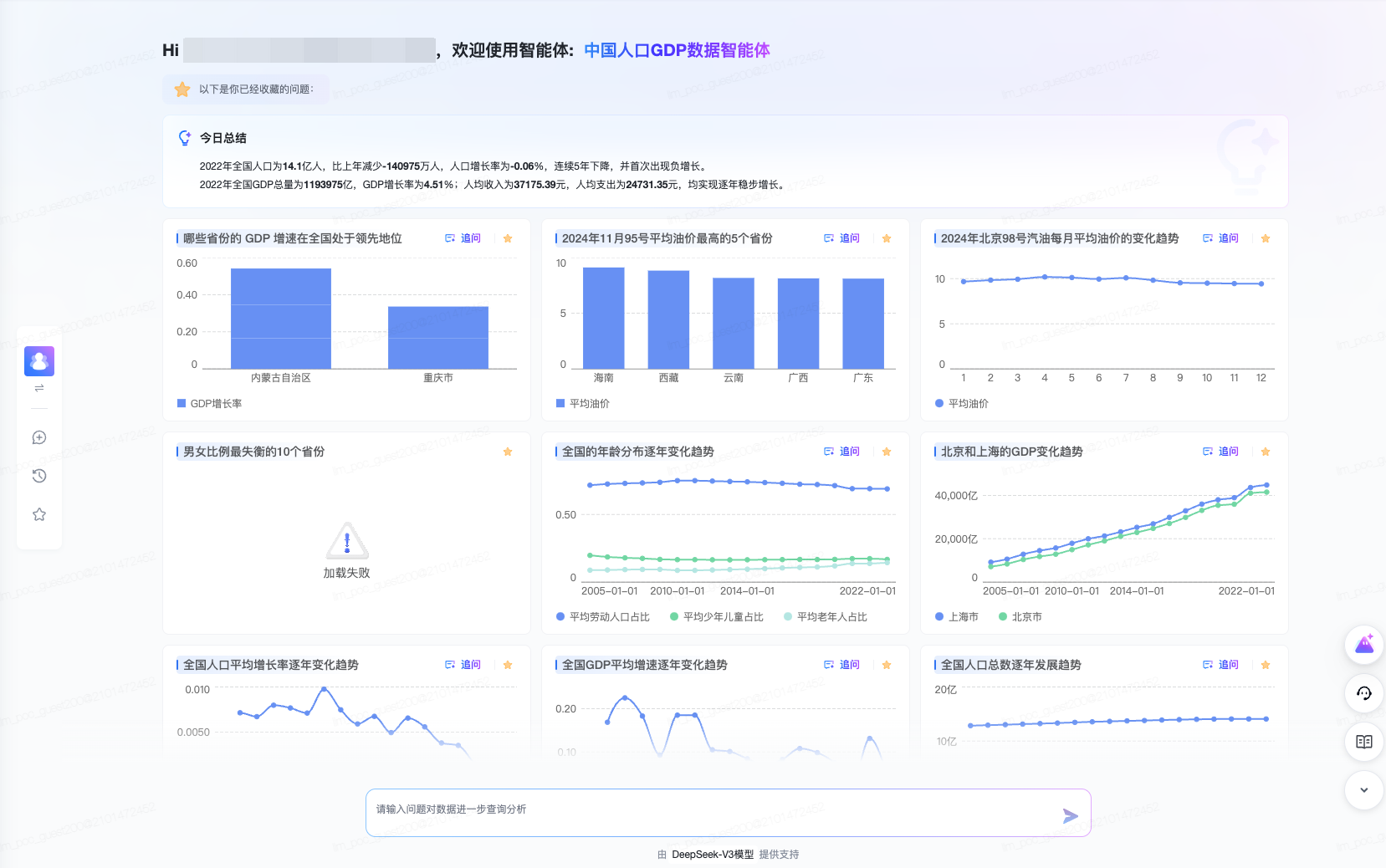
|
|---|
智能体移动端入口(以飞书为例) - 在飞书上搜索自己业务线定制的智能体名称,找到对应的机器人打开即可
- 这里以「门店经营智能体」为例
| 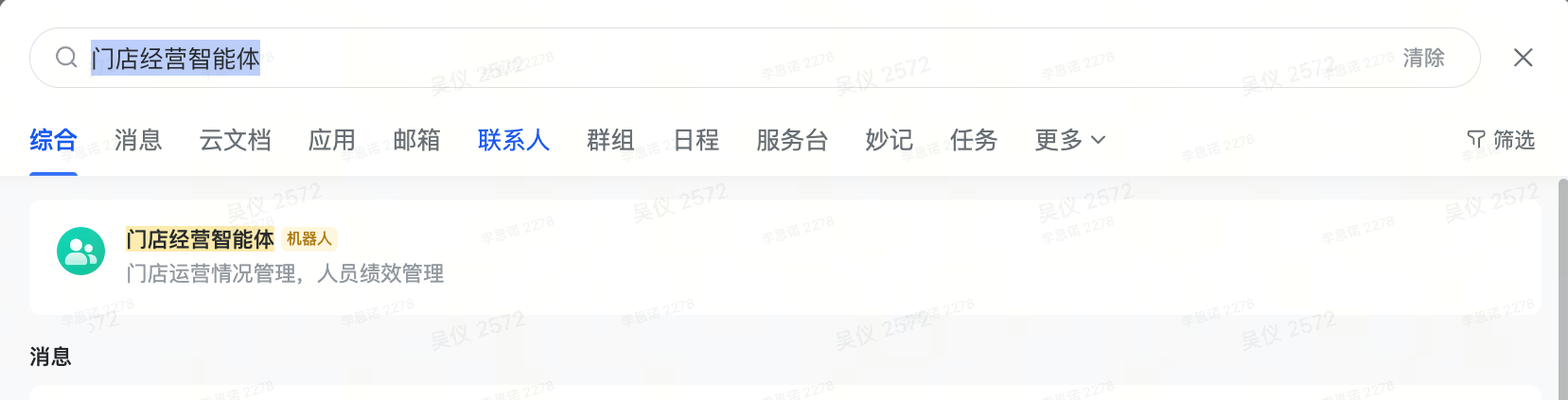
|
|---|
2.2 查询数据
2.2.1 查询数据的方法
开始使用 | |
|---|
通过推荐问题查询数据 - 第一种查询数据的方法是可以直接点击智能体的推荐问题
- 推荐问题会根据大家的历史查询问题自动生成,也可以自定义配置,具体的配置方法可以参考 3.2.4 推荐问题
| 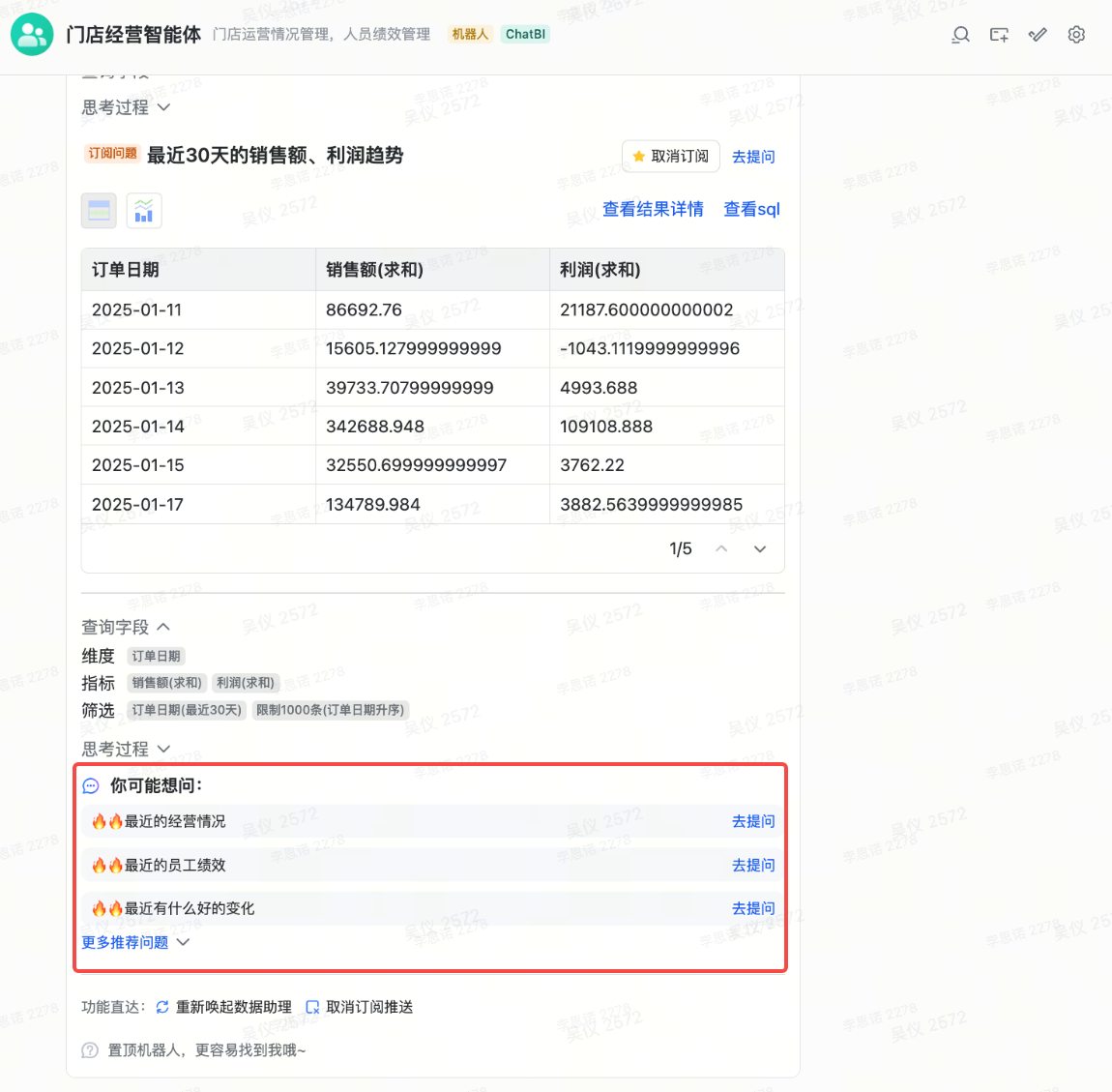
|
自然语言查询数据 - 第二种则是智能体主要的用法,即大家可以将自己的查询数据需求直接以文字的方式描述给智能体
- 智能体查询无需选择数据集,会自动在智能体配置的数据集中查询数据
| 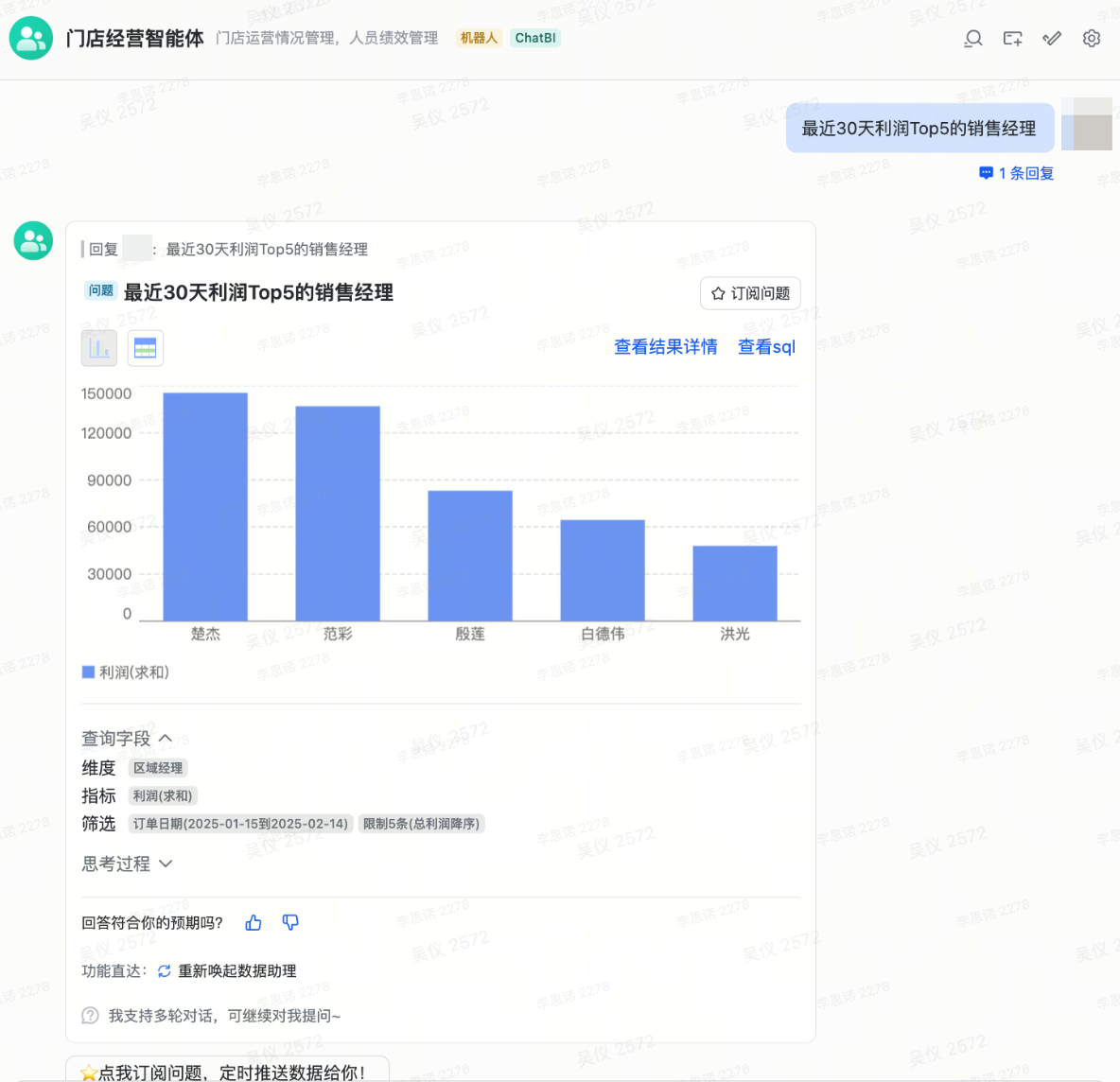
|
订阅问题 - 智能体支持大家主动订阅历史提问过的问题,这样大家后续就不用再手动输入一遍
| 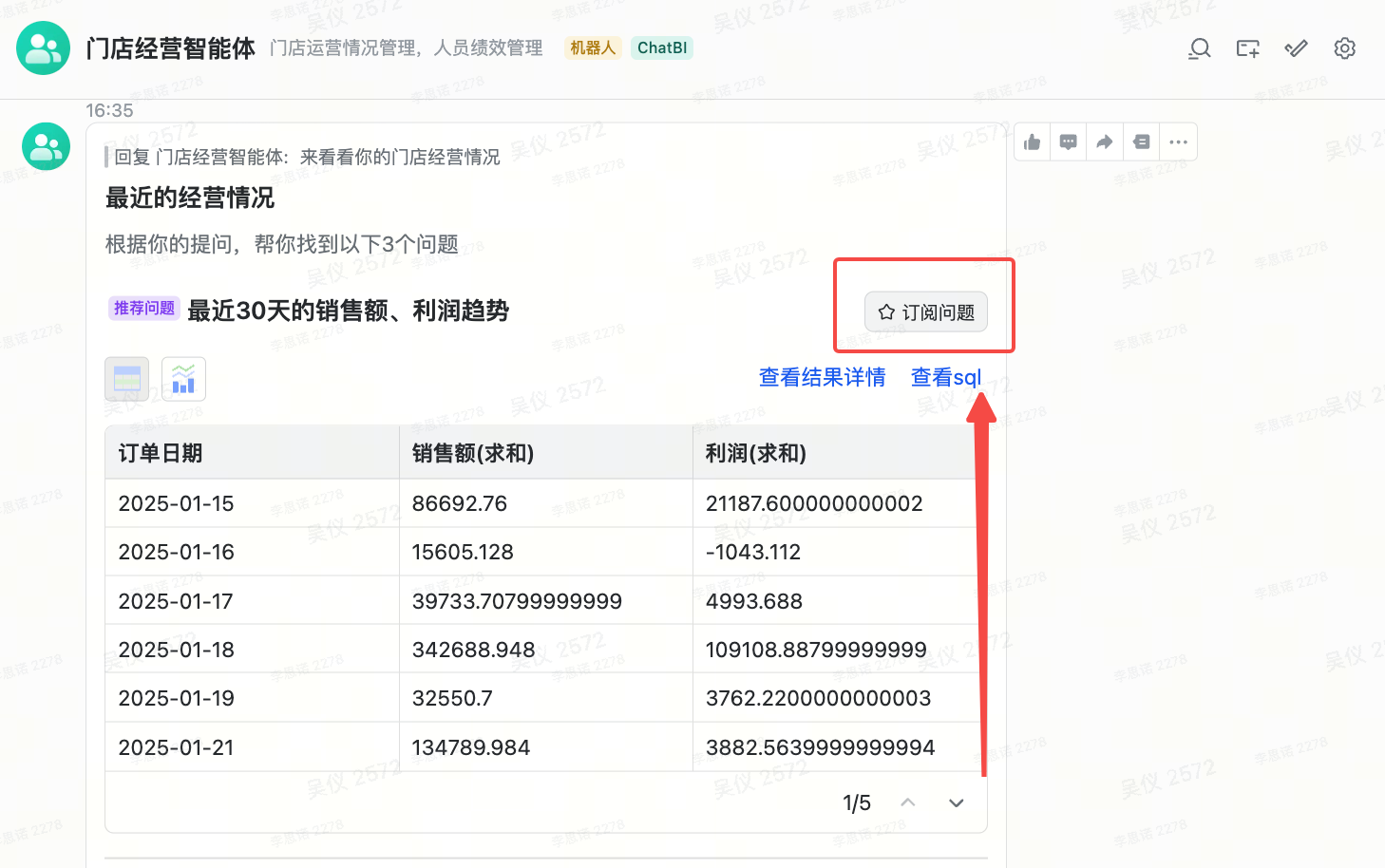
|
2.2.2 提问建议与示例
一个好问题,记得包含以下关键要素:
要素 | 说明 |
|---|
时间 | 指定数据的时间点或范围,例如“最近 7 天”、“去年劳动节那一天”、“过去 30 天内”、“1 月 18 日那一周”等。 |
指标 | 指定需要查询的一个或多个指标,例如“GMV”、“订单量”等。 |
筛选条件(可选) | 指定数据的统计维度,例如“按省份”、“按一级类目和二级类目”等。 |
统计方式(可选) | 指定数据的统计方式,例如“XX 有多少个?”、“总和”、“平均值”、“最大值”、“周环比”、“年同比”等。 |
呈现方式(可选) | 支持表格以及折线图、柱状图、饼图等常见的数据可视化。 |
序号 | 建议 | 说明 |
|---|
1 | 提问不需要跟表里字段名称一字不漏 | 问题里不需要和字段名称完全一模一样,大模型会根据它的理解去匹配合适的字段。当然,当数据集内,多个字段名非常类似,这时建议输入的越详细,匹配的字段更准确些~ |
2 | 支持最大、最小、排序、同环比等计算 | 同环比最好指定需要对比的时间粒度~ |
3 | 避免非常模糊的提问 | 比如:看一下各地区的情况,大模型无法精准匹配你需要对什么指标进行分析~ |
4 | 支持对部分计算指标的理解 | 比如:大模型的公域知识可以理解“利润率”=总利润/总销售额,但其他的 xxx 率不一定在大模型的公域知识范围内,那么有可能就会理解失败~ |
5 | 目前无法做到对身份的识别 | 比如:尽量避免“我负责的区域的销售额是多少”这种提问,建议用 “刘优负责的区域的销售额是多少”或者“区域经理刘优负责的区域的销售额是多少” |
6 | 记不清具体维度值时,尝试用“包含” | 当你对需要进行筛选的维度值不清晰时,可以用“包含”提问。
比如“作者昵称:小明,当日粉丝量大于 10 万,xxx 标签是什么?”--->“作者昵称包含小明,当日粉丝量大于 10 万,xxx 标签是什么?” |
7 | 对图表内的字段有要求 | 图表存在表计算和 LOD 字段,暂不支持提问 |
看一下 24 年 4 月份,北京、上海、广州三个在审城市,审核量和审核率的变化情况 | 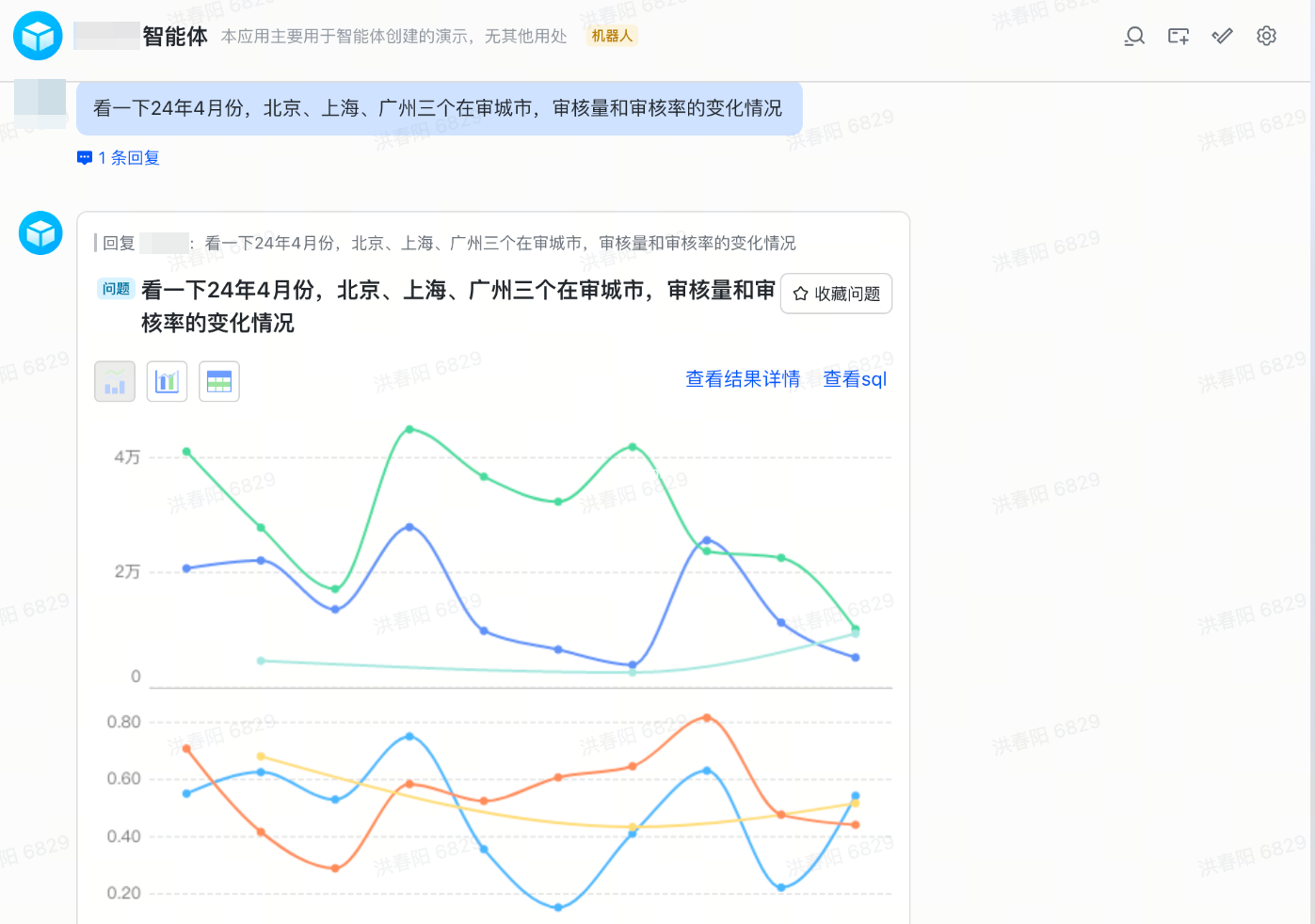
|
|---|
看一下今年审核率大于 0.5 的在审省份的进审量分布情况 | 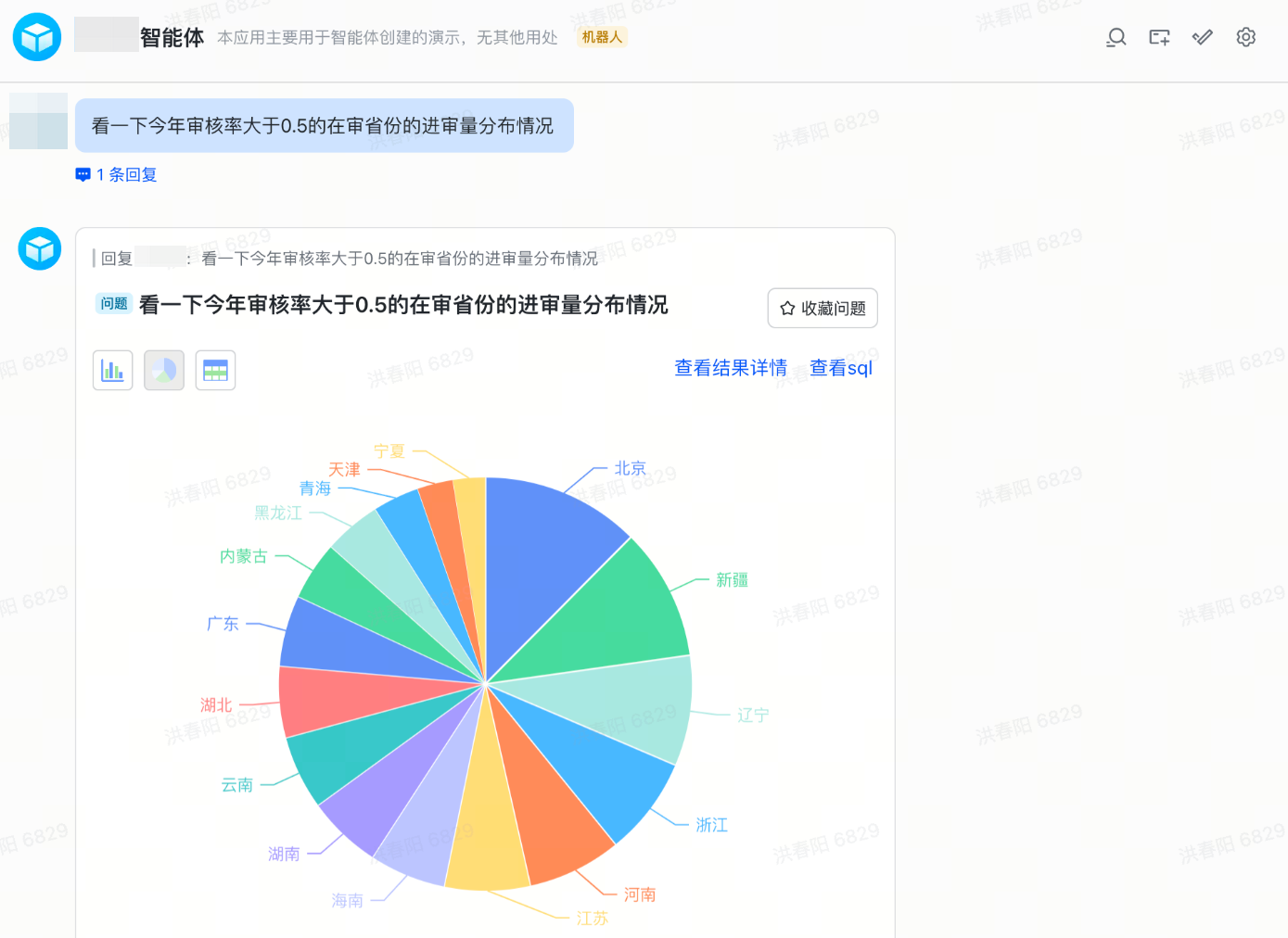
|
2.3 数据推送
说明
除了大家直接查询数据集中的数据之外,智能体还支持定期向大家推送日常想看的数据
默认推送 - 当大家首次被添加进智能体的用户列表中时,智能体会默认配置主动推送功能,大家会从第二天开始收到推送
| |
|---|
修改推送频率 - 在飞书端主动推送配置中,配置推送频次(天级、周级、月级)
| 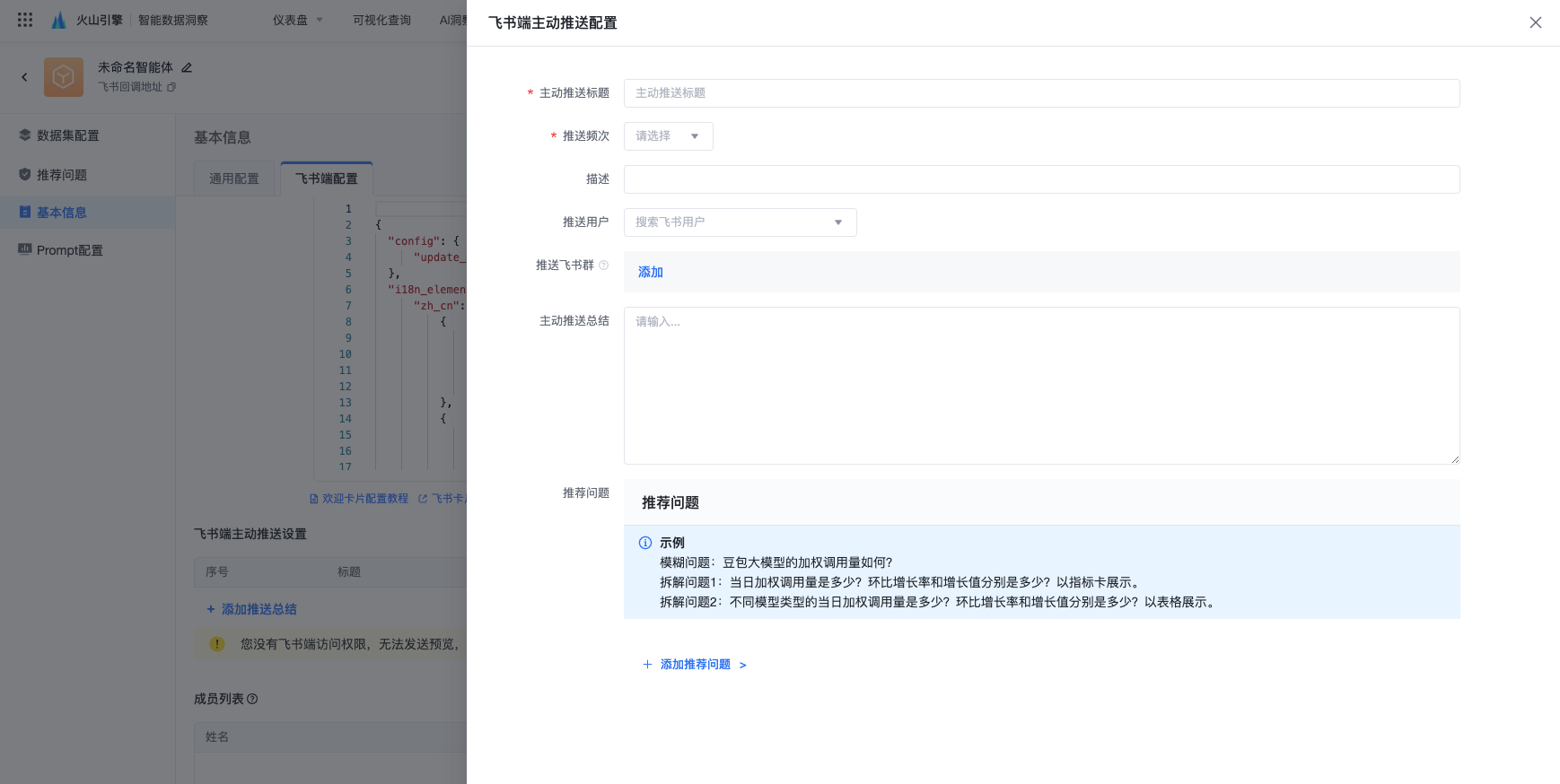
|
2.4 归因分析
用户点击对应图表的「归因分析」按钮,完成归因规则“基准日期”和“观察日期”配置后,智能体将自动针对异常指标的影响因子进行时序分析,呈现整体归因分析结果,以及对指标的同向和反向贡献程度排名前三的影响因子、对应的贡献值、贡献率、对比差值和对比百分比,实现智能归因洞察。
方式一:通过首页收藏的图表开展归因分析。
第一步 : 点击首页收藏的目标归因图表。 | 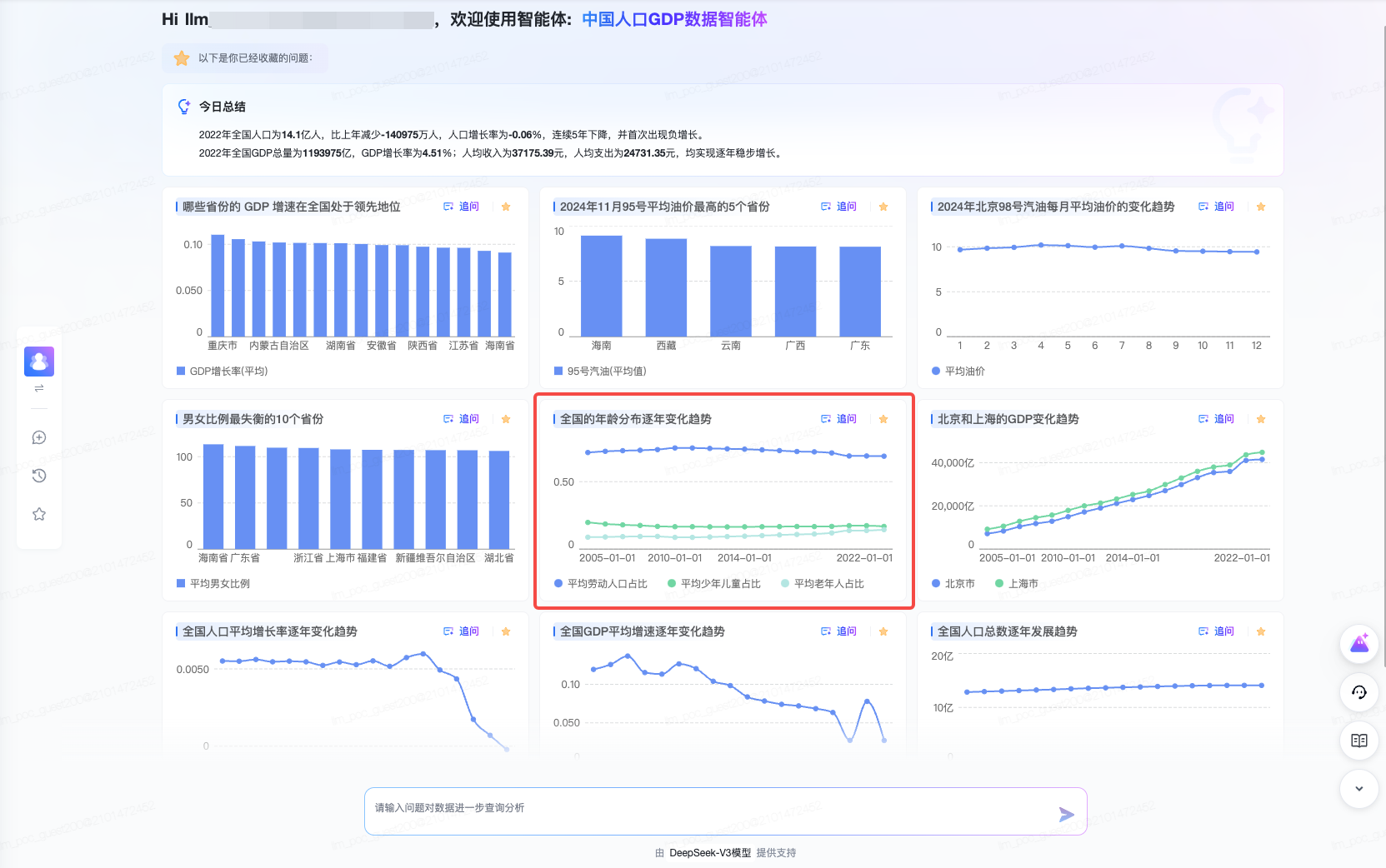
|
|---|
第二步 : 在图表中,点击数据点,配置归因规则「归因指标」、「基准日期」、「观察日期」,点击开始归因。 - 归因指标:智能体会根据图表填写归因指标。
- 基准日期:是作为参照标准的特定日期,用于衡量和比较相对于观察日期的数据变化情况,基准日期需早于观察日期。
- 观察日期:进行数据收集和现象观察的具体日期。
| 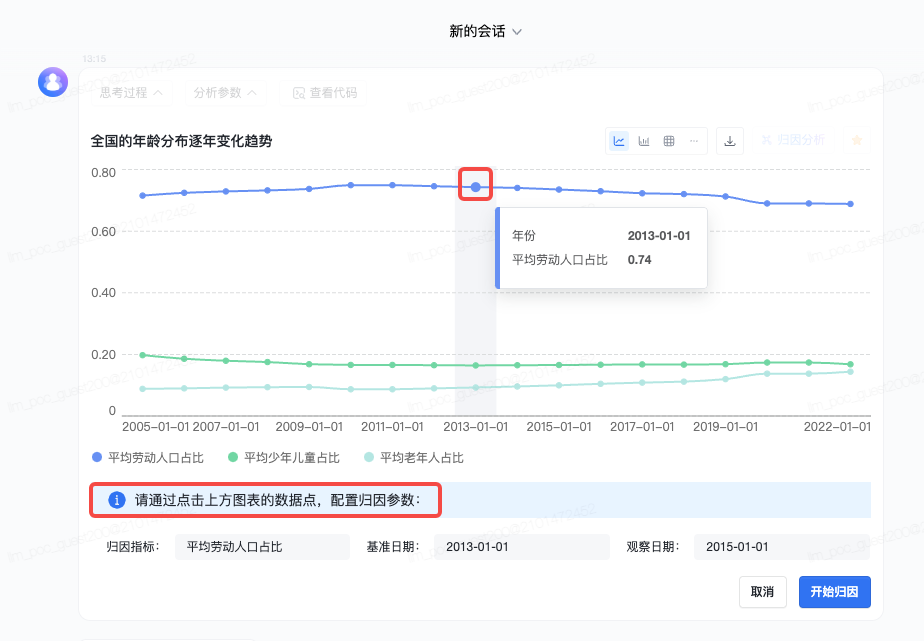
|
第三步 : 归因分析完成后,智能体将反馈归因结果,并展示同向或负向贡献程度排名前三的影响因子,及其对应的贡献值、贡献率、对比差值和对比百分比。 - 同向贡献前 3:对指标变化起到同向推动作用,且贡献程度排在前三的影响因子。
- 反向贡献前 3:对指标变化起到反向推动作用,且贡献程度排在前三的影响因子。
- 贡献值和贡献率算法参考:维度归因-算法。
| 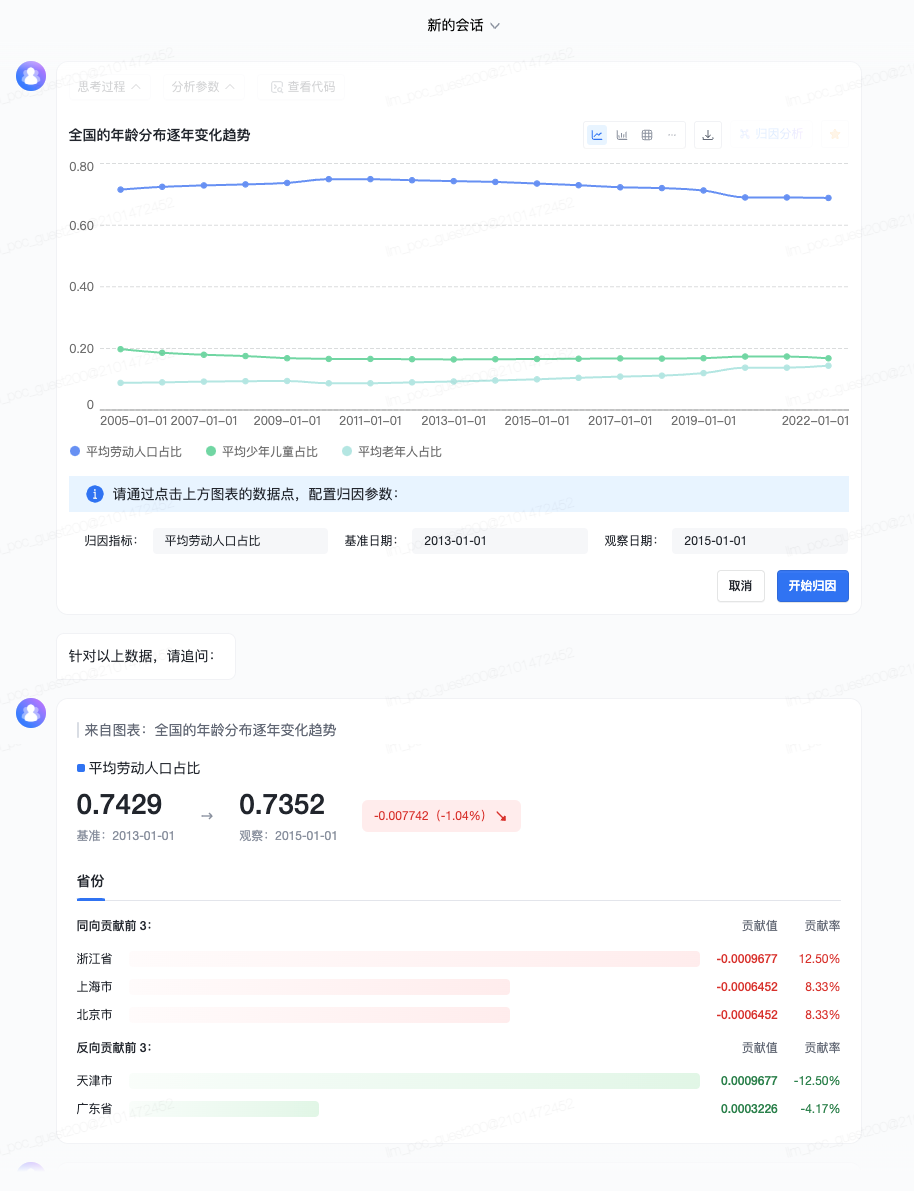
|
方式二:与智能体对话,得到图表后进行归因分析。
第一步:与智能体对话,得到图表。 | 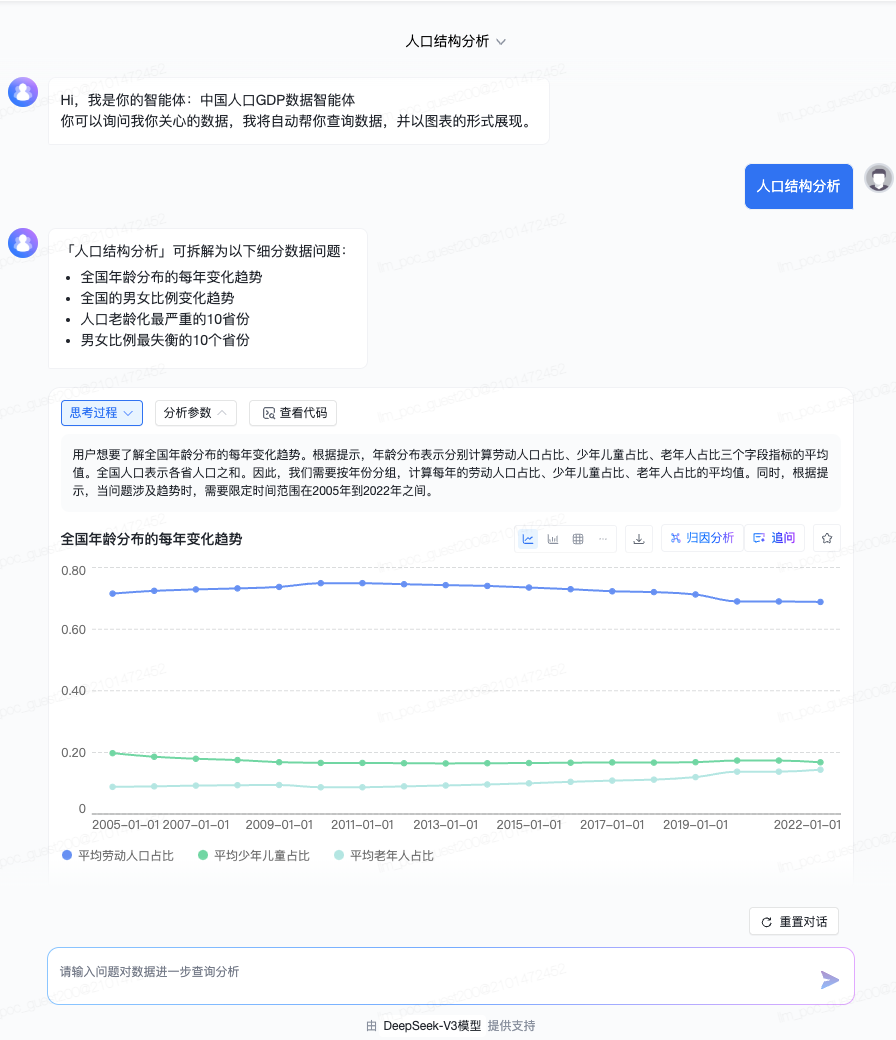
|
|---|
第二步 : 在图表中,点击数据点,配置归因规则「归因指标」、「基准日期」、「观察日期」,点击开始归因。 - 归因指标:智能体会根据图表填写归因指标。
- 基准日期:是作为参照标准的特定日期,用于衡量和比较相对于观察日期的数据变化情况,基准日期需早于观察日期。
- 观察日期:进行数据收集和现象观察的具体日期。
| 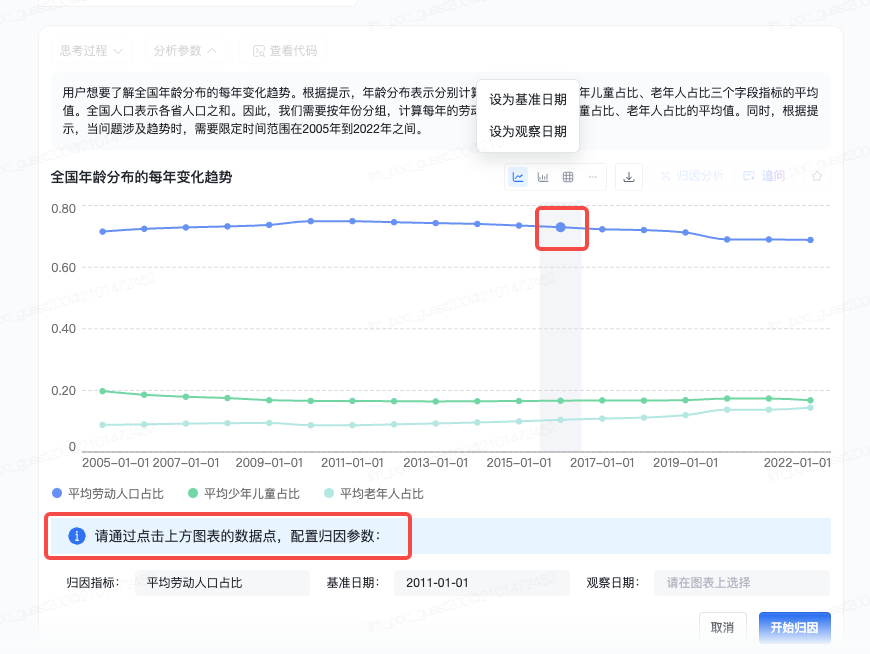
|
第三步:归因分析完成后,智能体将反馈归因结果,并展示同向或负向贡献程度排名前三的影响因子,及其对应的贡献值、贡献率、对比差值和对比百分比。 - 同向贡献前 3:对指标变化起到同向推动作用,且贡献程度排在前三的影响因子。
- 反向贡献前 3:对指标变化起到反向推动作用,且贡献程度排在前三的影响因子。
- 贡献值和贡献率算法参考:维度归因-算法。
| 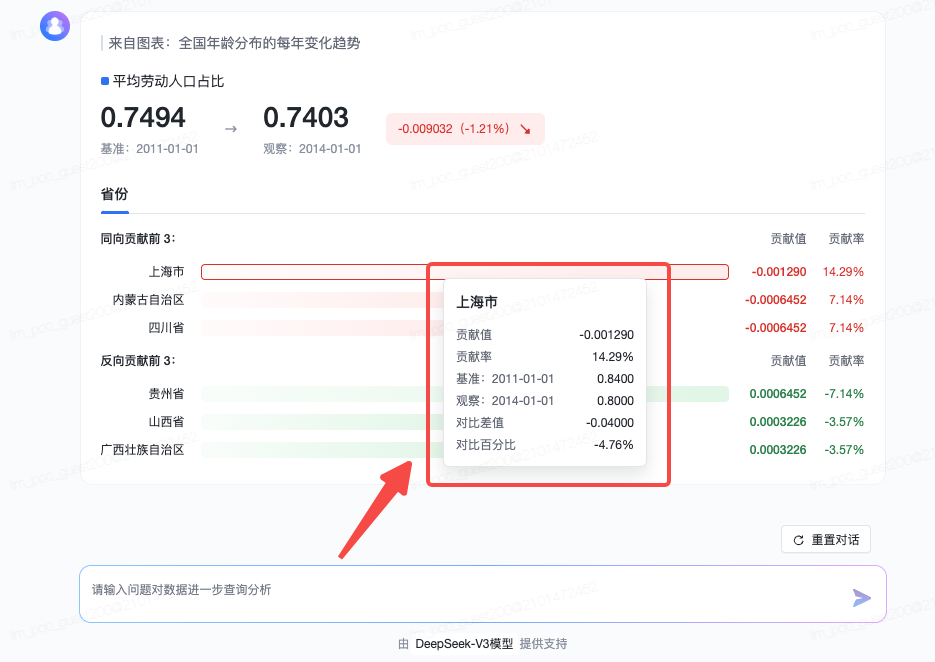
|
3.智能体配置(适用对象:数据/IT/专业分析师)
3.1 功能概述
智能体通常需要数据团队、IT 团队或专业分析师统一配置,对于大多数业务人员或管理人员而言,仅需使用智能体,无需进行智能体的配置工作。智能体支持多个自定义配置项,当前支持的配置项包括:
- 基本信息:配置智能体所使用的飞书机器人信息
- 数据集配置:选择智能体可使用的数据集和常用字段等信息
- 推荐问题:配置智能体的推荐问题
- Prompt 配置:可以为智能体进行 Prompt 配置
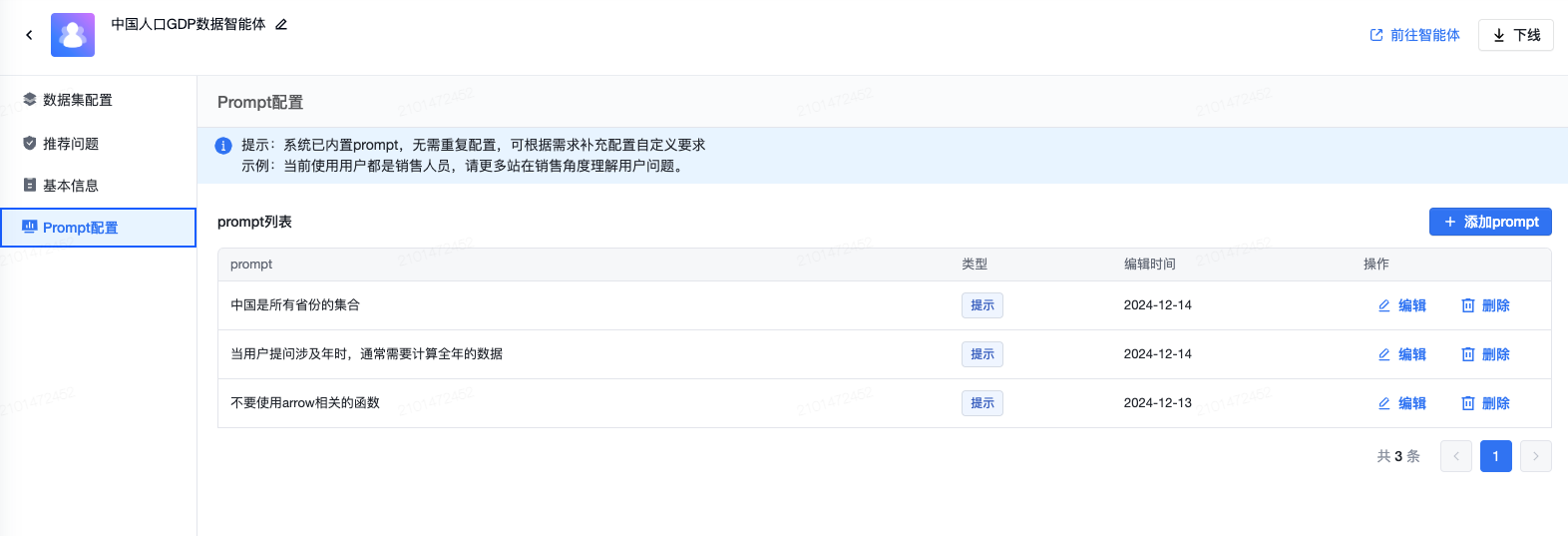
3.2 功能介绍
当前 DataWind 的智能体支持网页端和飞书端两个版本:
- 网页端的创建成本较低,只需要创建智能体后,为智能体配置数据集即可使用;
- 而飞书端由于基于飞书机器人进行交互,因此我们首先需要为自己的智能体创建一个飞书机器人,之后将飞书机器人和智能体进行关联,配置流程会比网页端稍多一些。
大家可以根据自己业务的需求选择创建其中一个版本,需要注意,飞书端的智能体在配置完成后,同样也可以直接使用网页端,以下为创建智能体的流程。
3.2.1 网页端智能体创建
第一步:创建一个新的智能体
- 进入 DataWind 智能体的配置页面,点击右上角的「添加智能体」,即可进入到智能体的初始配置页面。
| 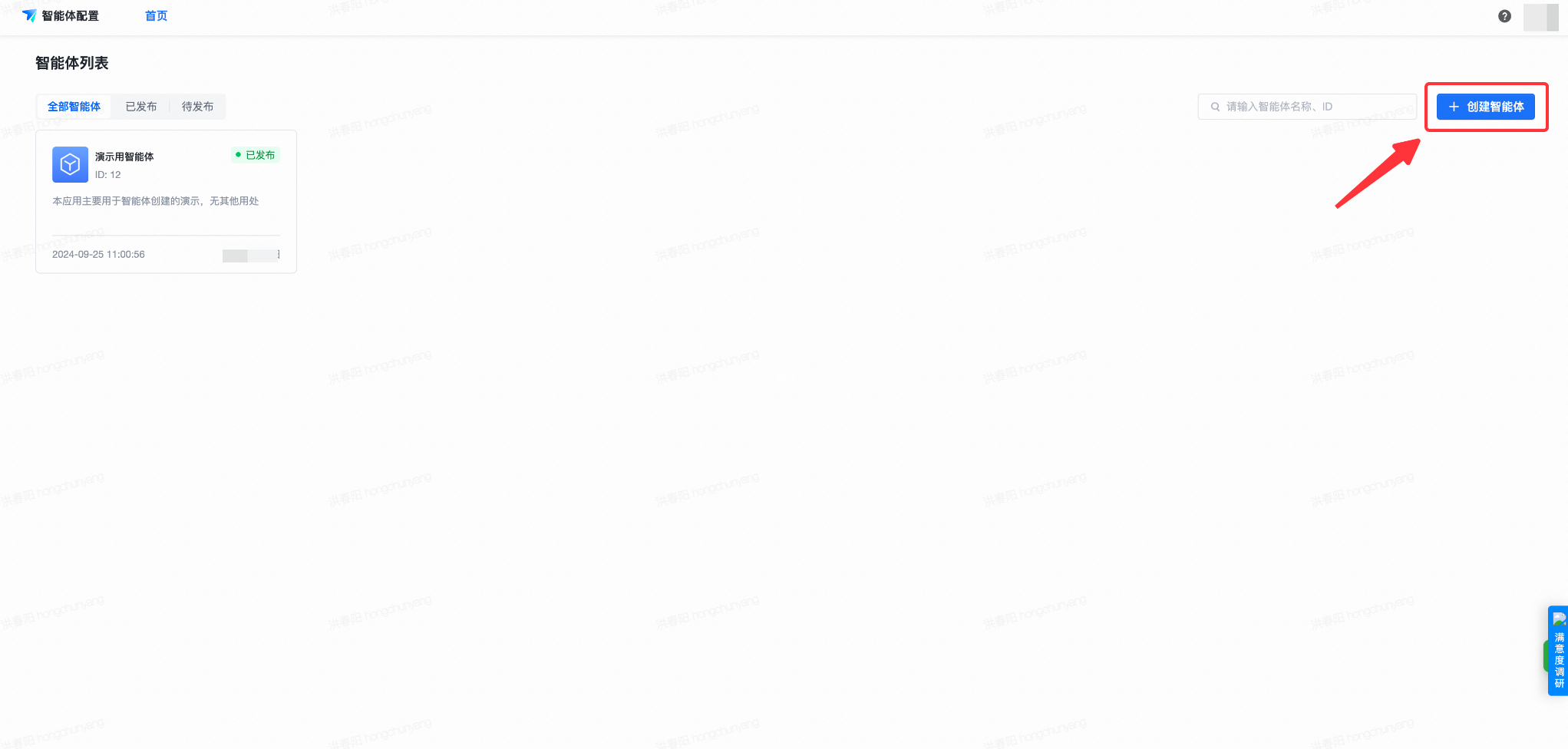
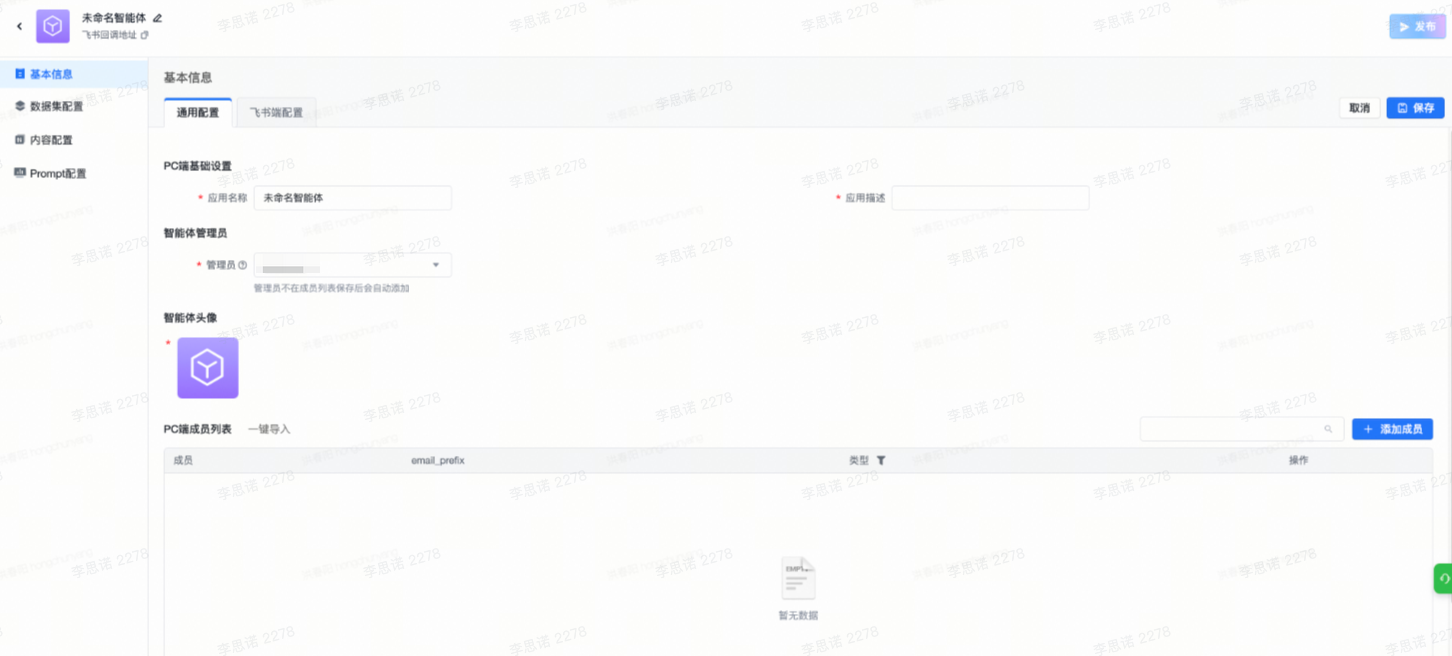
|
|---|
第二步:为智能体添加数据集
开启分析助手 - 在数据集的概览页面,点击右上角的「开启分析助手」,选择数据集是否为全量表后,点击确定,完成开启。
| 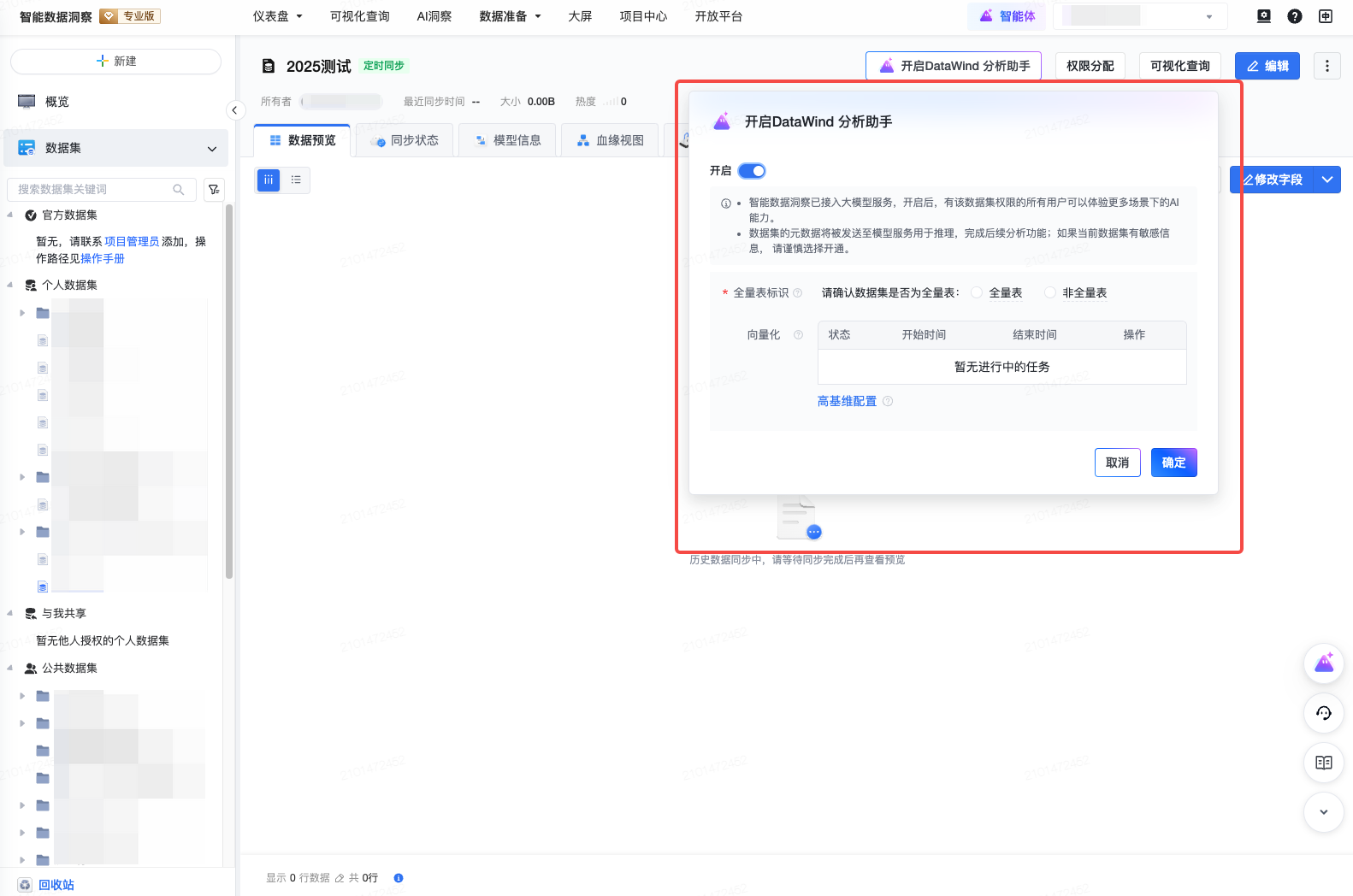
|
|---|
为智能体添加数据集 - 进入智能体的「数据集配置」模块,点击中间的「立即添加」;
- 搜索自己需要添加的数据集,注意,只有自己有权限且已经通过合规的数据集才可以被搜索到,该页面支持批量勾选;
- 点击「确认」后即可添加成功,后续可继续添加其他数据集或移除数据集
| 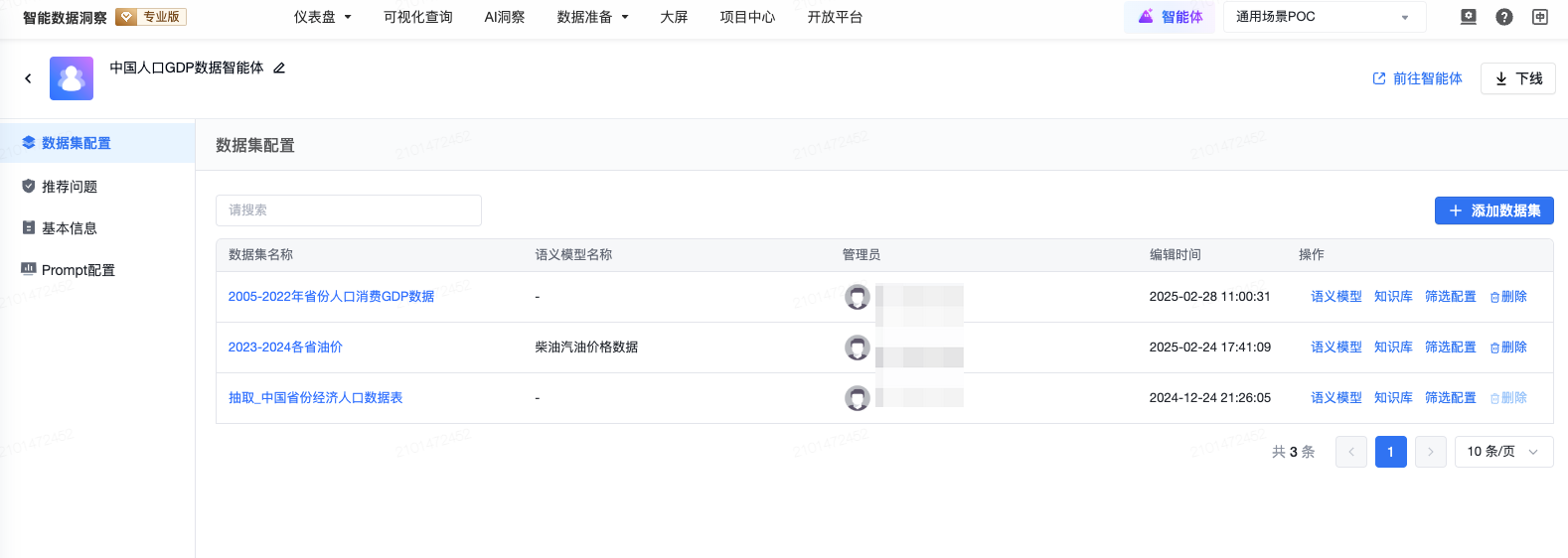
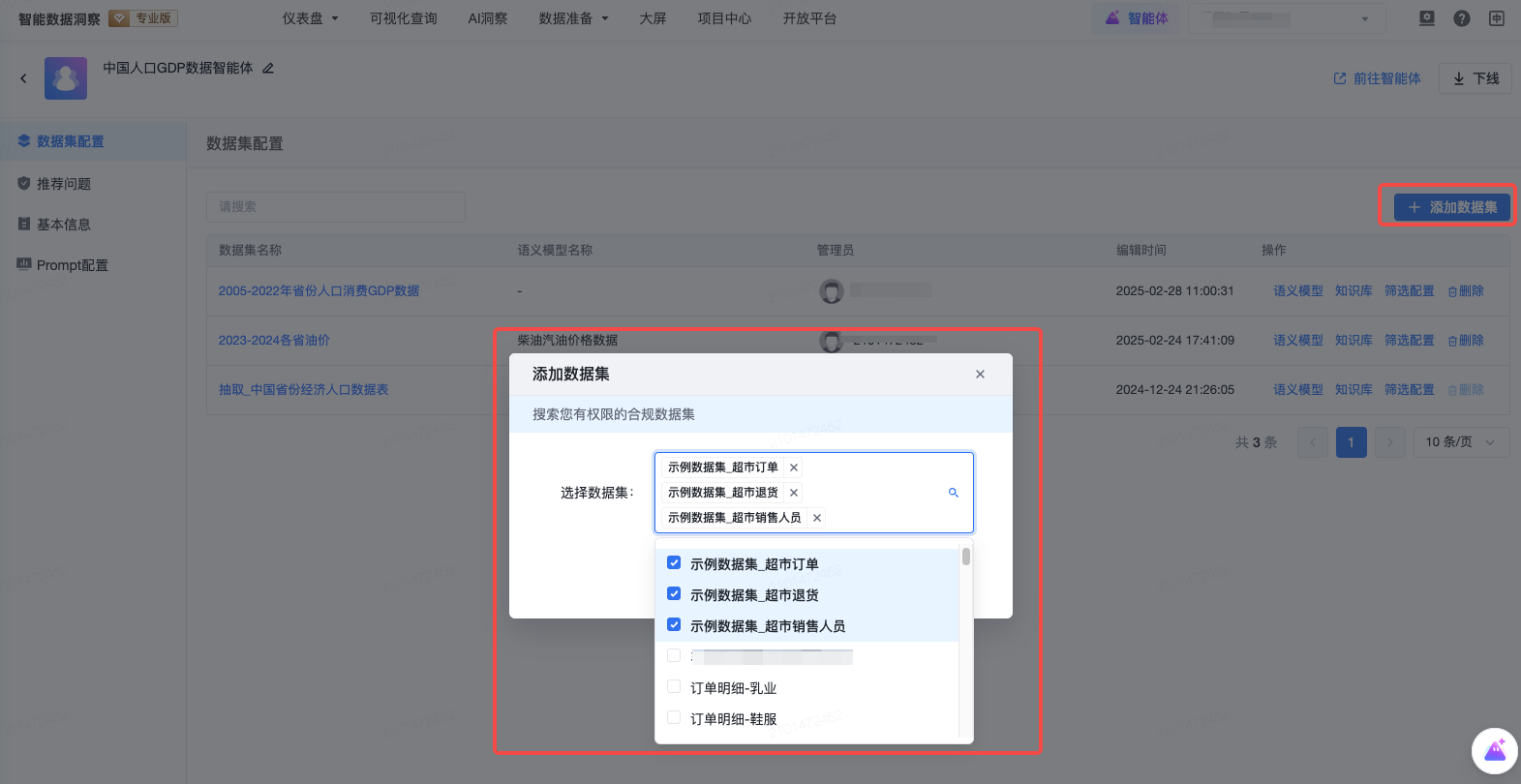
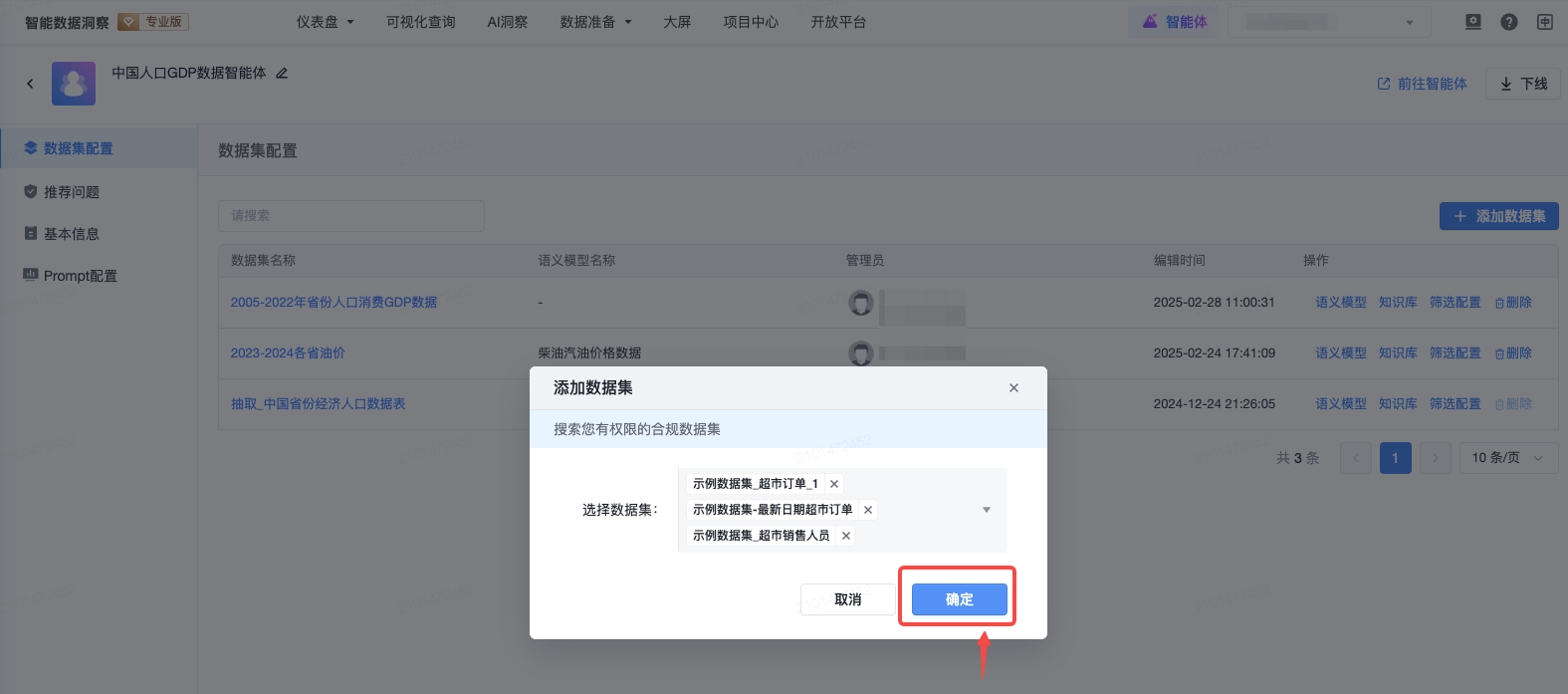
|
第三步:添加智能体的可用成员
- 对于网页端智能体,可以直接在智能体的基本信息页面添加可用成员;
| 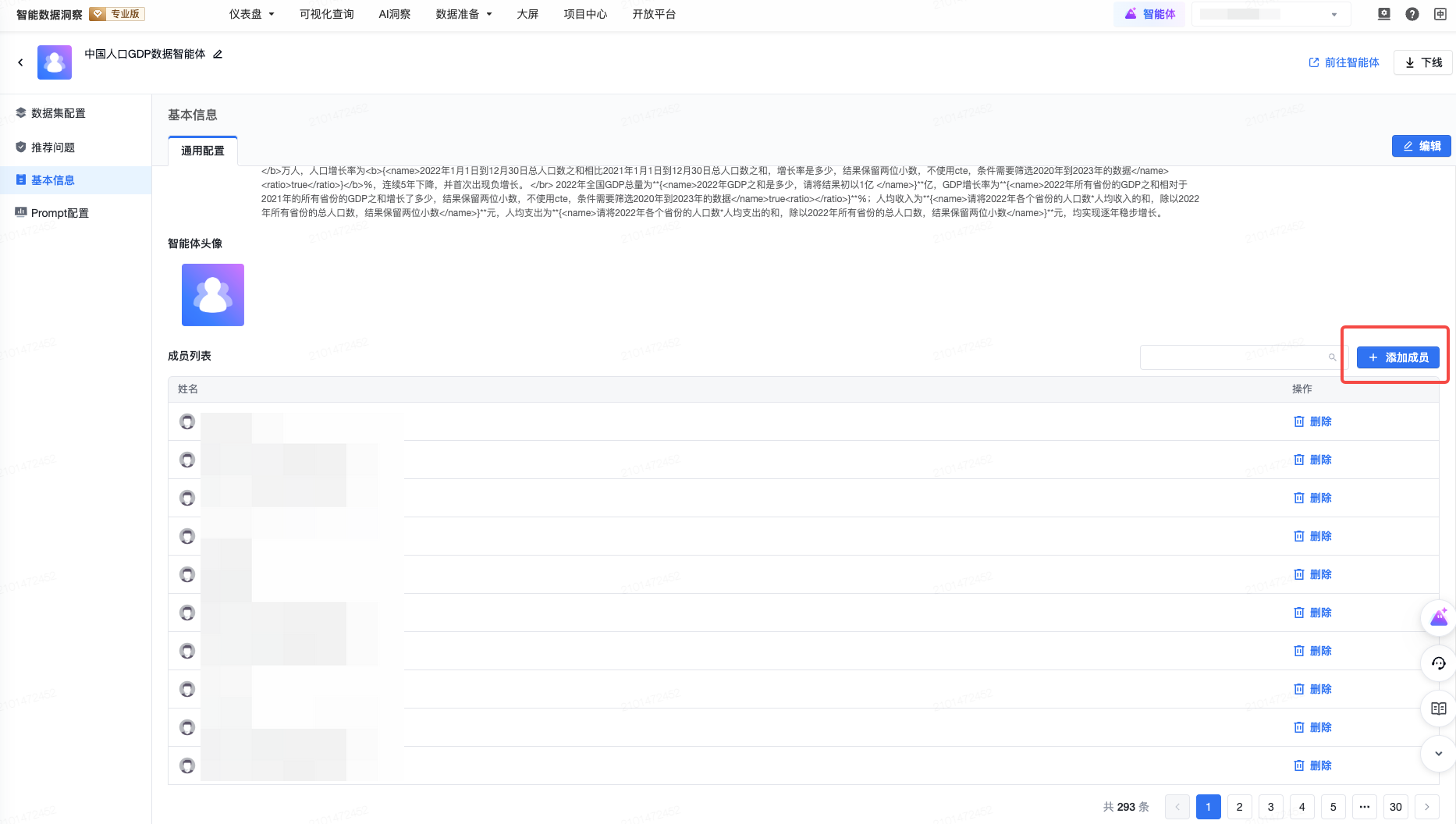
|
|---|
- 添加的方式可选择批量导入,或单个添加,这里的添加即时生效,无需再发布智能体。
| 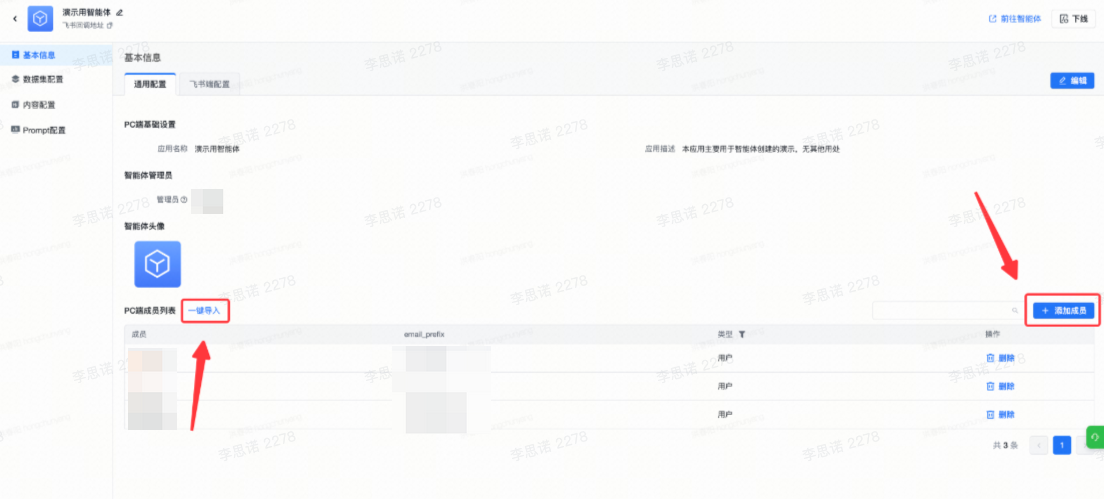
|
- 添加完成后,名单内的用户即可在 DataWind 主页进入智能体页面,在左侧的智能体列表中可以找到有权限的智能体
| 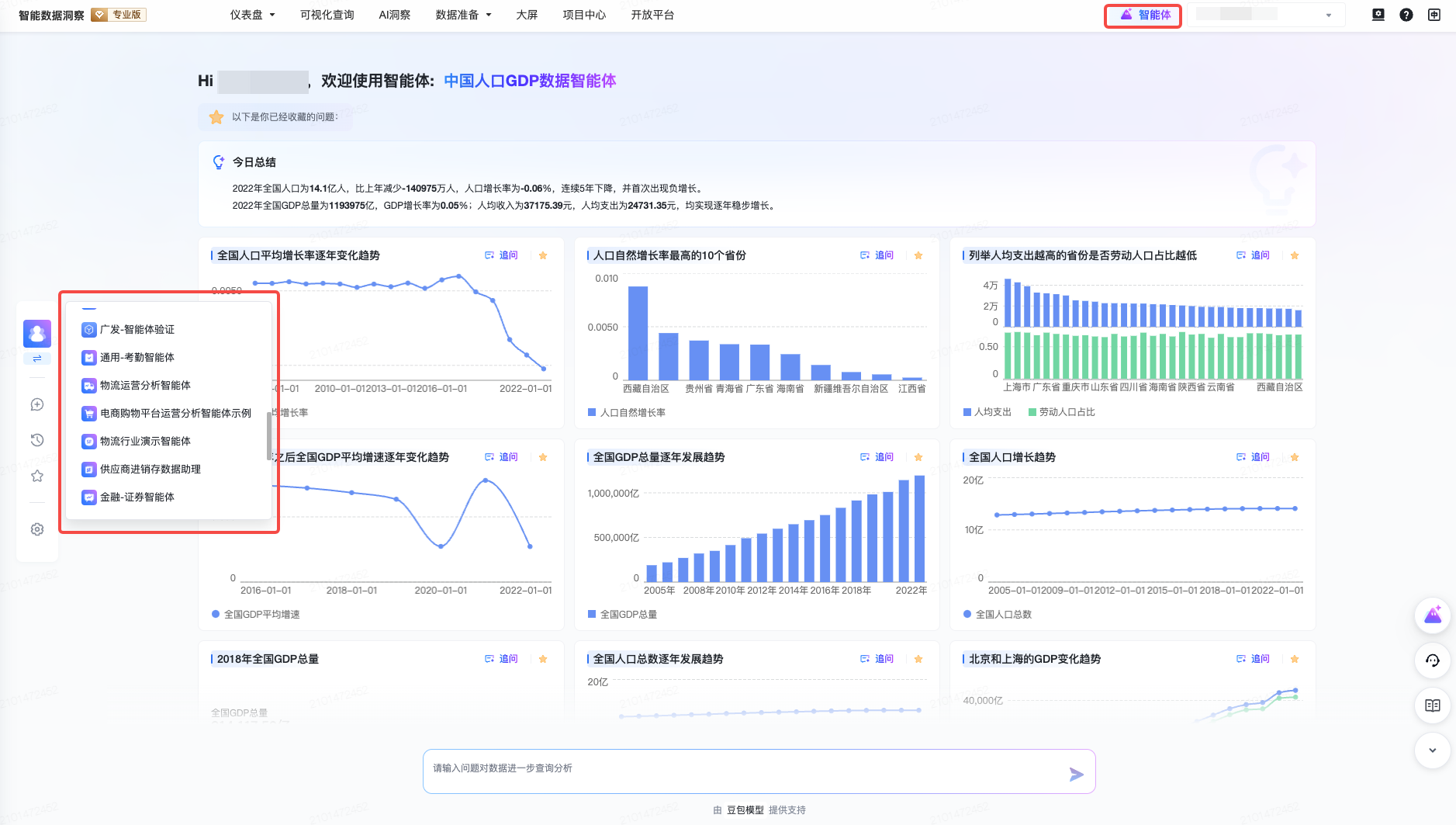
|
3.2.2 飞书端智能体创建
第一步:申请飞书机器人
进入飞书开放平台 - 创建飞书机器人需要进入飞书开放平台
- 之后选择「创建企业自建应用」
| 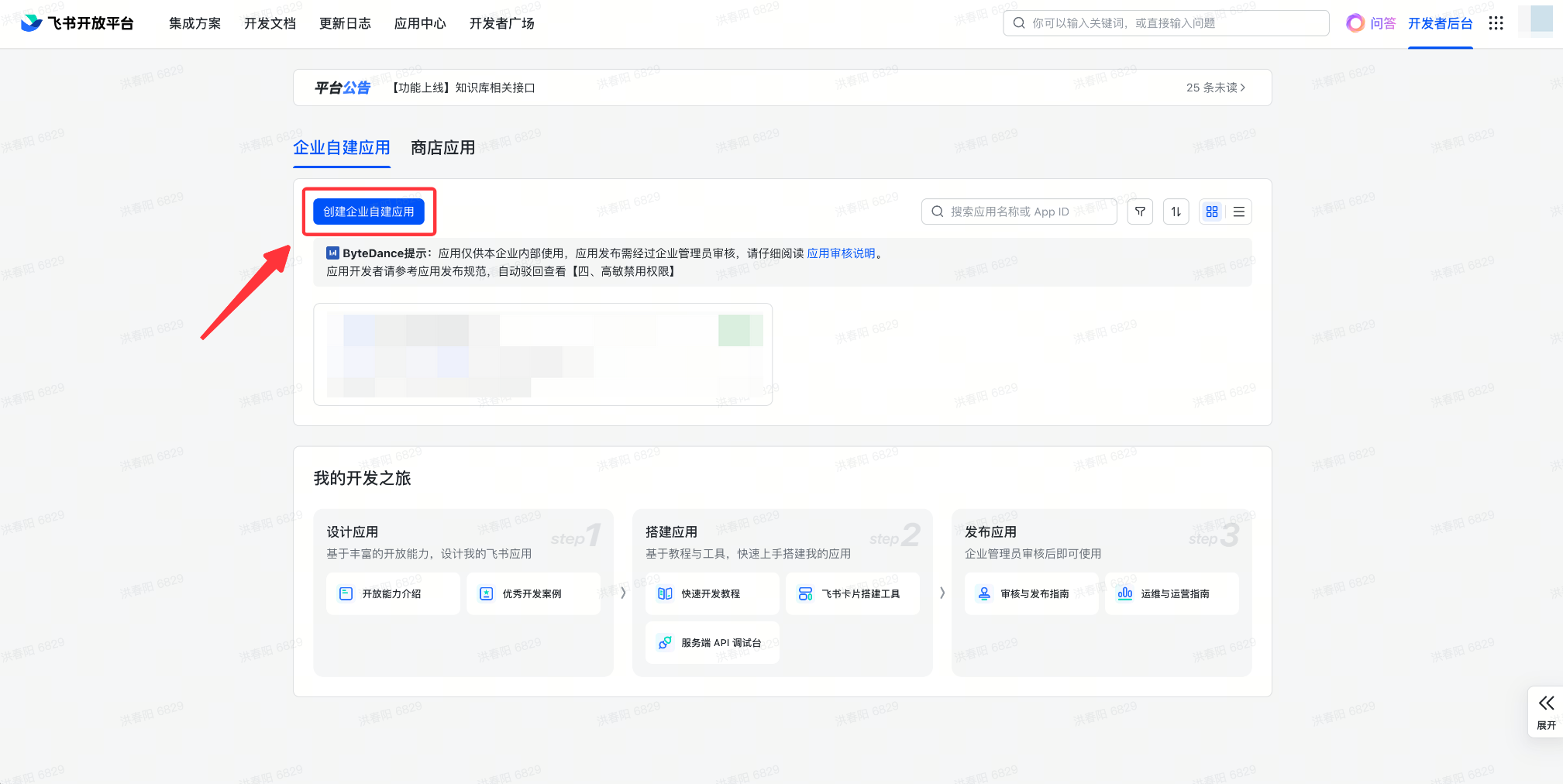
|
|---|
创建企业自建应用 - 在弹出的创建企业自建应用的弹窗中,输入应用名称、应用描述和应用图标,这里的应用名称会对应之后用户在飞书上搜索到的智能体名称
- 输入完成后点击「创建」即可创建一个应用
| 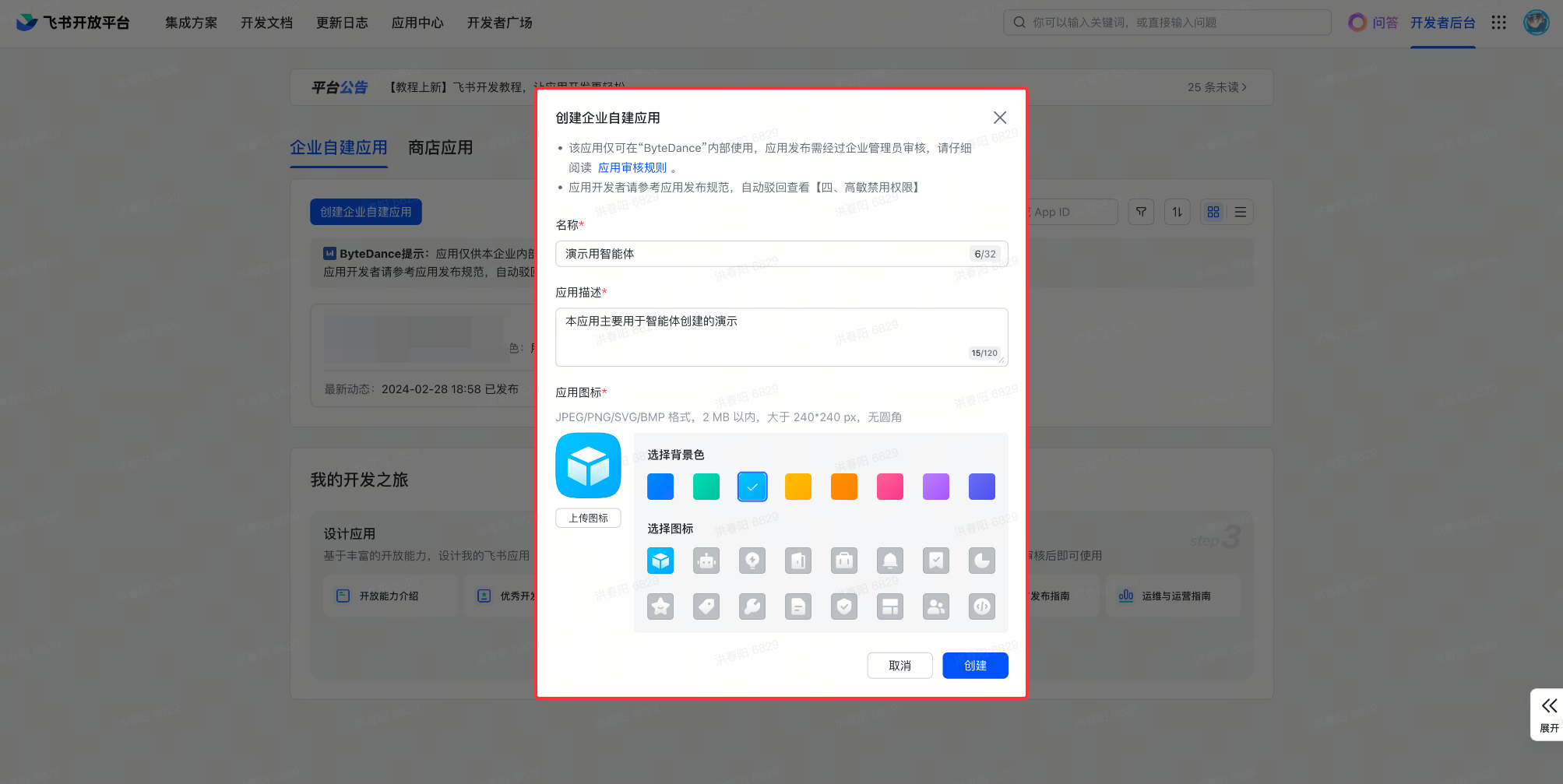
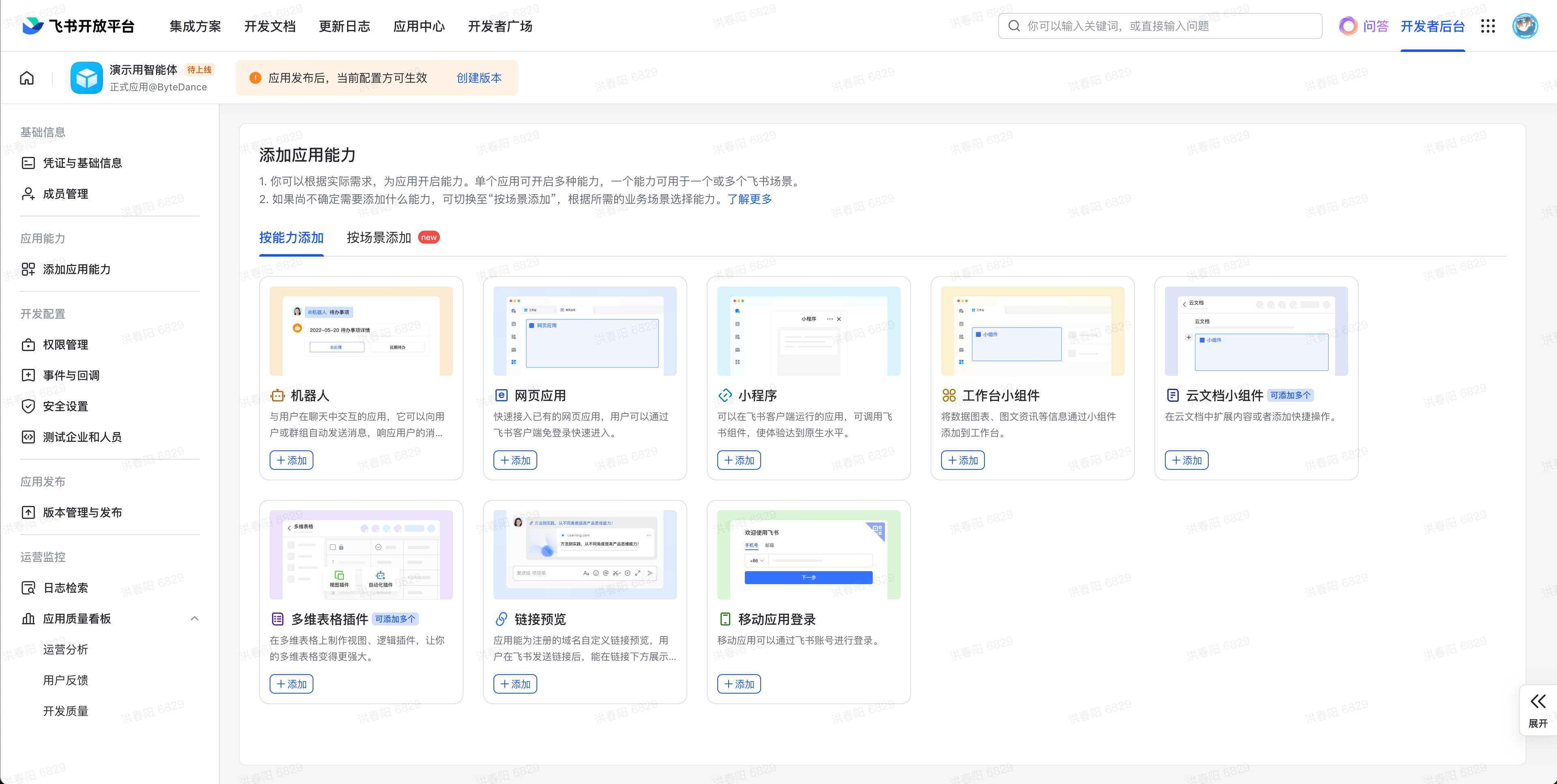
|
为创建好的应用添加机器人的能力 - 下一步需要为这个应用添加机器人的能力
- 首先进入应用的配置页面,进入左侧的「添加应用能力」
- 选择添加「机器人」
| 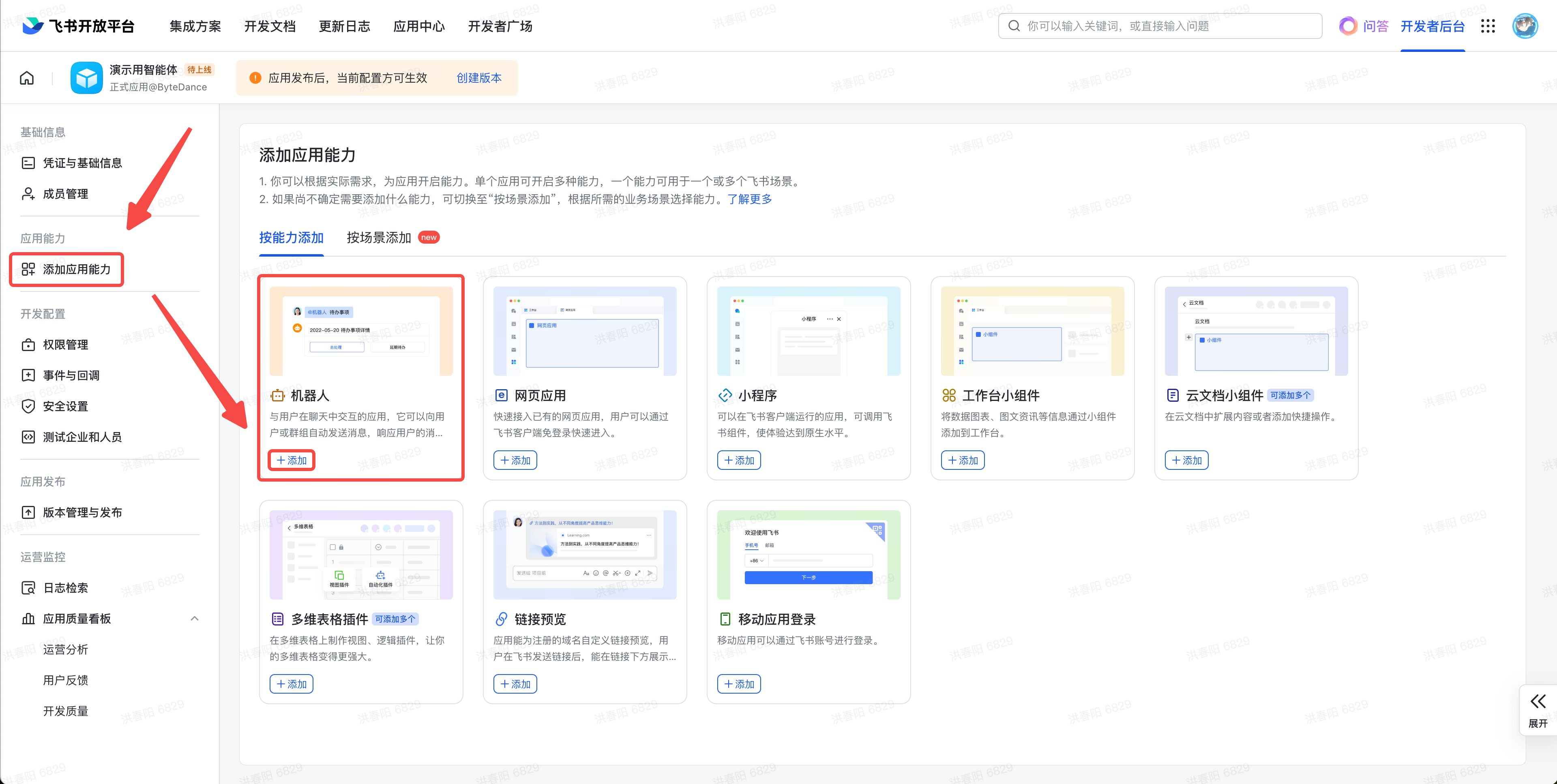
|
为机器人添加需要的权限 - 如果要使机器人可以正常交互,需要为机器人添加一些权限。这里可以在左侧的「开发配置」中找到「权限管理」,在权限管理中,选择「批量导入/导出权限」,勾选并批量开通这 16 个权限:
- 获取应用信息
- 获取用户 user ID
- 以应用的身份发消息
- 管理应用自身资源
- 获取通讯录基本信息
- 撤回消息
- 获取单聊、群组消息
- 给一个或多个部门的成员批量发消息
- 给多个用户批量发消息
- 更新消息
- 读取用户发给机器人的单聊消息
- 查看消息表情回复
- 查看 Pin 消息
- 添加、取消 Pin 消息
- 发送、删除消息表情回复
- 获取与上传图片或文件资源
备注:这里我们已经将需要的权限列表进行导出,大家可以直接复制右侧的代码,之后在导入权限的部分粘贴即可; | 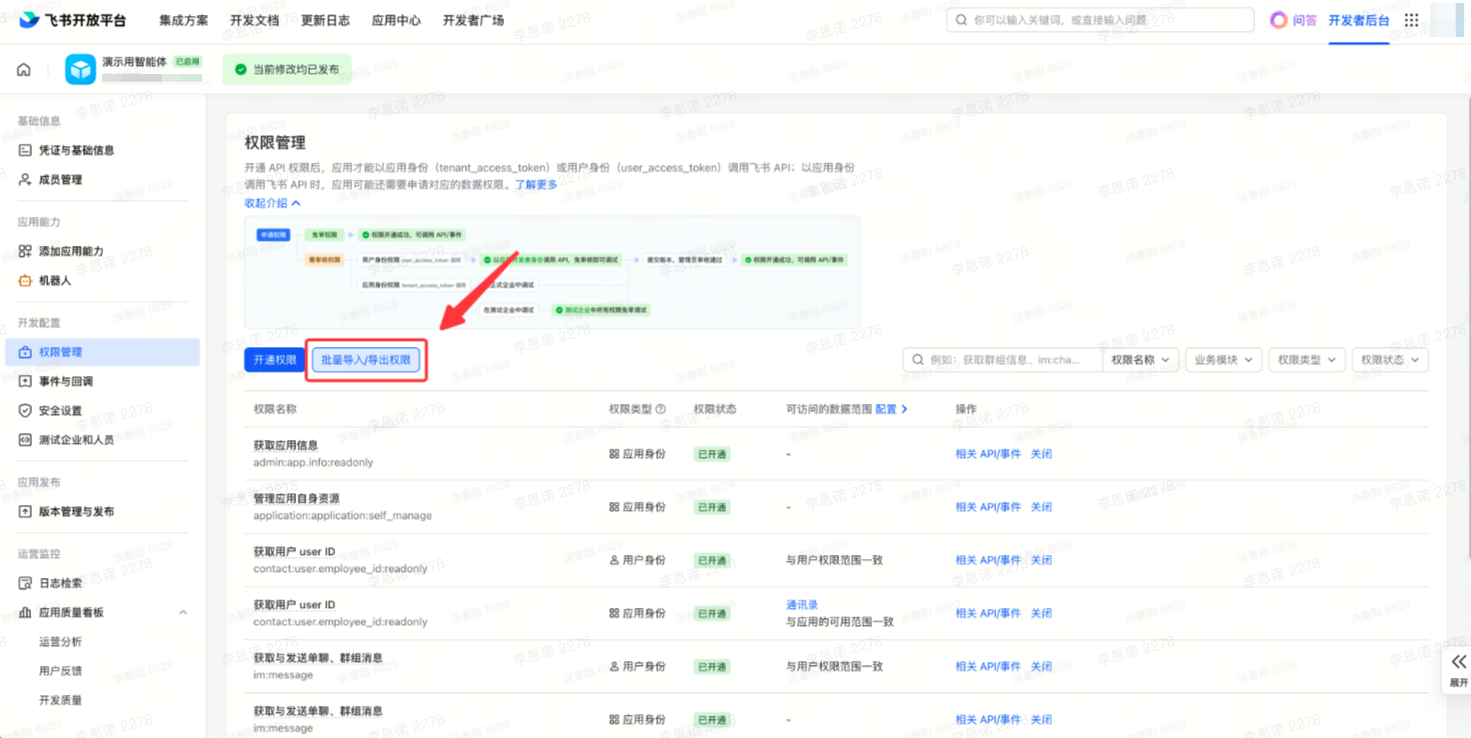
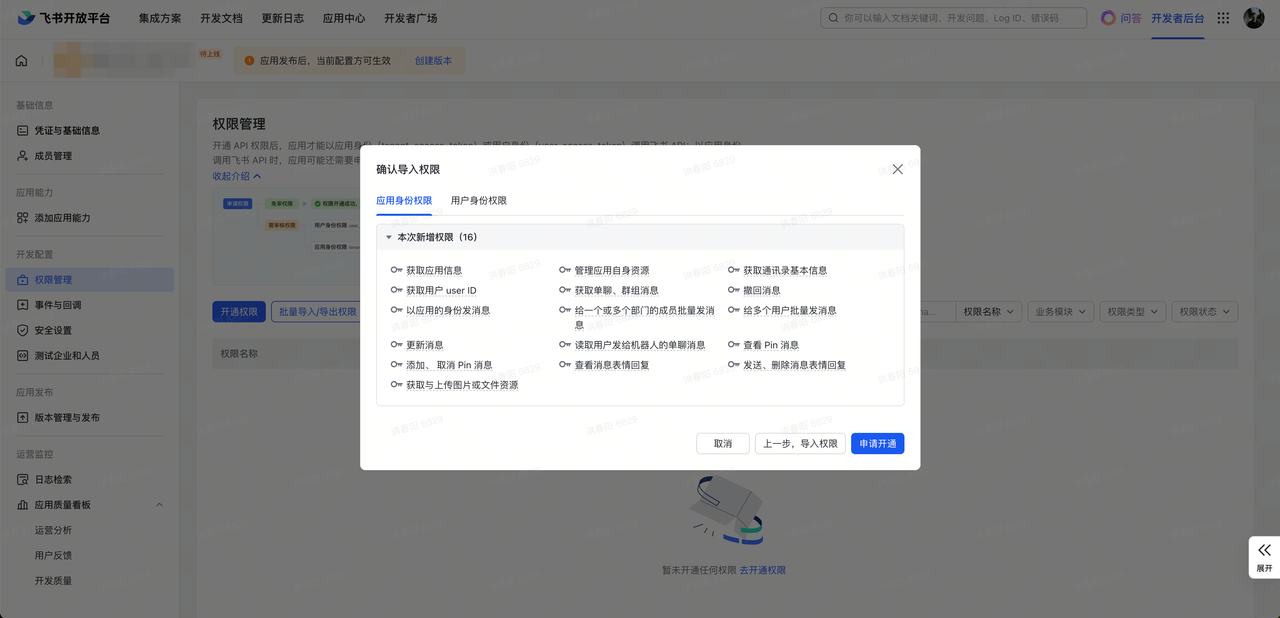
{
"scopes": {
"tenant": [
"admin:app.info:readonly",
"application:application:self_manage",
"contact:contact.base:readonly",
"contact:user.employee_id:readonly",
"im:message.p2p_msg:readonly",
"im:message.pins:read",
"im:message.pins:write_only",
"im:message.reactions:read",
"im:message.reactions:write_only",
"im:message:readonly",
"im:message:recall",
"im:message:send_as_bot",
"im:message:send_multi_depts",
"im:message:send_multi_users",
"im:message:update",
"im:resource"
],
"user": [
"contact:user.employee_id:readonly",
"im:message:readonly",
"im:message:update"
]
}
}
|
配置权限后发布飞书机器人 - 填写完机器人所需权限后,即可发布该机器人,在「版本管理与发布」页面创建版本并发布即可。
- 版本号和描述等信息可按照需求填写,或任意填写。
- 申请理由部分可整体写一下,细分项可不填。
| 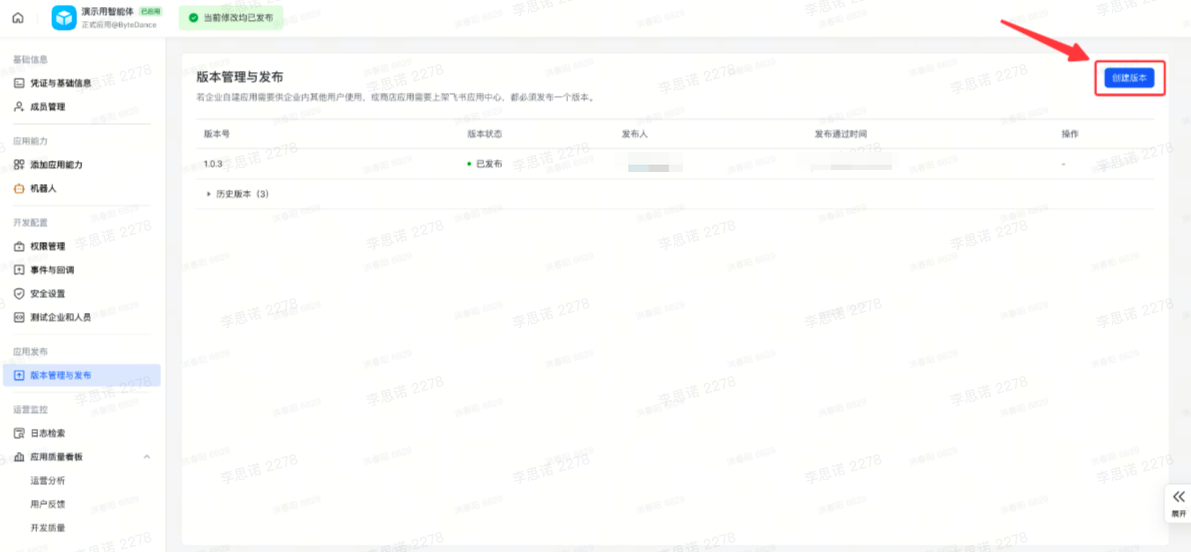
|
注意:在进行下一步之前,需要先发布该企业应用,否则无法执行进入下一步骤。 |
第二步:创建新的智能体并为机器人配置回调地址
智能体列表 - 在智能体配置的首页中,会展示当前用户所有有权限的智能体
- 进入智能数据洞察智能体的配置页面,点击右上角的「添加智能体」,即可进入到智能体的初始配置页面。
| 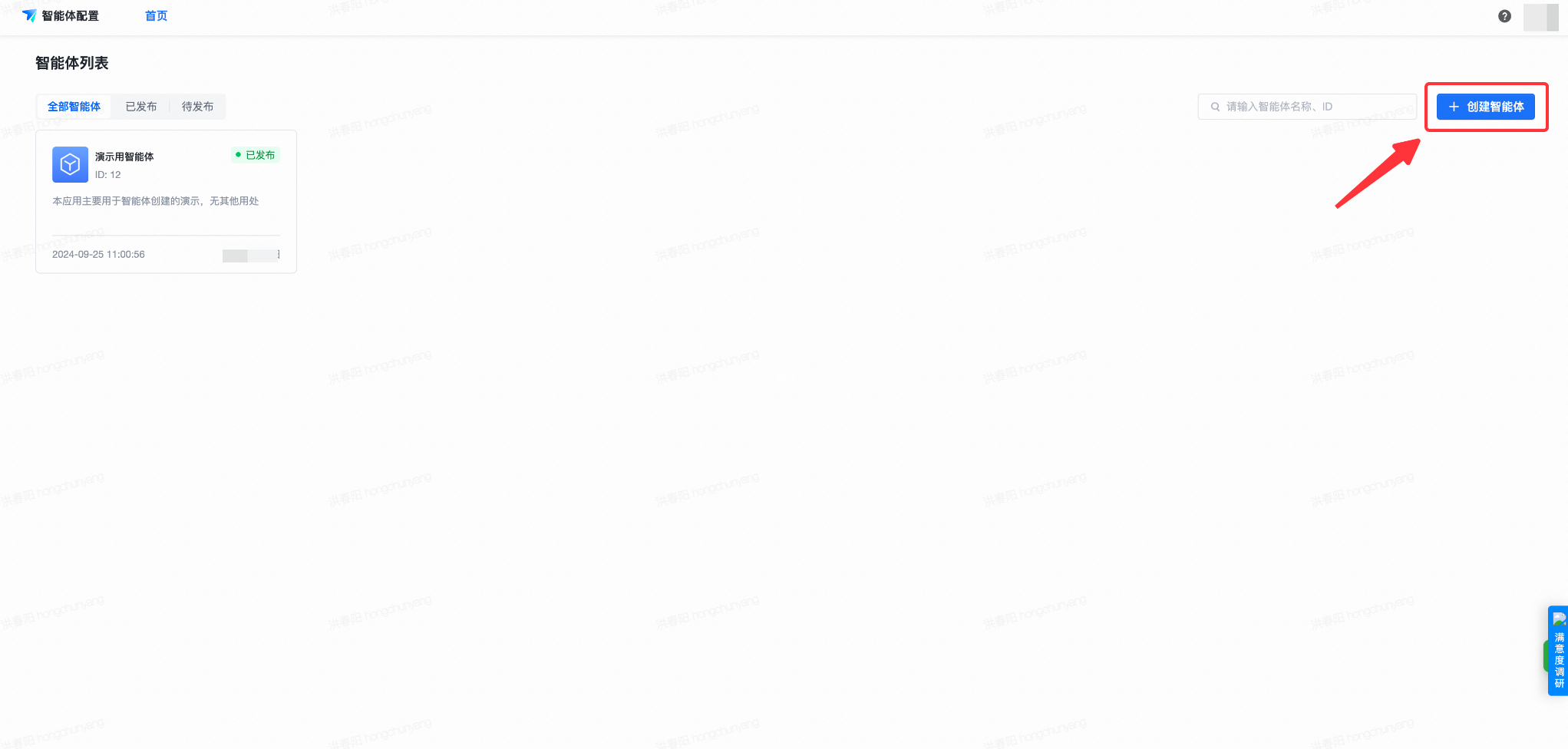
|
|---|
获取回调地址 - 进入智能体配置页面后,点击并复制智能体名称下方的「飞书回调地址」
| 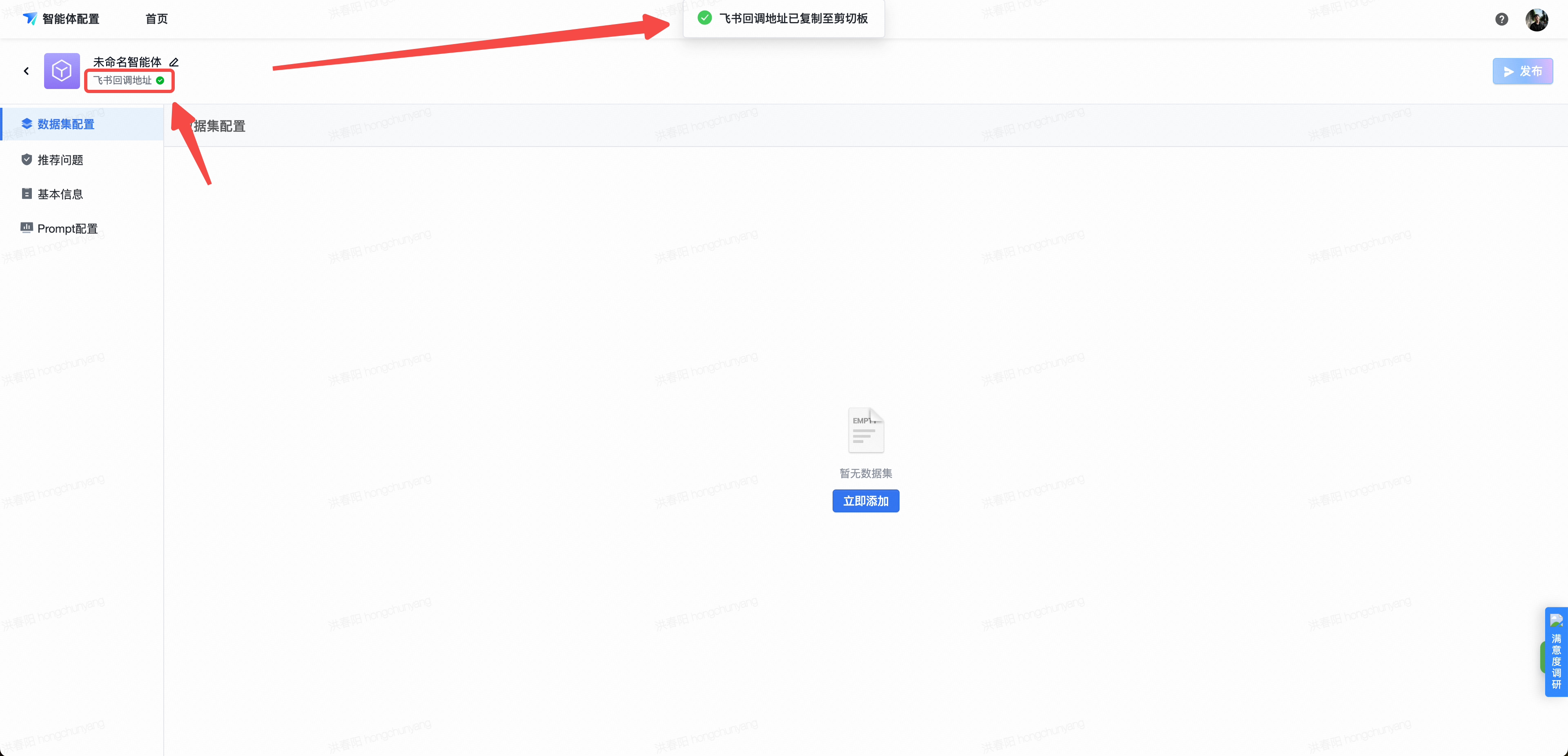
|
为机器人配置请求地址 - 回到前一步创建的飞书机器人页面,将复制的回调地址填入飞书机器人「事件与回调」页面的「事件配置」和「回调配置」中的请求地址即可
- 注意,事件配置和回调配置都需要添加
| 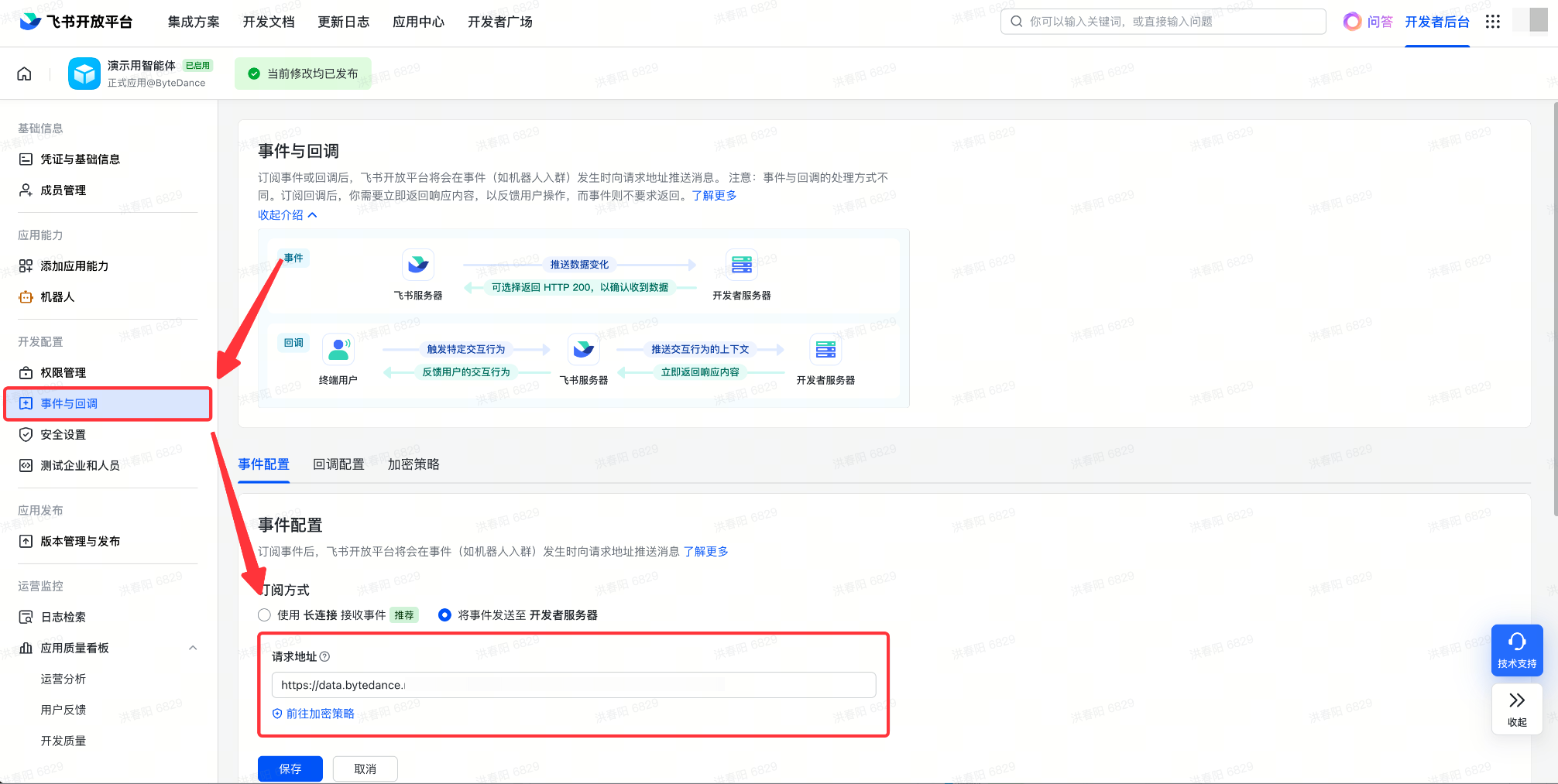
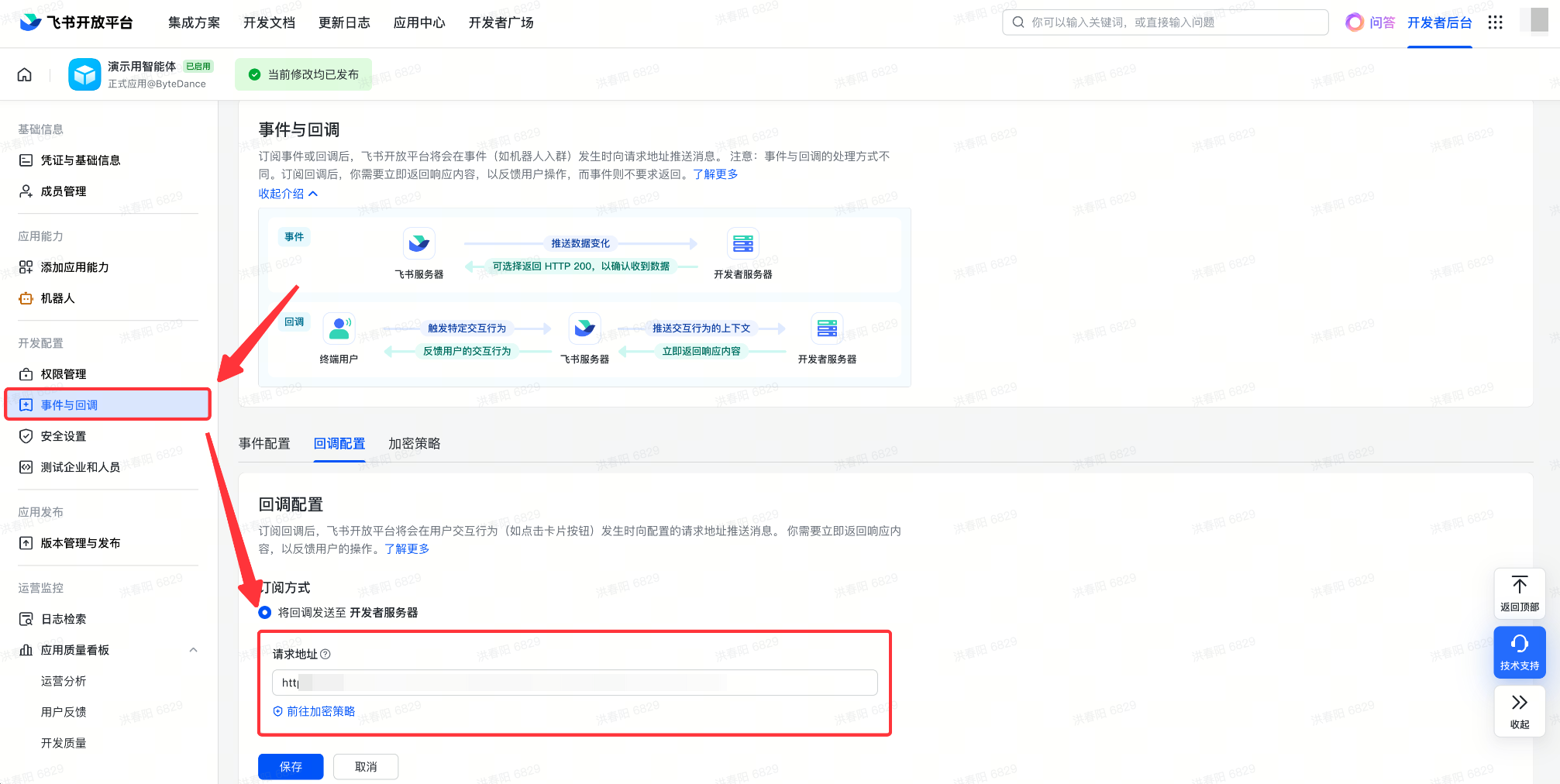
|
填写加密策略 - 当智能体用于对外场景或特殊情况需要加密请求内容时,可以选择为智能体配置加密策略。
| 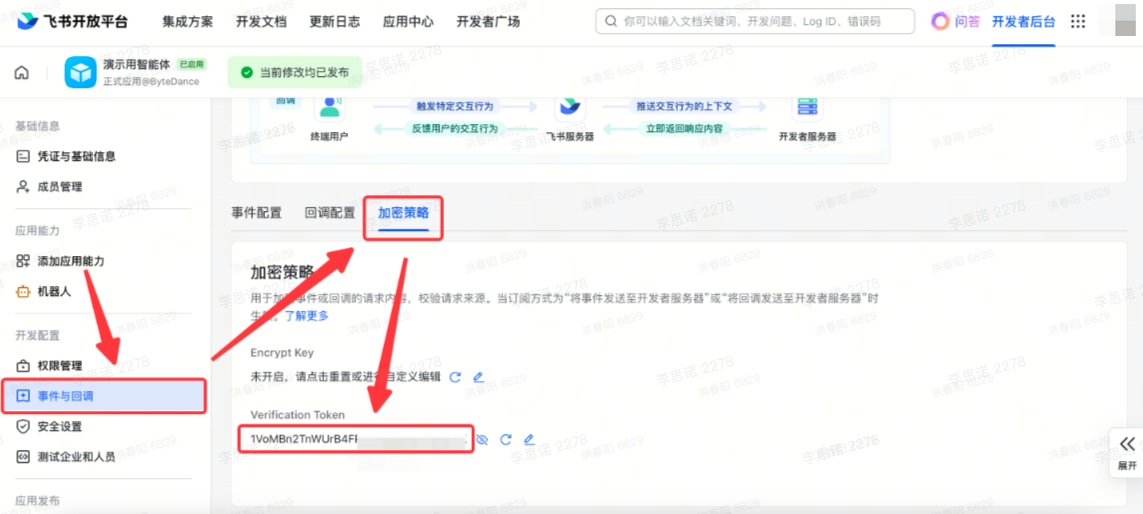
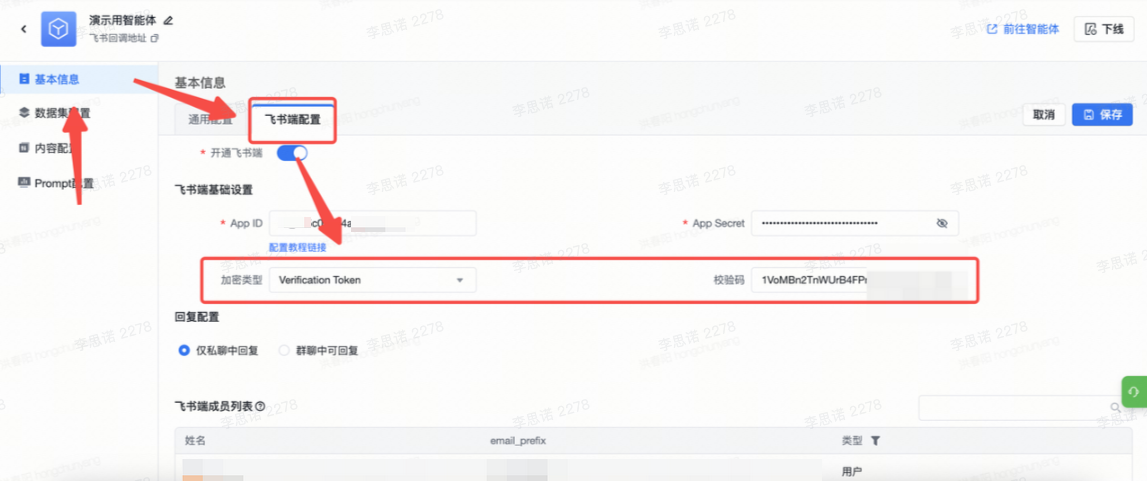
|
为机器人配置事件 - 填写完地址后,还需要分别为事件和回调配置「添加事件」。
- 事件配置需要添加:
- im.message.receive_v1
- p2p_chat_create
- 回调配置需要添加:
| 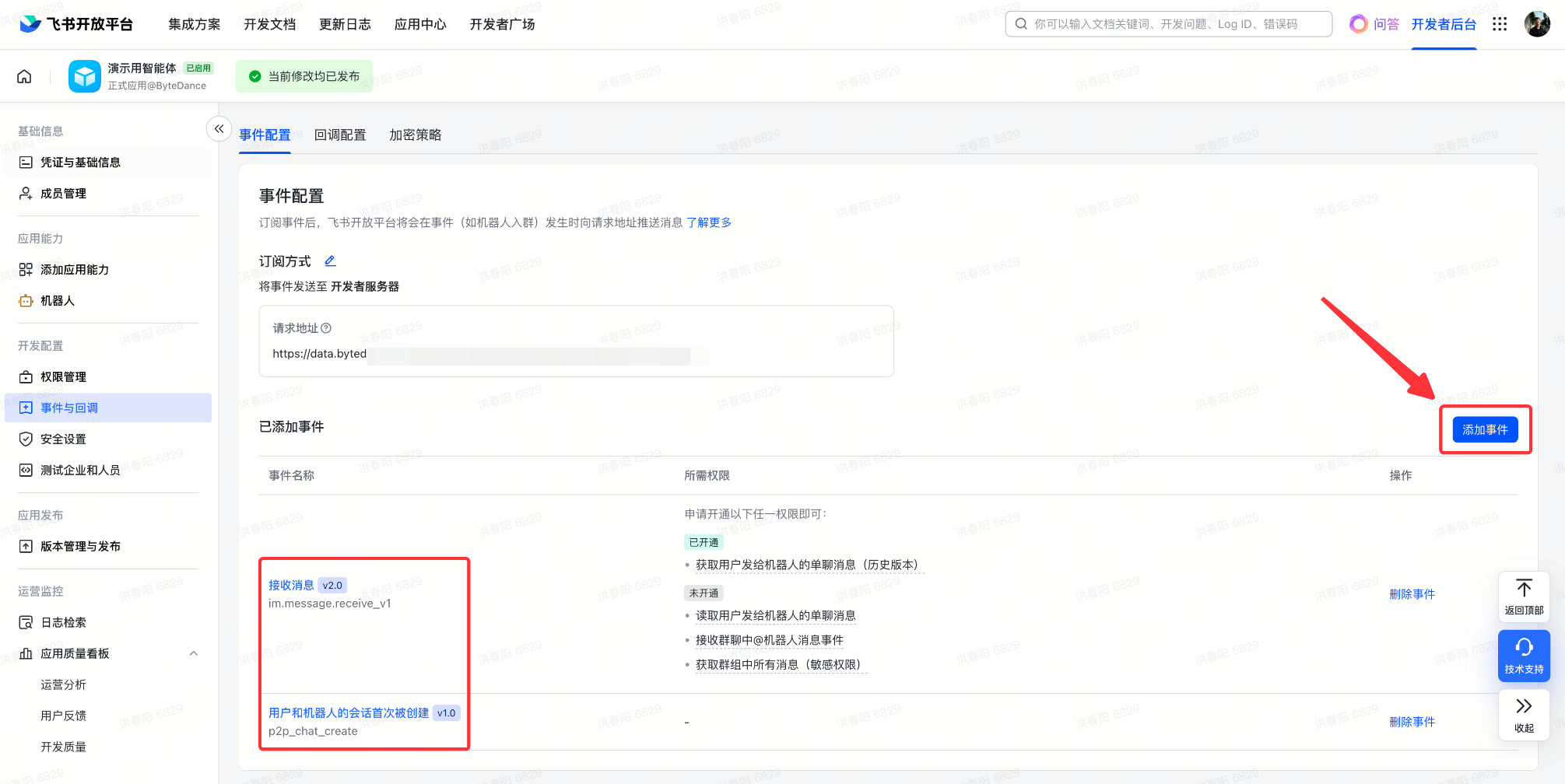
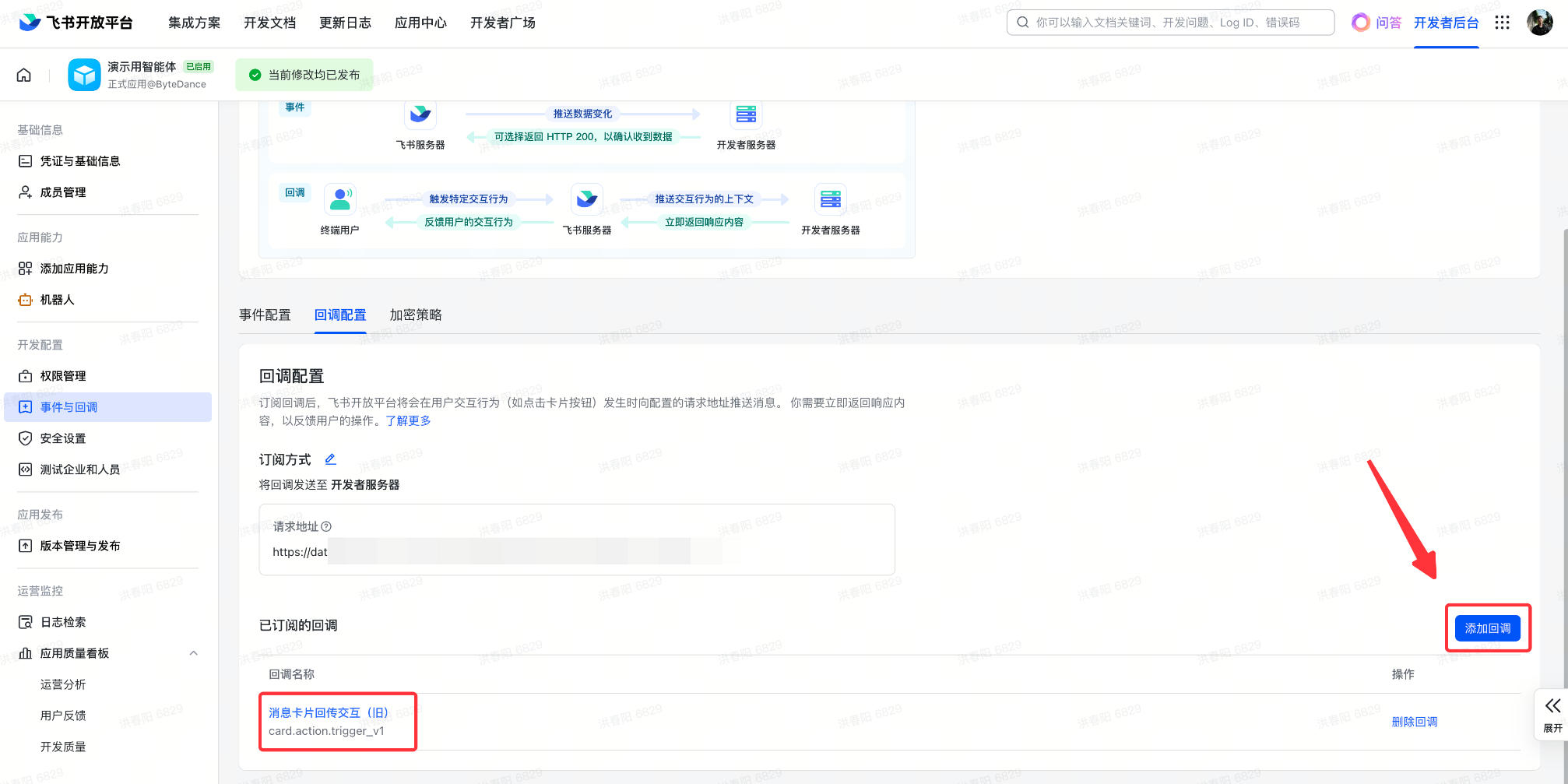
|
机器人发布 - 完成前面的步骤后,可以先将机器人发布一次,在「版本管理与发布」页面创建版本并发布即可
- 版本号和描述等信息可按照需求填写,或任意填写。
| 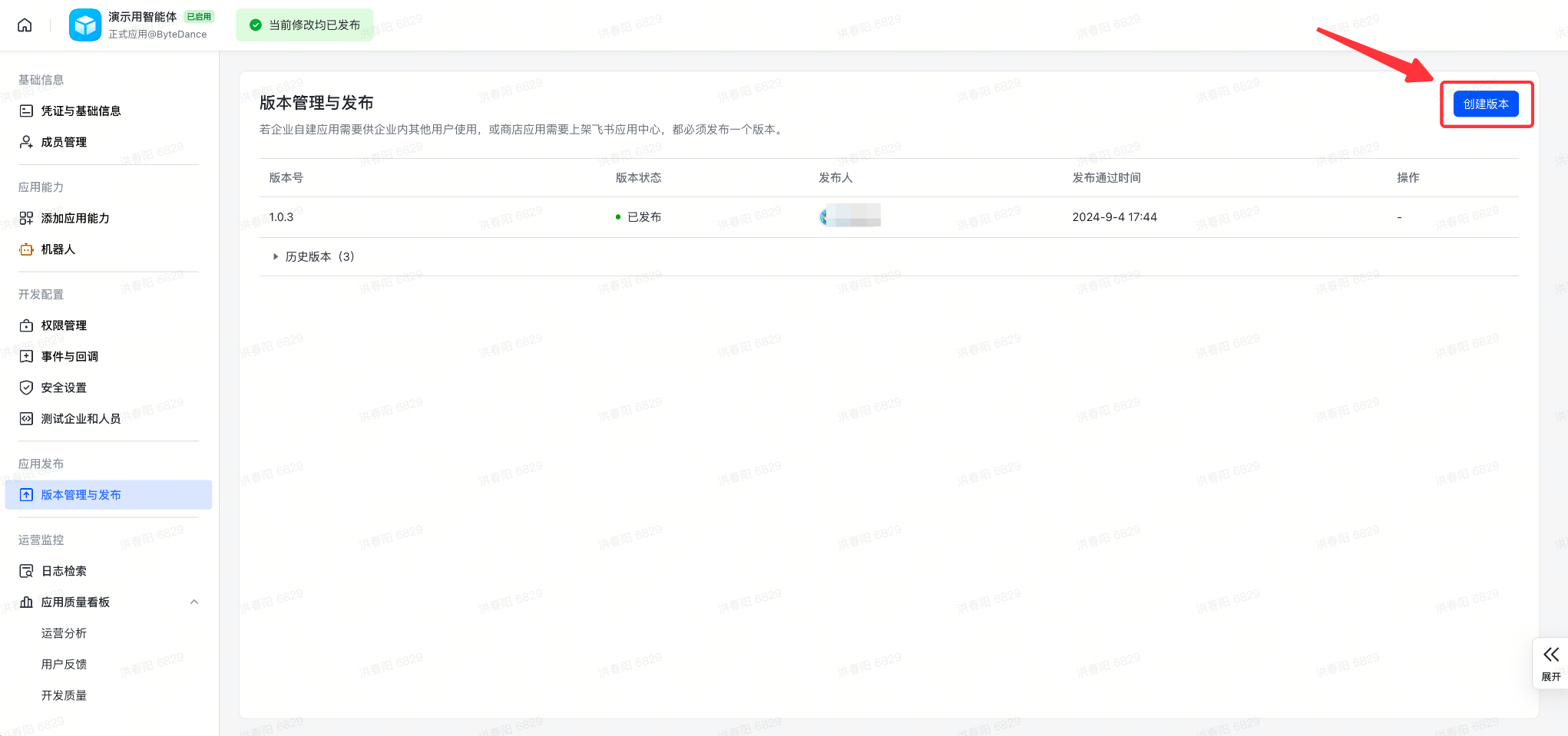
|
注意:在进行下一步之前,需要先发布该企业应用,否则无法执行进入下一步骤。 |
第三步:配置智能体基本信息
获取飞书机器人的 App ID 和 App Secret - 在飞书机器人发布后,回到飞书机器人的配置页面,在「凭证与基础信息」页面,分别复制 App ID 和 App Secret。
| 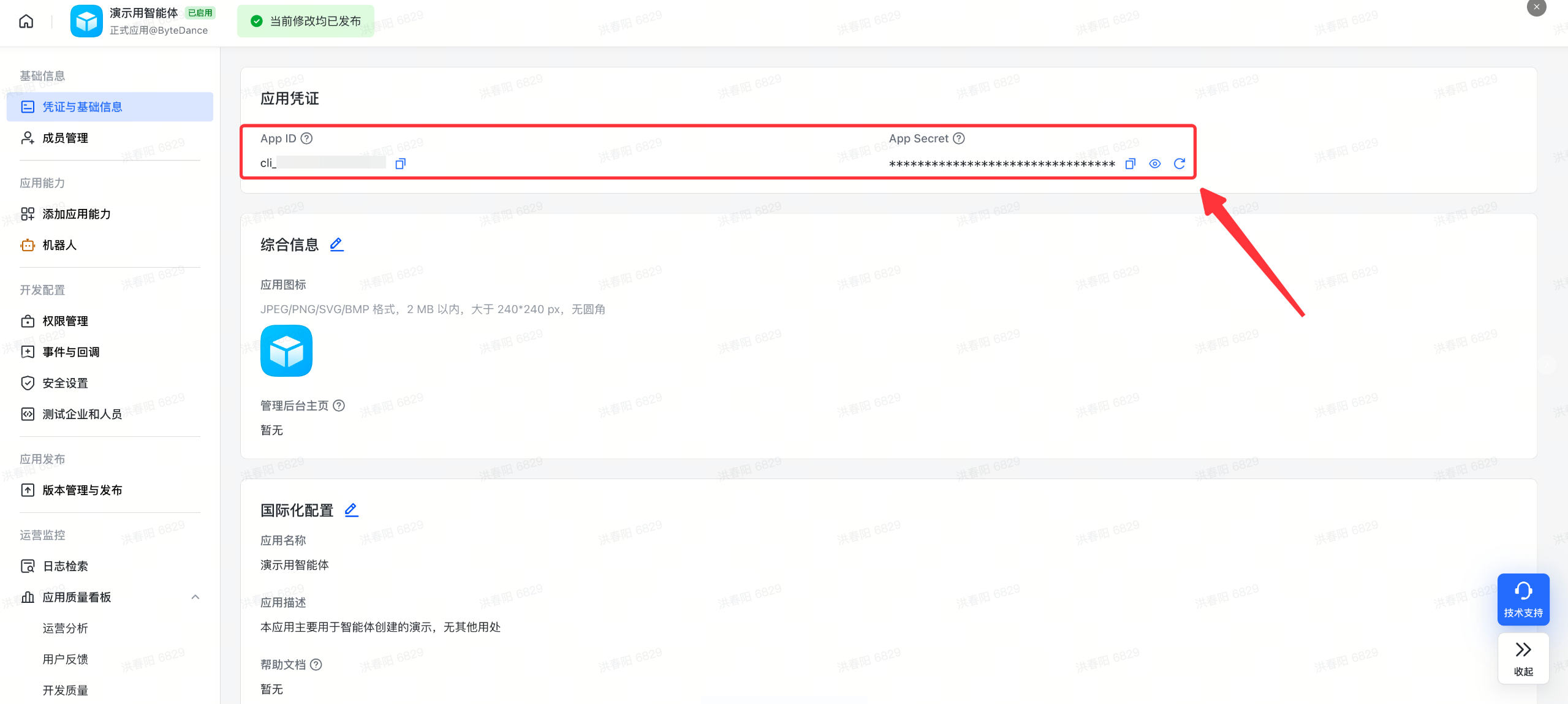
|
|---|
开启飞书端 - 进入之前创建的智能体配置页面,找到「基本信息」中的「飞书端配置」,选择「开启飞书端」。
| 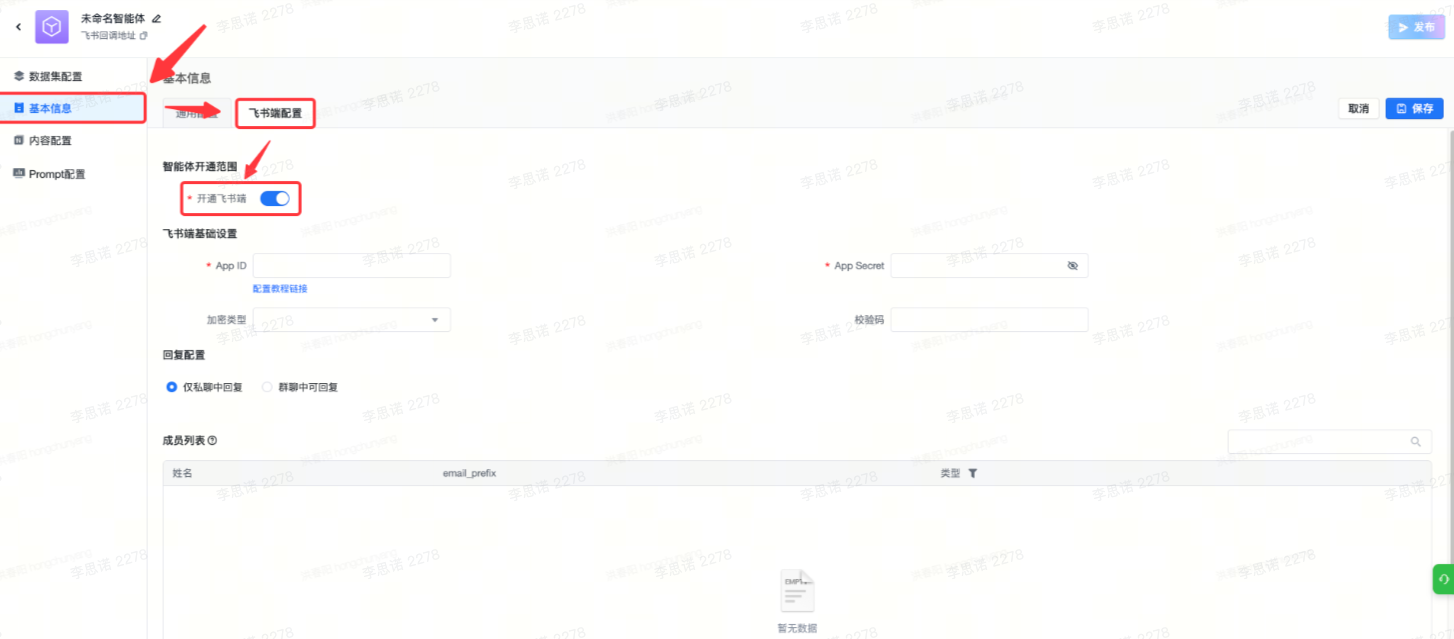
|
添加智能体 - 将飞书机器人的 App ID 和 App Secret 填入飞书基础设置中
- 点击右上角的「保存」即可,之后智能体就会与该飞书机器人进行关联。
| 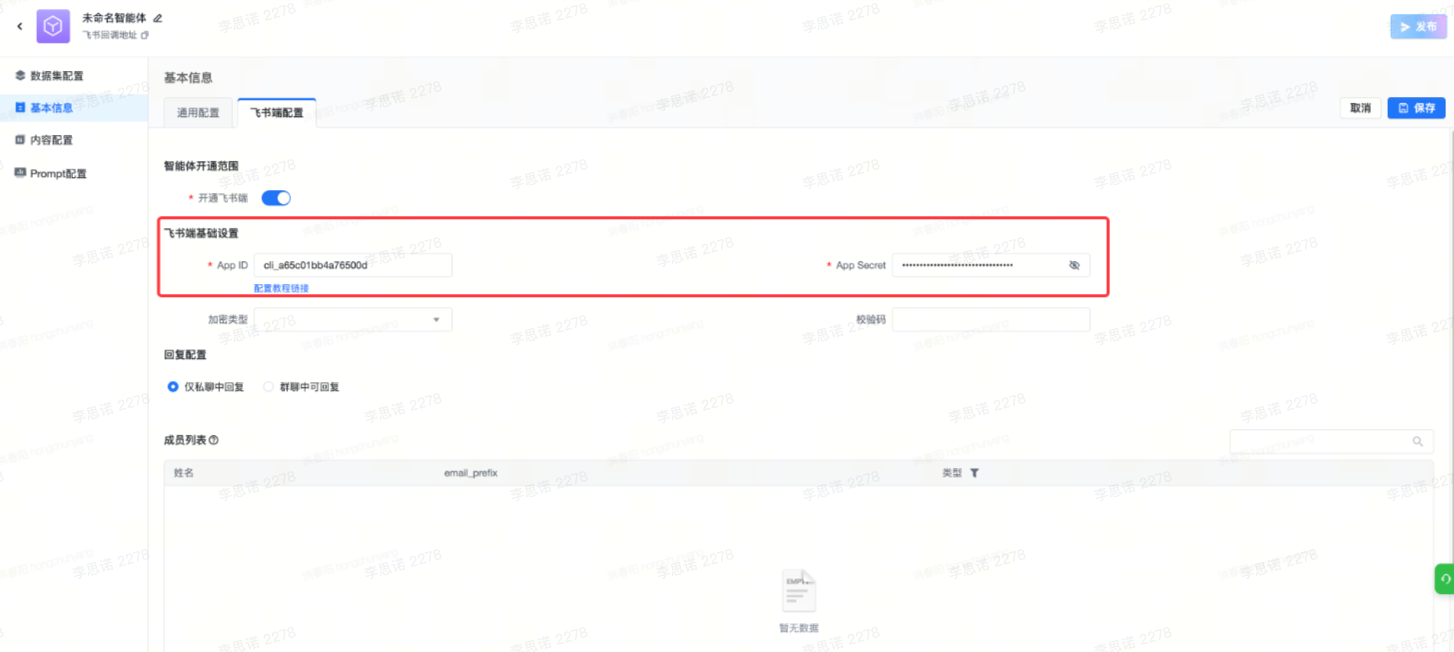
|
第四步:添加智能体的可用成员
添加成员的入口 - 智能体的可用成员即绑定的机器人的可用成员,因此需要在飞书开放平台添加
- 在飞书开放平台选择「版本管理与发布」,通过「创建版本」新建一个版本
| 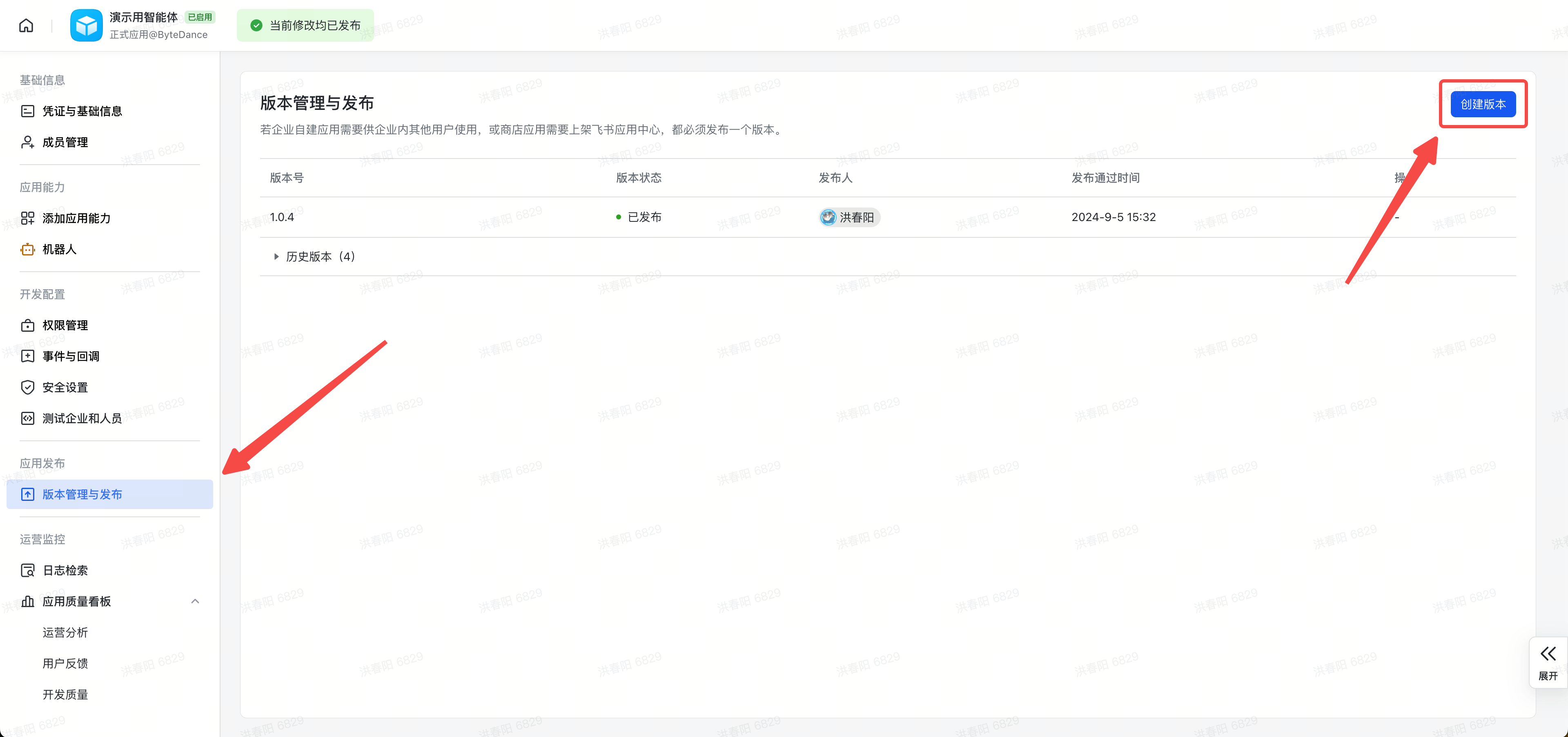
|
|---|
添加成员 - 编辑机器人的可用成员,搜索用户后勾选即可
- 请勿选择「全部成员」
| 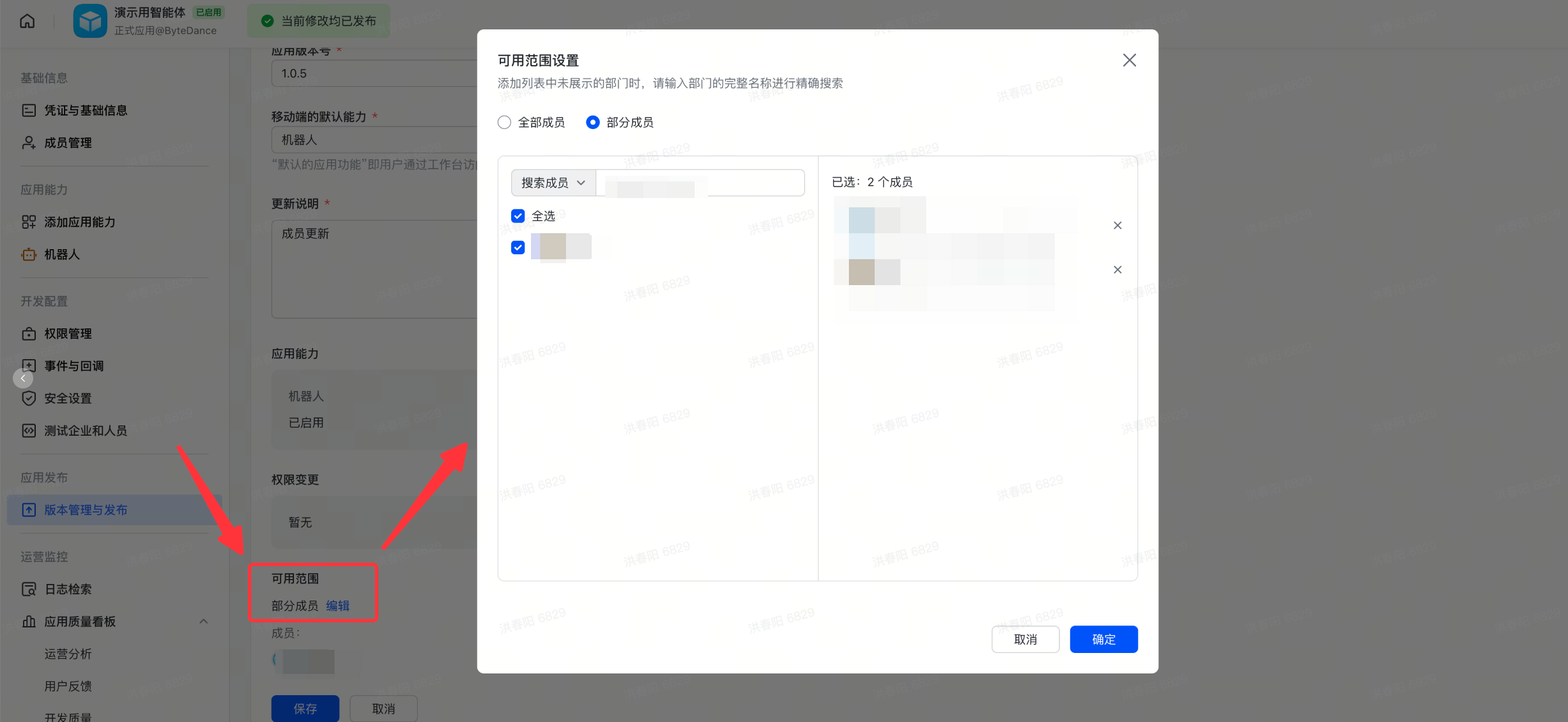
|
保存并发布 - 添加完成后保存并发布即可,注意需要发布后才能生效。
| 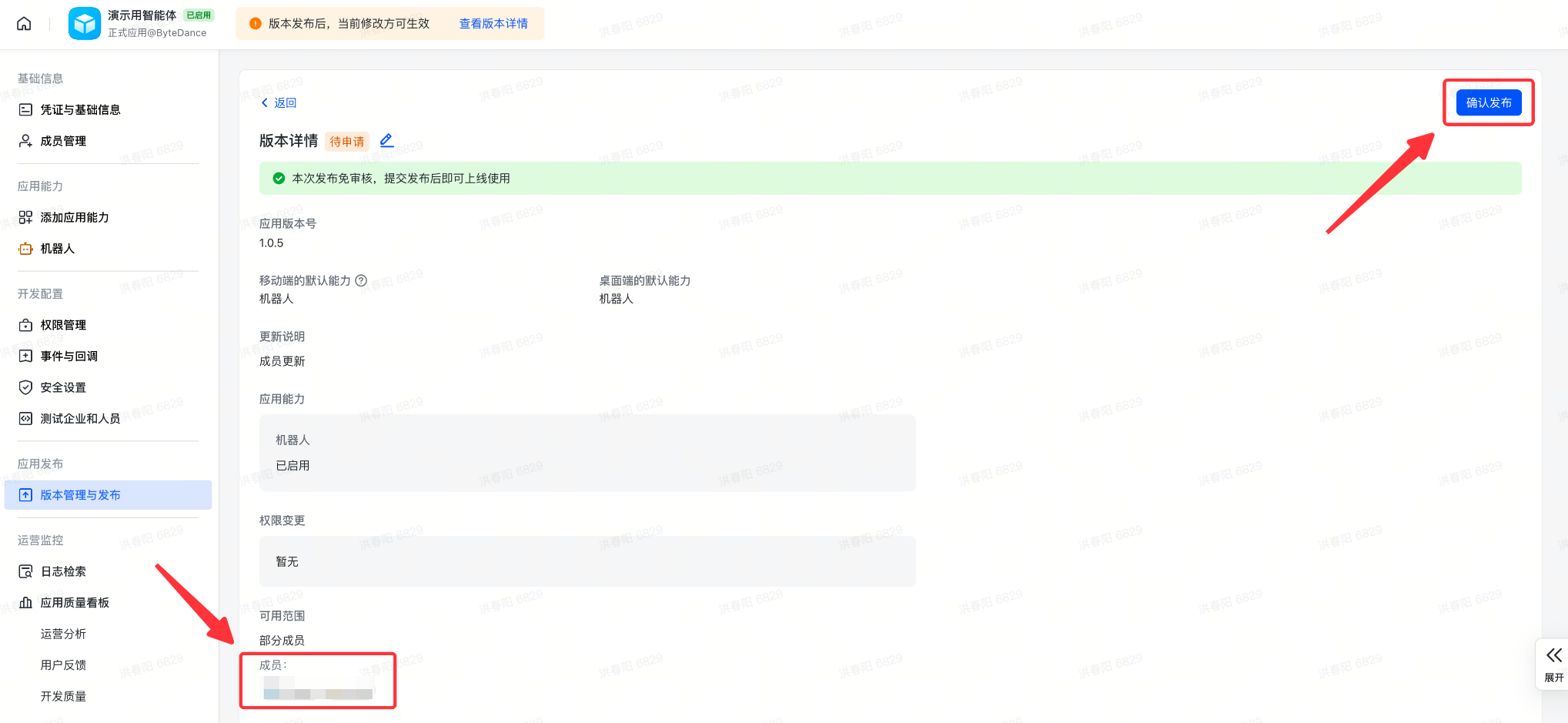
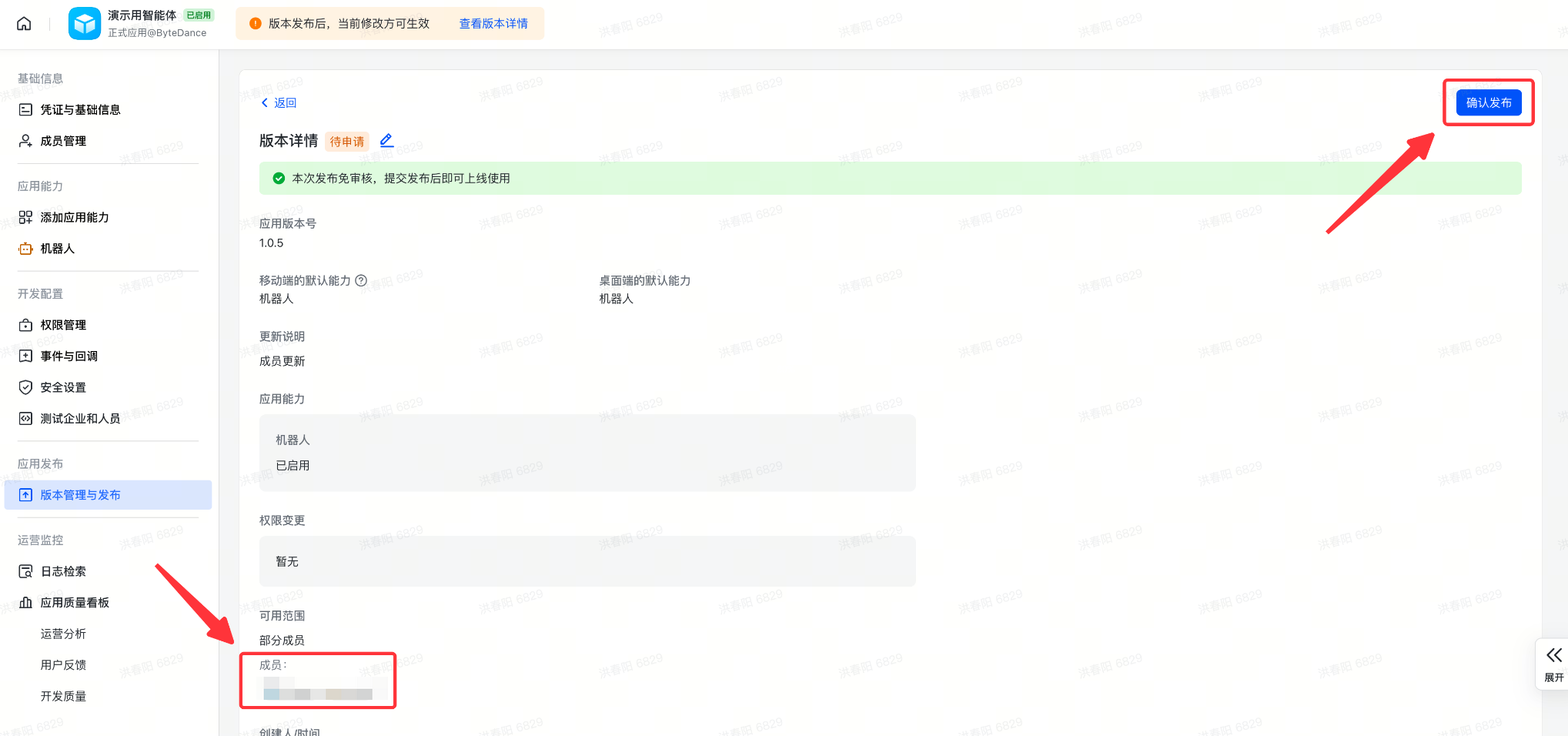
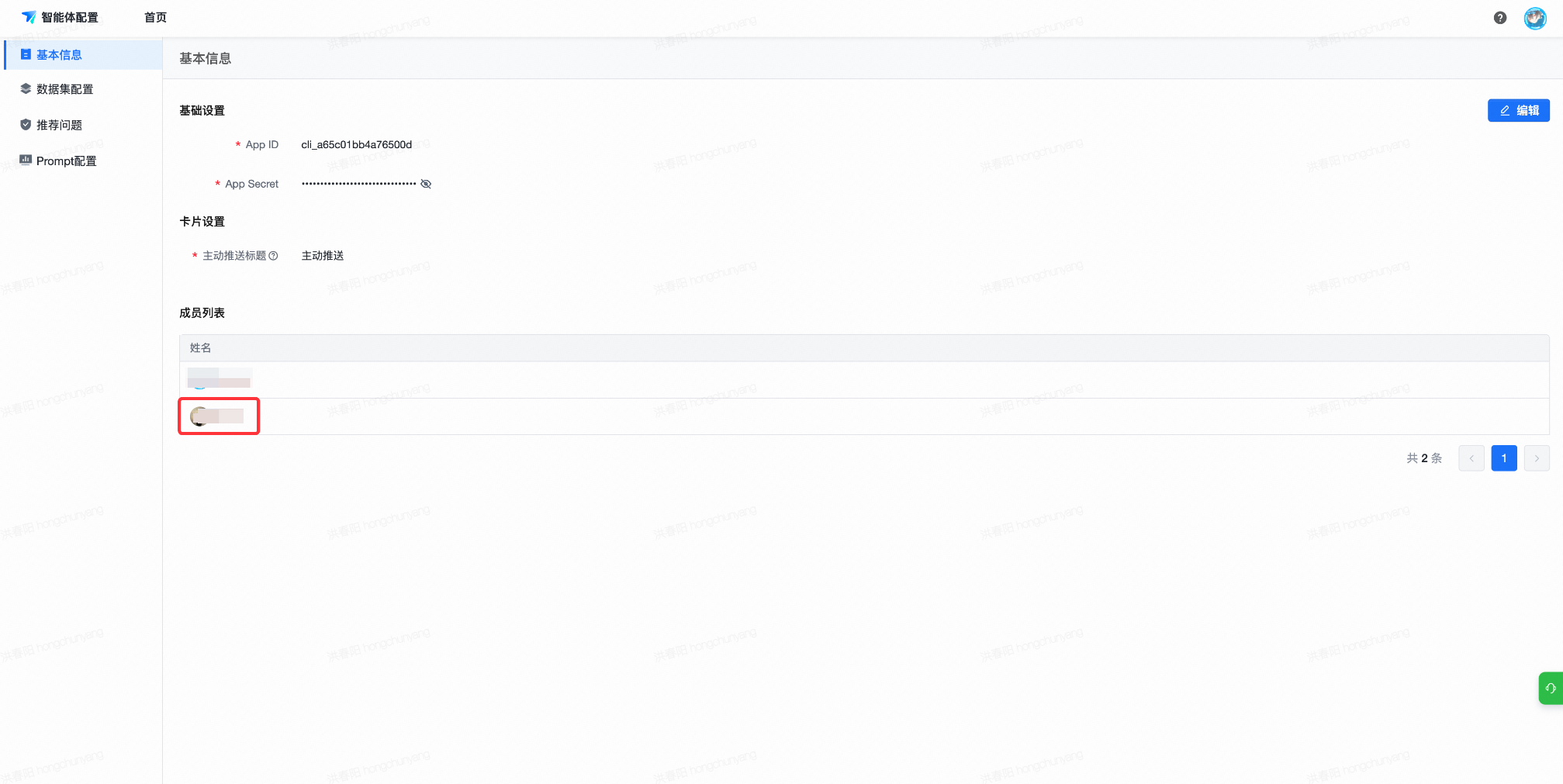
|
第五步:为智能体添加数据集
「开启分析助手」 - 在数据集的概览页面,点击右上角的「开启分析助手」,选择数据集是否为全量表后,点击确定,完成合规。
| 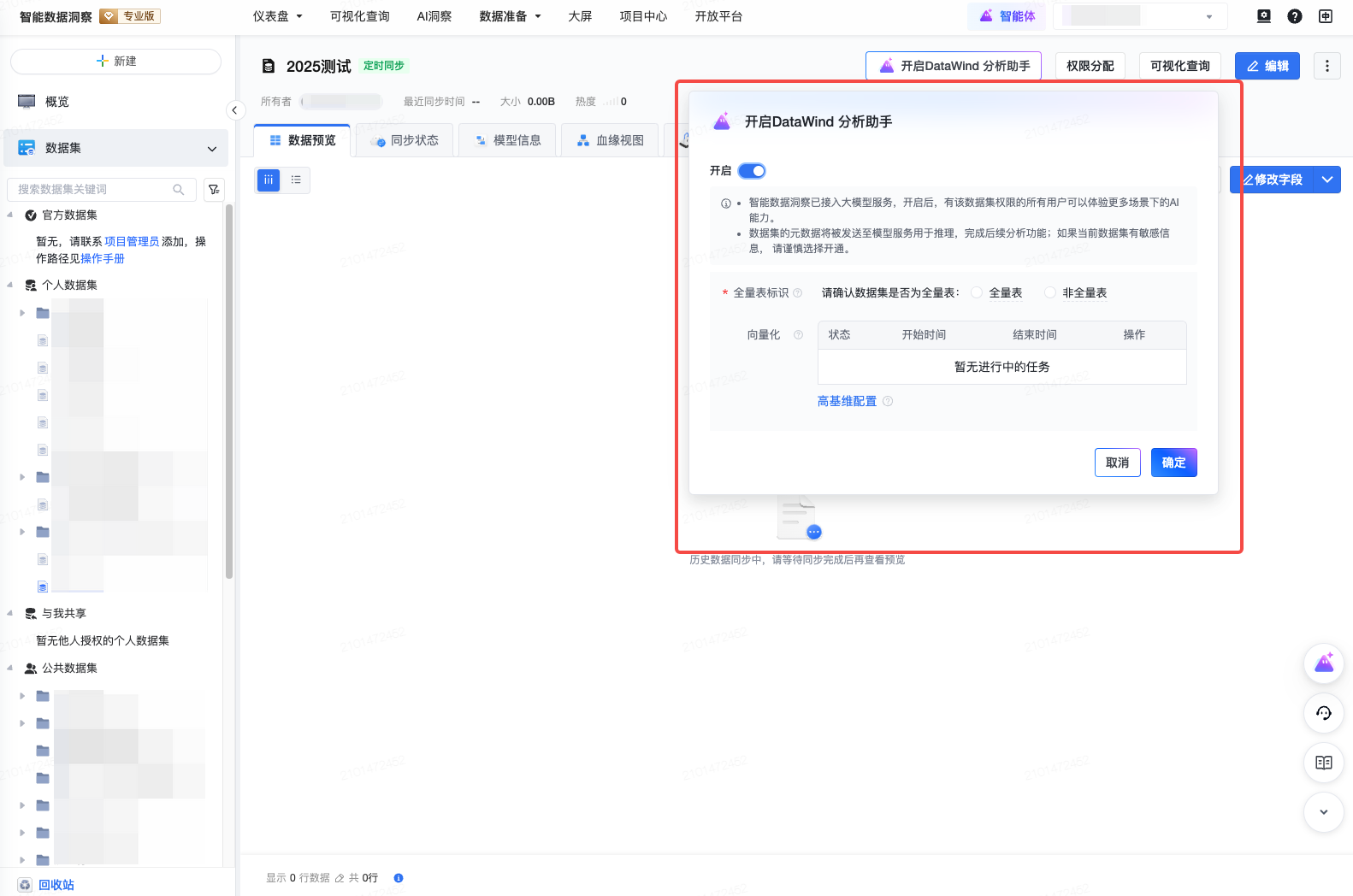
|
|---|
为智能体添加数据集 - 进入智能体的「数据集配置」模块,点击中间的「立即添加」;
- 搜索自己需要添加的数据集,注意,只有自己有权限且已经通过合规的数据集才可以被搜索到,该页面支持批量勾选;
- 点击「确认」后即可添加成功,后续可继续添加其他数据集或移除数据集
| 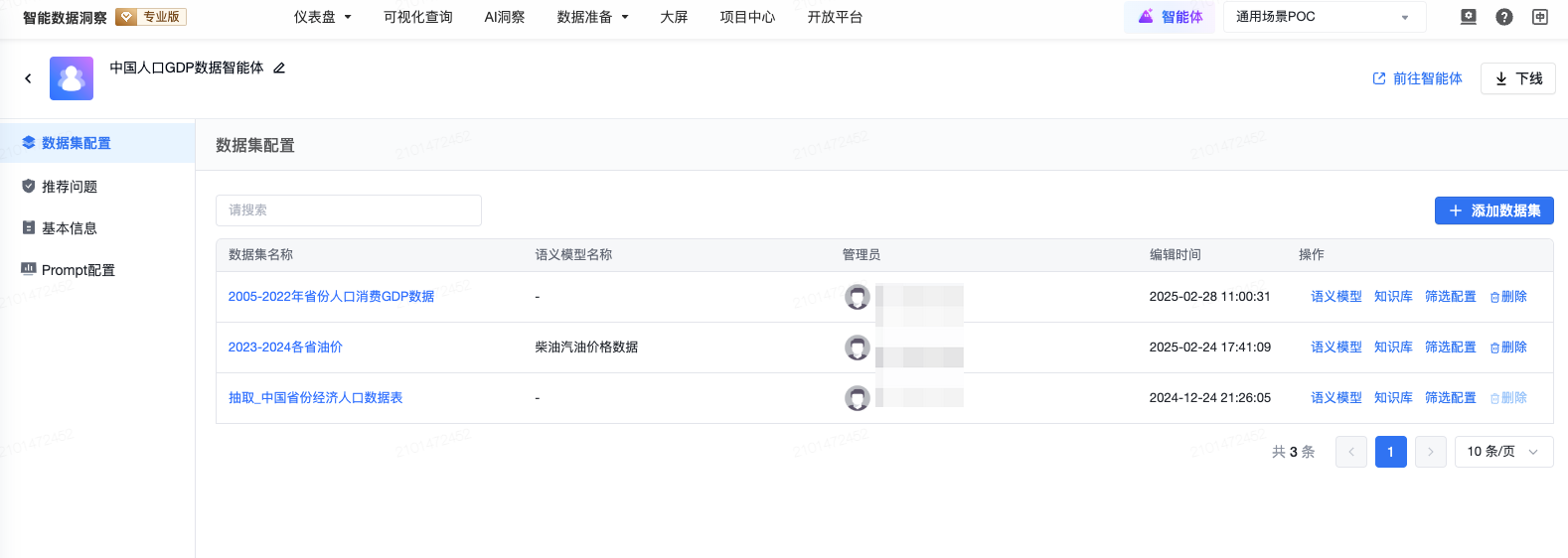
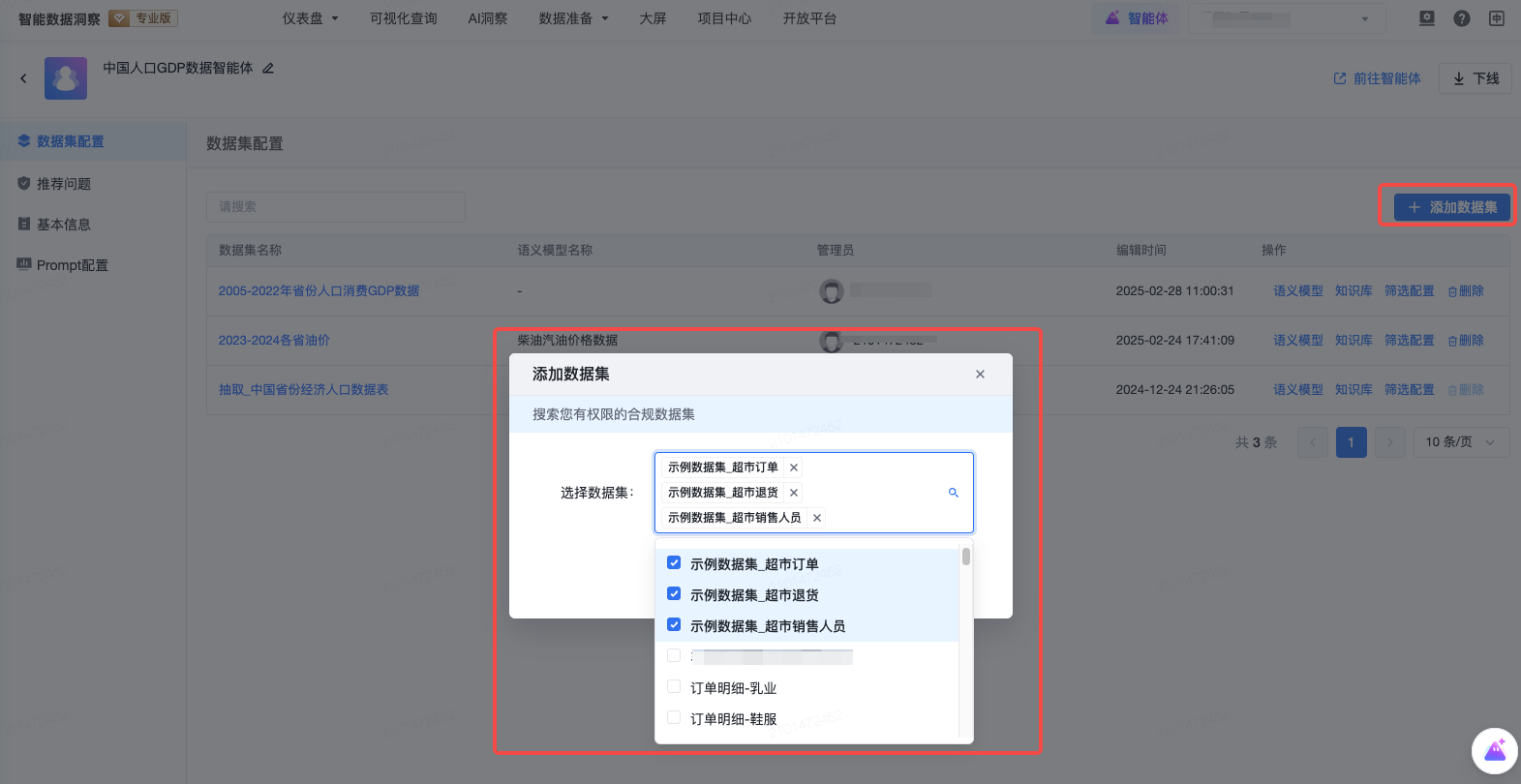
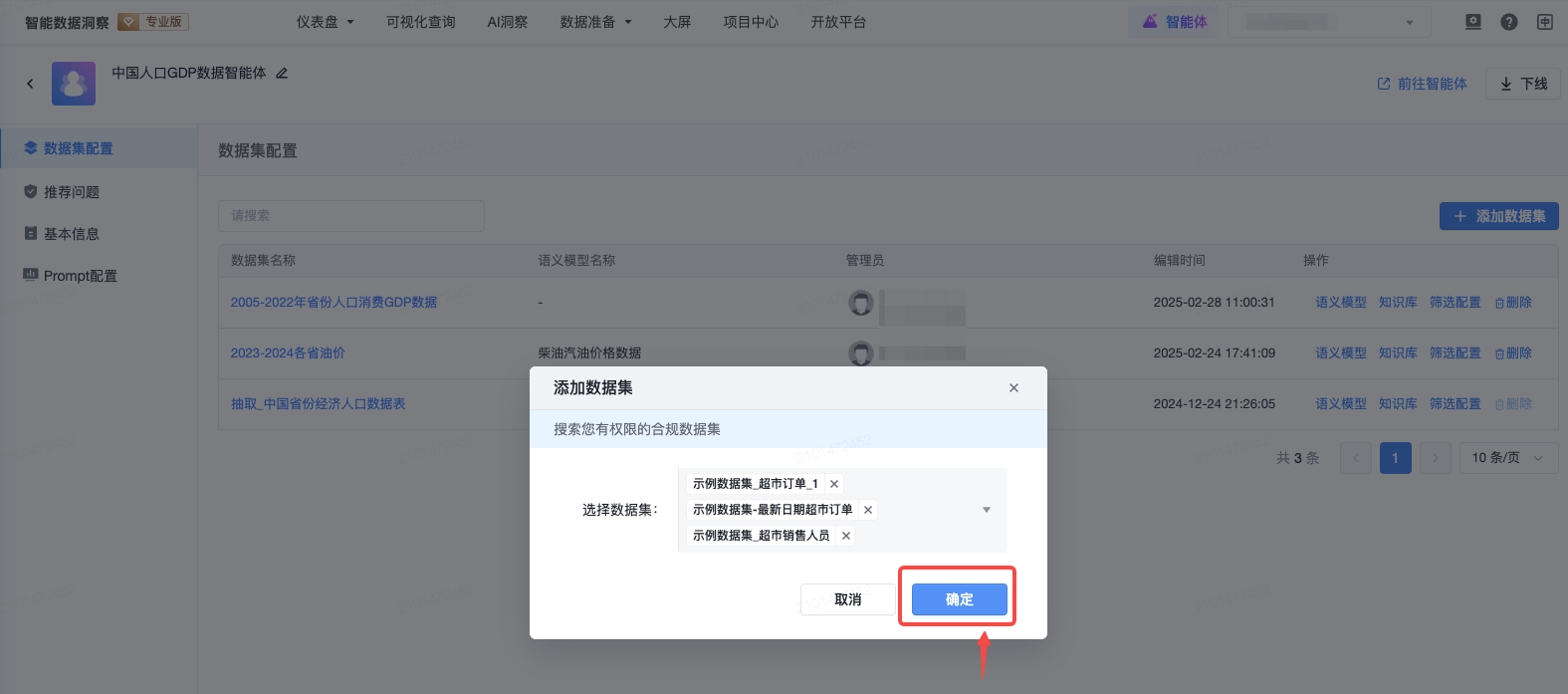
|
3.2.2 基本信息与设置
在智能体列表页面点击智能体后会进入智能体的配置页面,首先是基础信息部分。
基本信息概述 基本信息页面包含: - PC 端基础设置(应用名称、应用描述)
- 智能体管理员配置
- PC 端总结设置(推送卡片设置)
- 智能体头像
- 成员管理(添加成员、删除成员、成员列表)
| 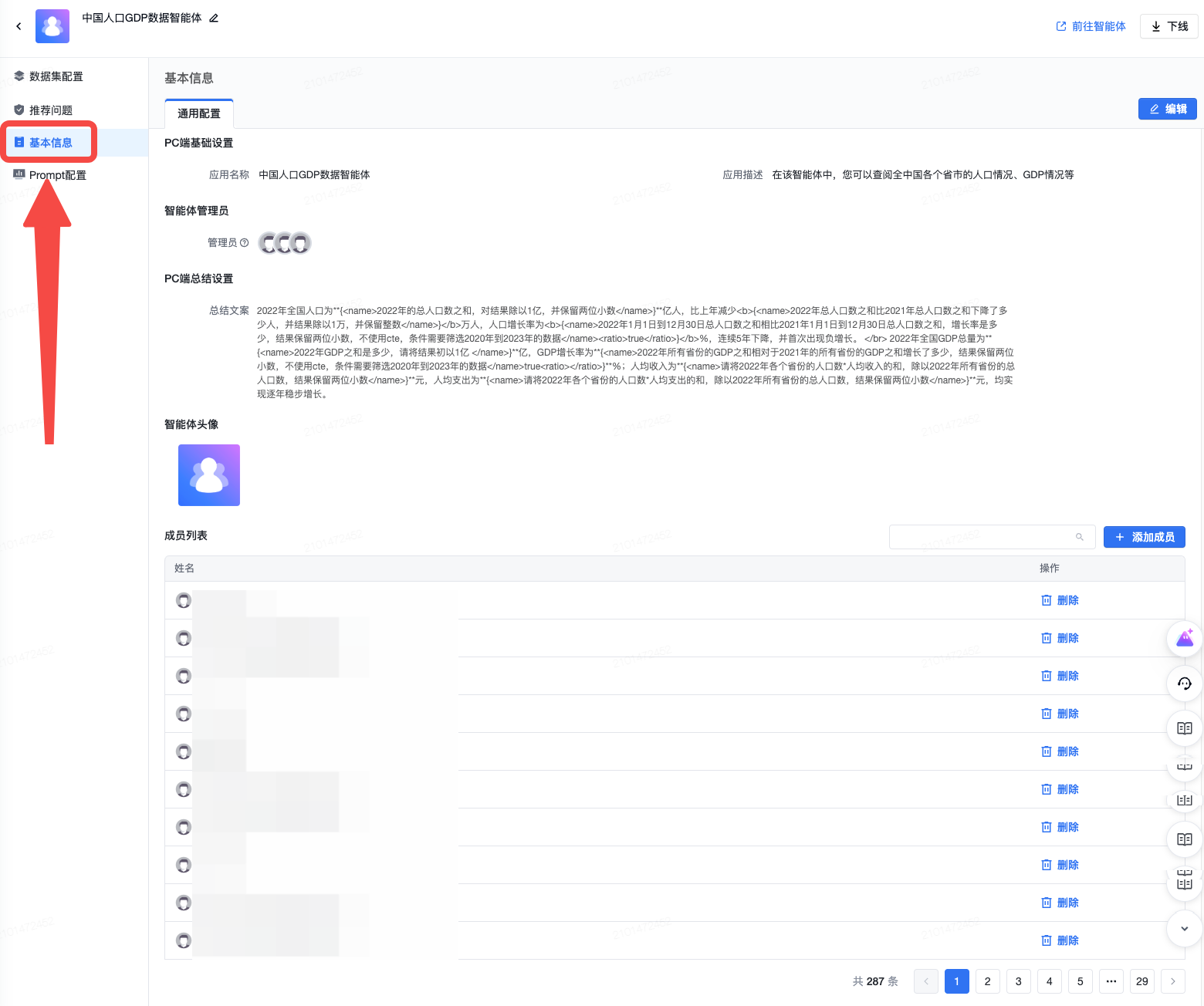
|
|---|
飞书端配置 - 点击【飞书端配置】
- 【飞书端基础设置】模块中,支持编辑当前智能体的所接入飞书机器人的 App ID 和 App Secret,以及选择加密类型和校验码,进行加密配置
- 【欢迎卡片配置】模块中,支持为飞书端智能体配置欢迎卡片,即用户初次进入 飞书端智能体时,接收到的欢迎卡片。支持大家在飞书卡片搭建工具配置卡片后,复制 Json 代码到这里快捷配置。
- 【飞书端主动推送设置】模块中,支持主动推送设置,即可以为智能体的用户配置例行推送,例如每日定时自动推送用户想看的数据等。支持配置的内容包括:主动推送标题、推送频次、推送用户范围、推送总结。配置完成后可发送预览,查看配置的推送效果。
| 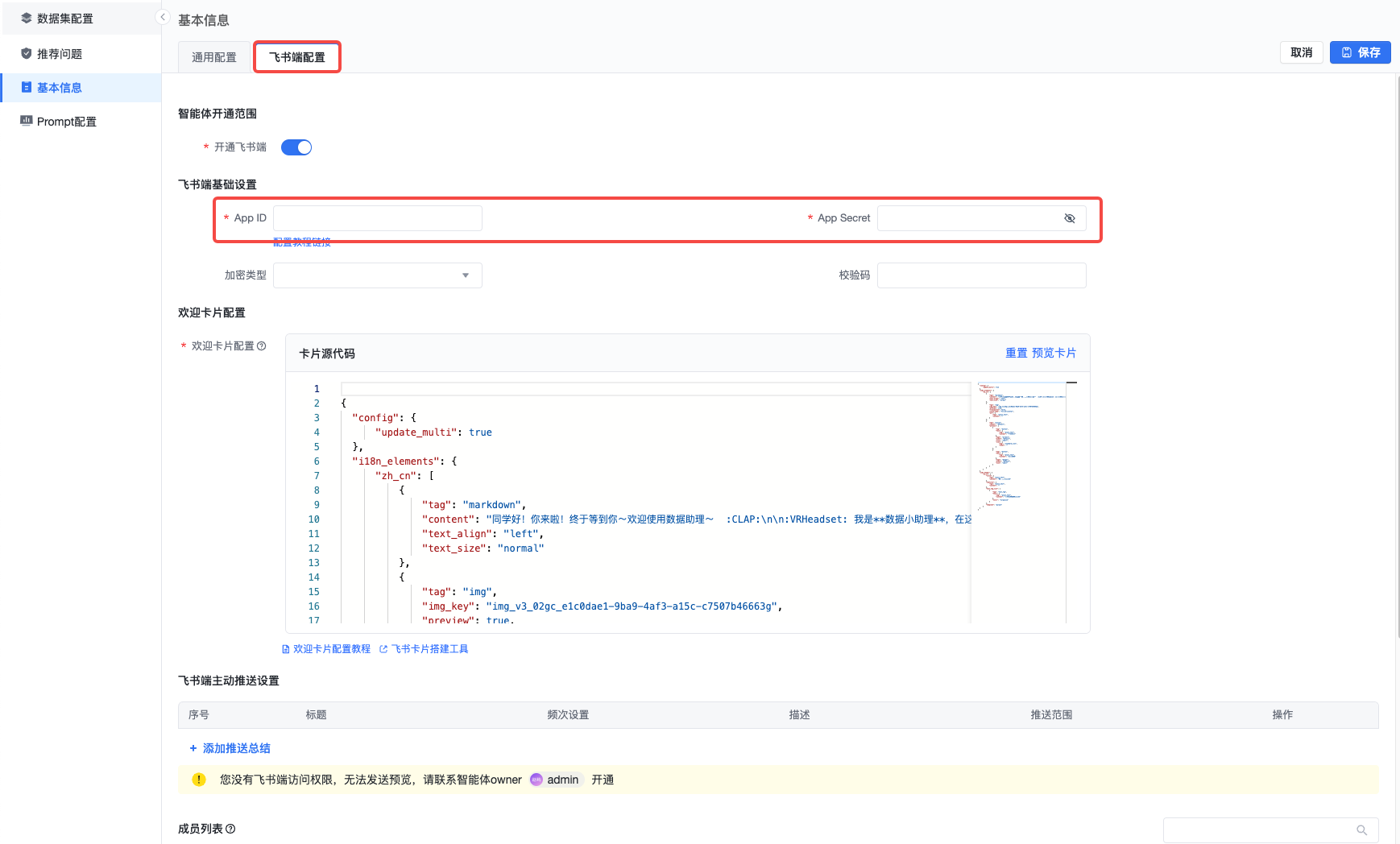
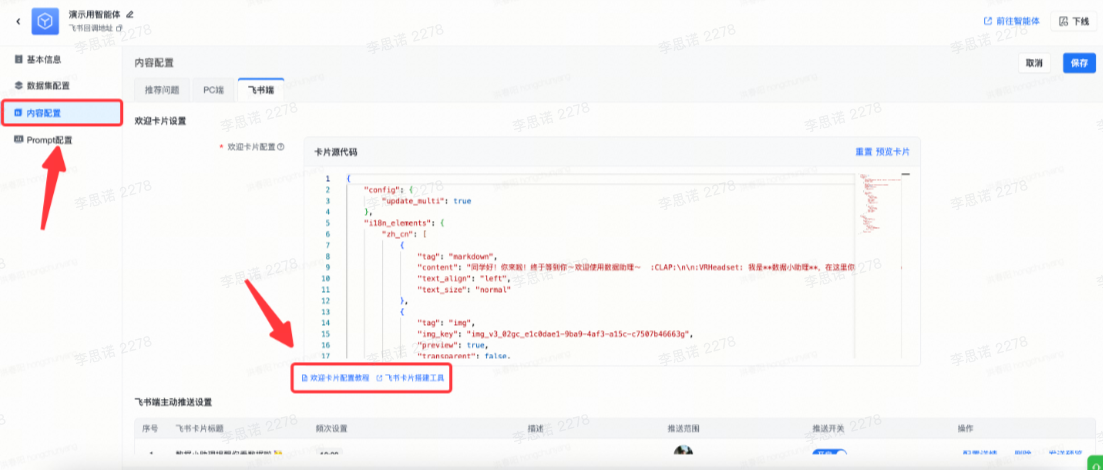
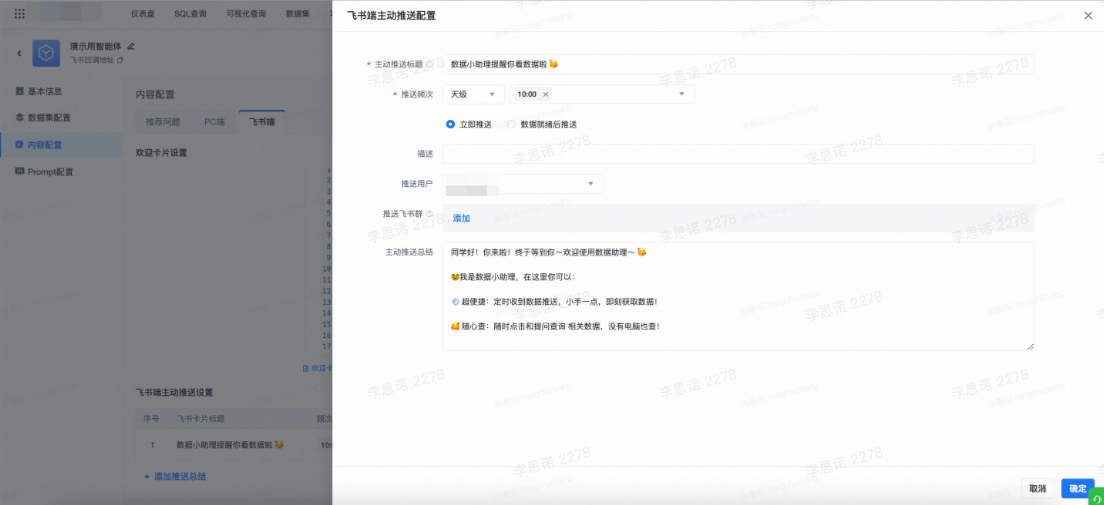
|
网页端基础设置 - 在通用设置页面,除了管理员、头像等基础设置外,还支持配置智能体在网页端展示的名称和描述
| 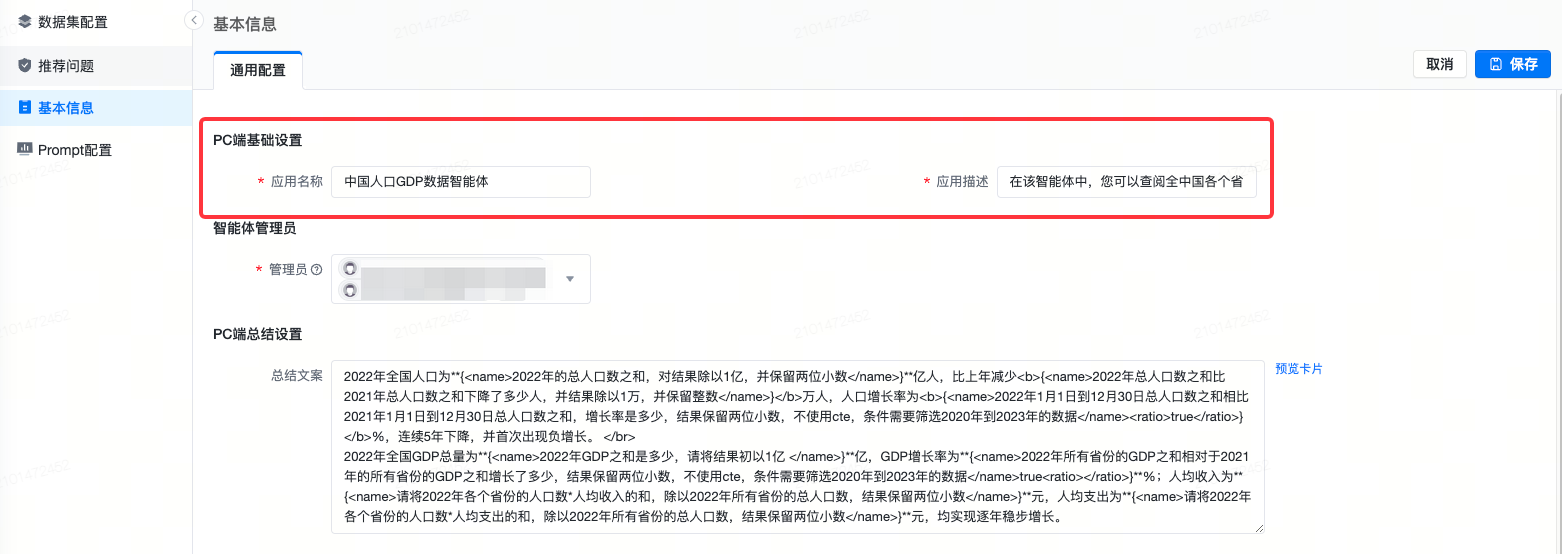
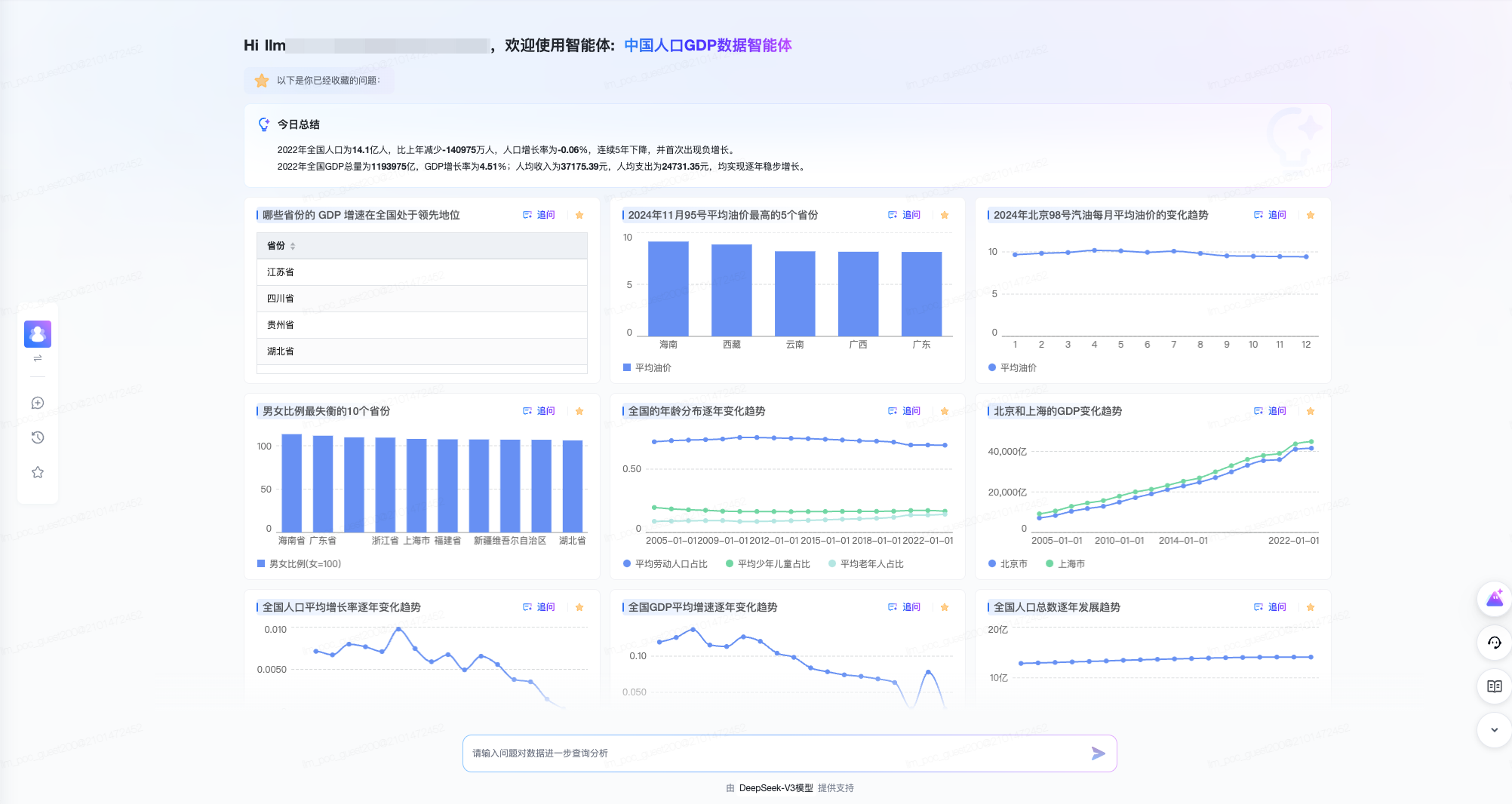
|
智能体管理员 | 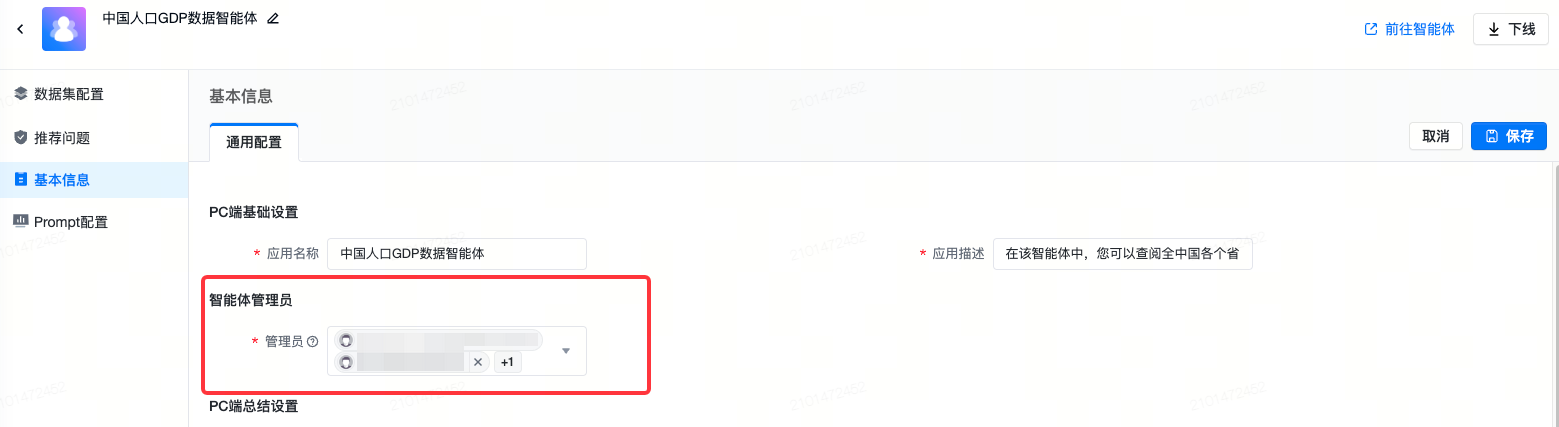
|
智能体可用成员 - 智能体的可用成员即当前智能体关联的飞书机器人的可用成员
- 添加成员的方式可以参考 3.2.2 的第四步
| 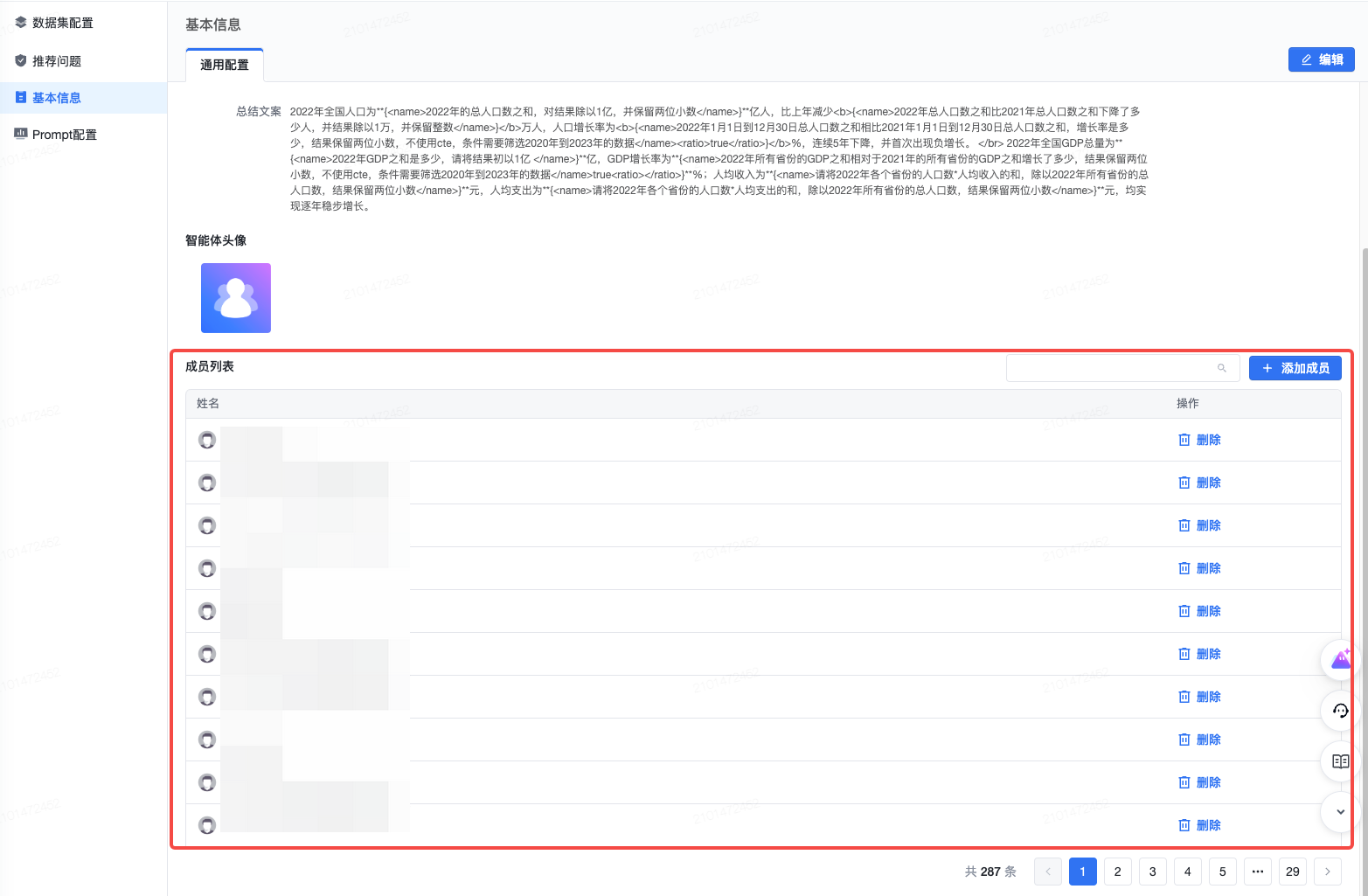
|
3.2.3 数据集配置(语义模型、知识库)
智能体的查询会基于 DataWind 数据集的数据,大家可以自定义智能体查询的数据集范围,让智能体可以更好地应用于当前的业务。
数据集配置概述 - 数据集配置页面会展示当前智能体已经添加的数据集信息
- 信息包含:数据集名称、数据集管理员、编辑时间
| 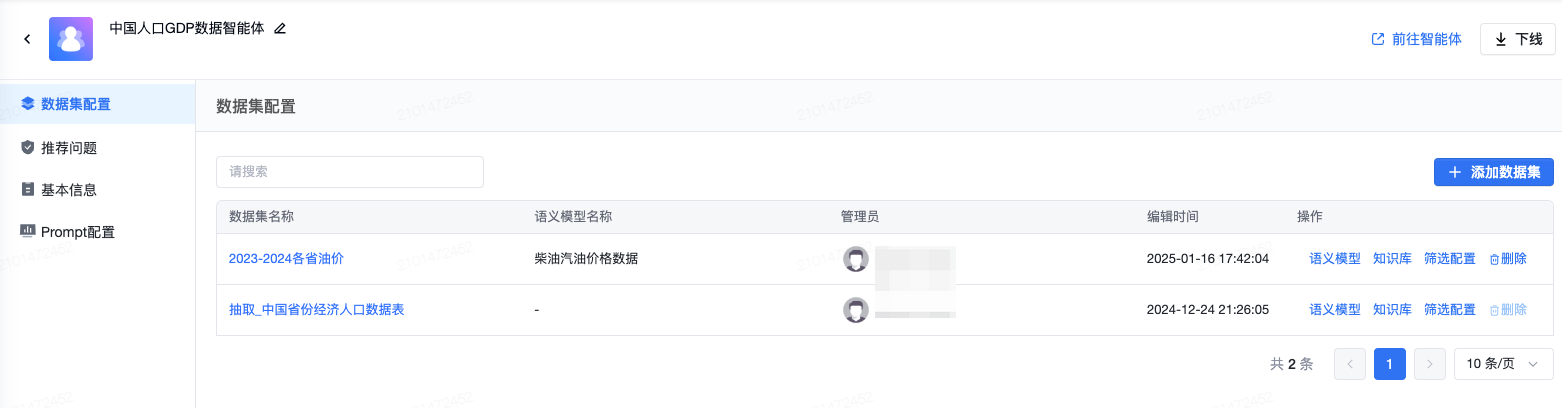
|
|---|
添加数据集 - 支持点击右侧的「添加数据集」添加自己有权限的数据集
| 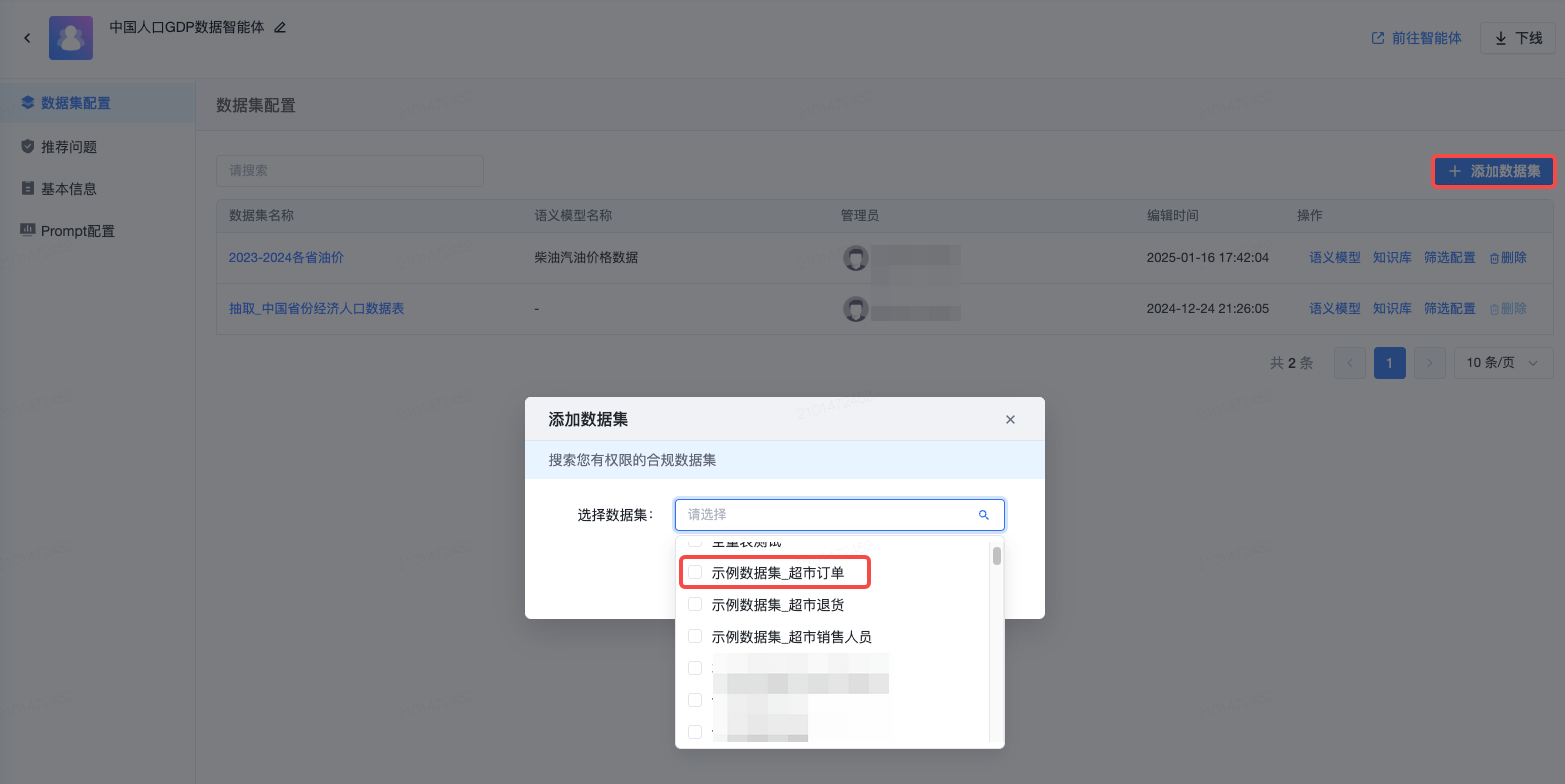
|
语义模型配置 语义模型的字段配置包括基础配置和字段配置 - 基础配置支持修改字段在智能体侧的显示名称、同义词和描述。当查询时的描述为这些字段的显示名称、同义词或描述时,会优先使用这些字段进行查询。
- 字段值召回是指查询时可以把提问中维度的值传给大模型,之后提问的时候,可以通过提问具体维度值来实现查询到具体维度。
- 比如之前可能需要问到具体字段:视频一级垂类是旅行的xxx数据,现在就可以做到提问:旅行垂类的xxx数据,让大模型可以定位到这个字段。
- 字段值黑名单代表配置在这里的维度值不会传递给大模型。
- 高频字段说明则是可以给某些字段值配置同义词,当用户问到这些同义词的时候也可以查询到对应字段值的数据。
| 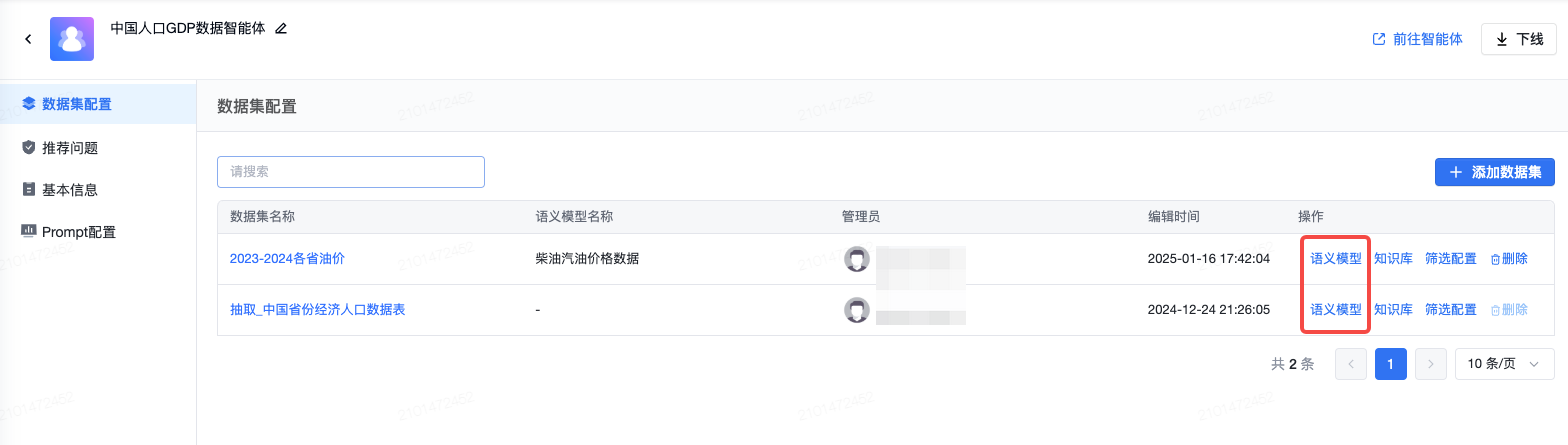
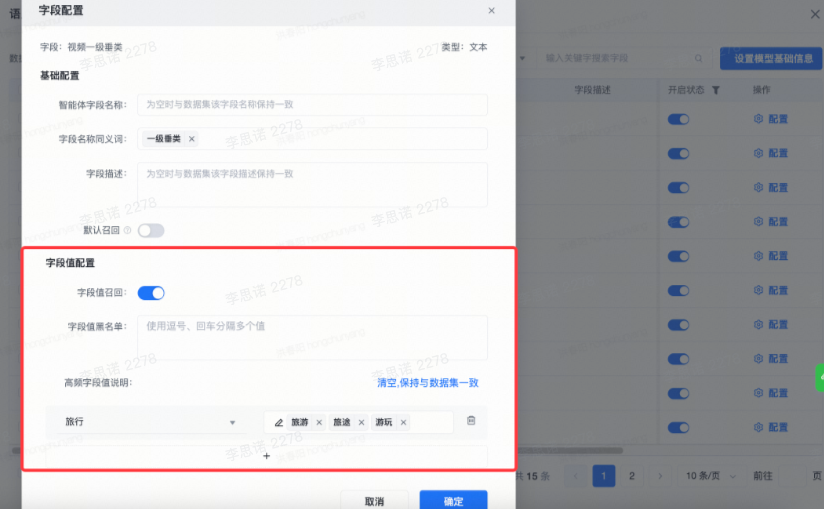
|
知识库 - 支持为数据集配置知识库,用户可以将一些行业黑话、不准确或歧义的表达等,添加进知识库中
- 需要数据集编辑或以上权限才可以添加
- 以此可以让大模型更好地理解大家提出的问题
| 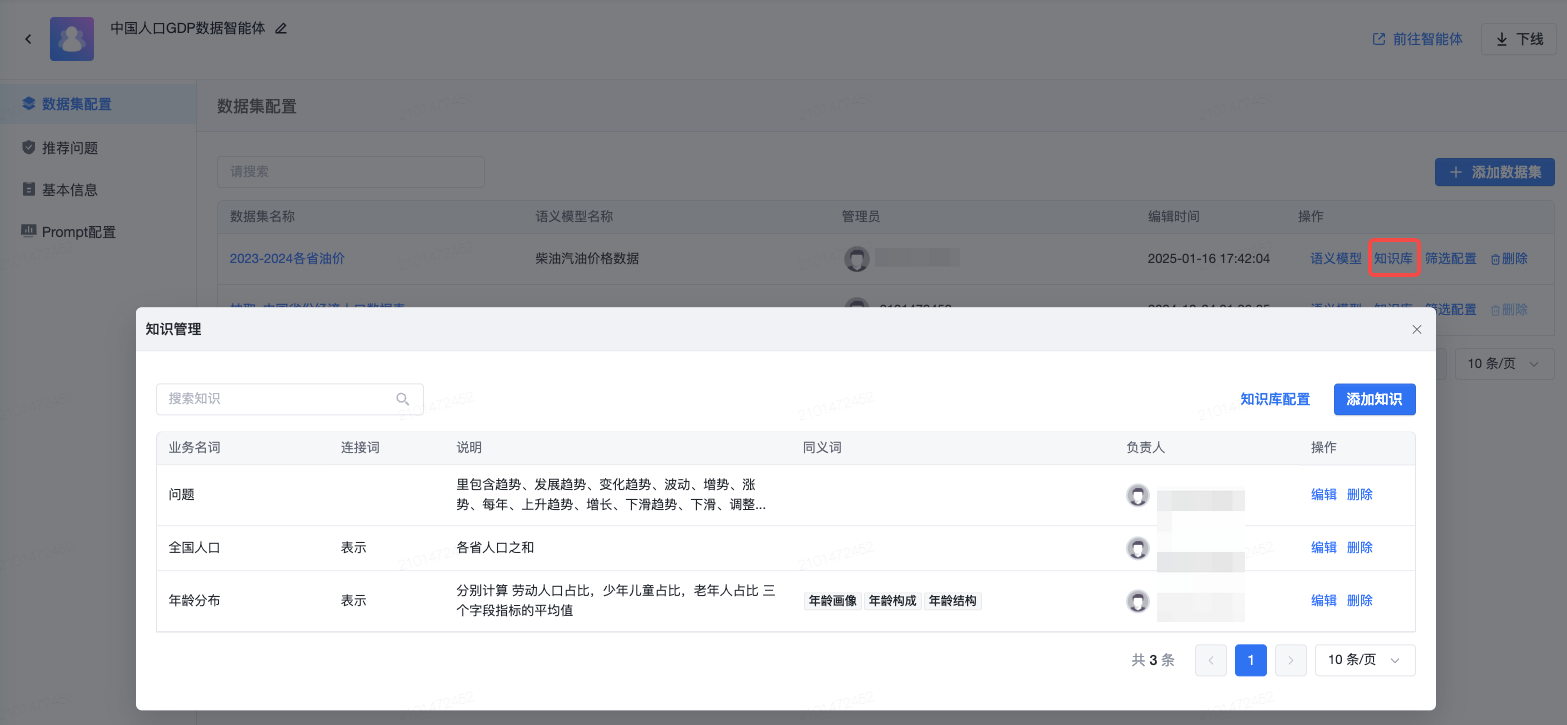
|
删除选用的数据集 - 支持对已经添加的数据集进行删除
- 如果当前数据集已经被用于推荐问题中,则需要先修改推荐问题后才可以删除
| 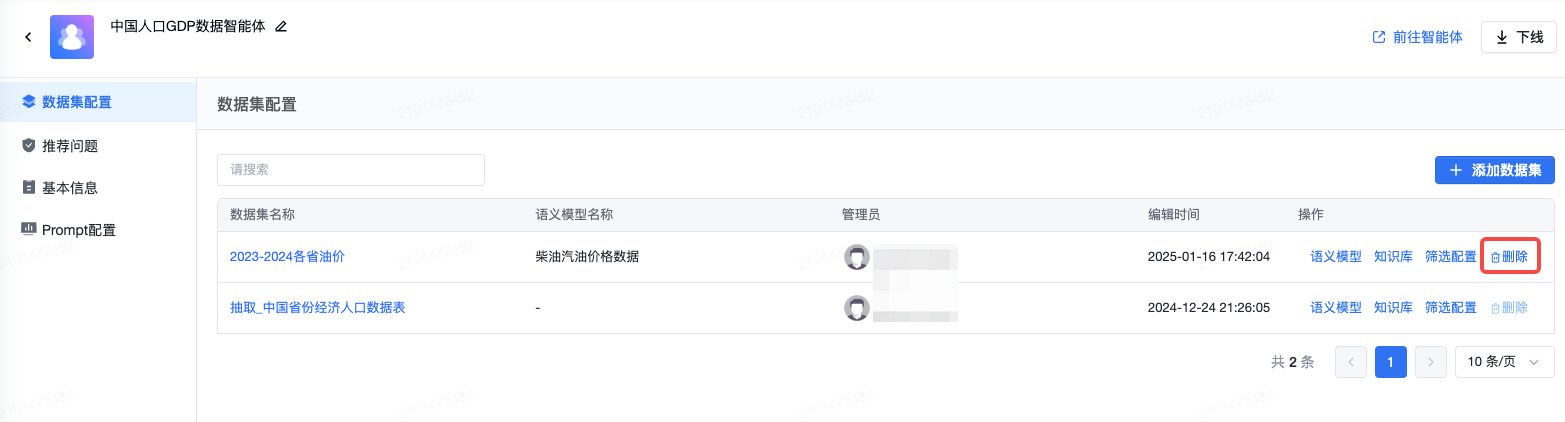
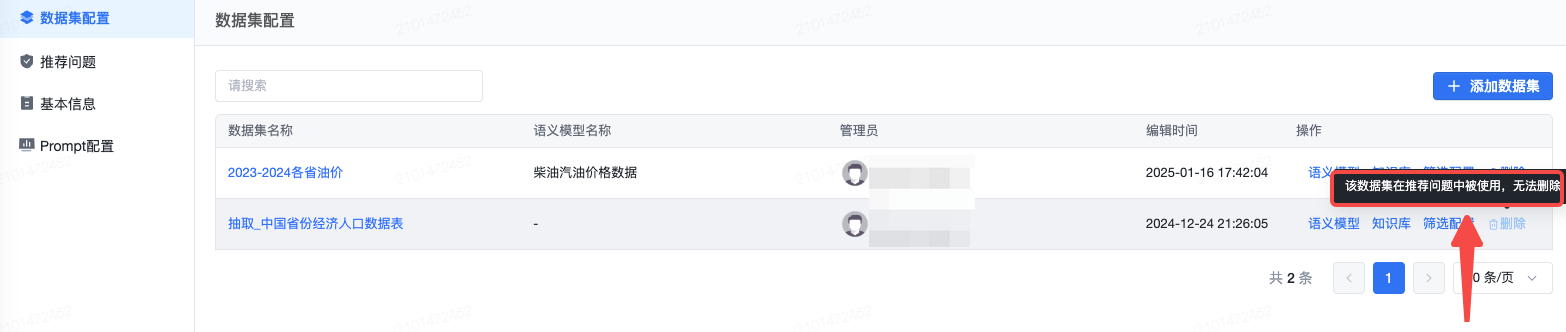
|
3.2.4 配置内容
3.2.4.1 PC 端欢迎卡片
PC 端欢迎卡片,分为总结卡片和收藏问题两个模块。
- 总结卡片:用户进入 PC 端智能体首页后展示的总结消息。
- 收藏问题:用户可收藏自己的提问结果,便于后续快速查询。
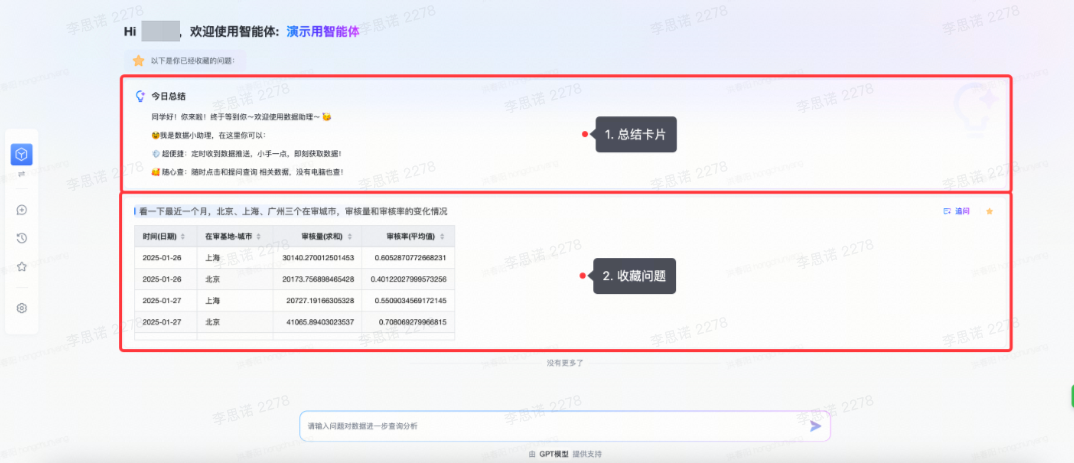
配置方式:
总结卡片:进入智能体配置页面,在左侧选择「内容配置」,可以找到「PC端总结配置」,在这里点击右上角的编辑,即可配置首页展示的文案;输入内容后,可以预览展示效果。
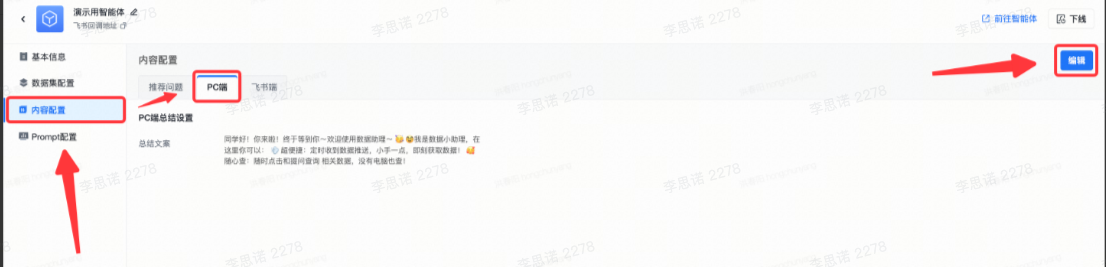
收藏问题:任意提问后可收藏问题,收藏的问题将展示在首页。
3.2.4.2 飞书端欢迎卡片
飞书端智能体欢迎卡片是用户首次使用智能体时的欢迎卡片,可以添加一些智能体的介绍。
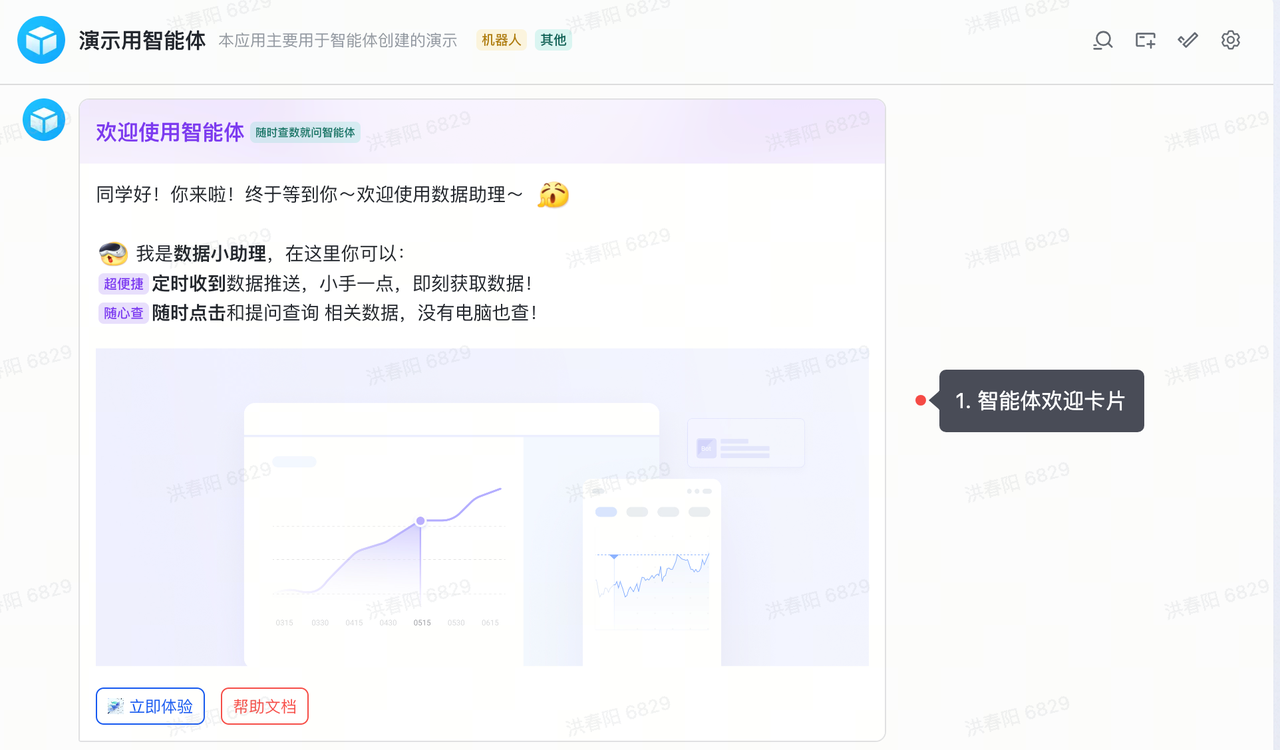
配置方式:进入智能体配置页面,在左侧选择「内容配置」,可以找到「飞书端」配置页面,在这里可以编辑欢迎卡片。支持大家在飞书卡片搭建工具配置卡片后,复制 Json 代码到这里快捷配置。
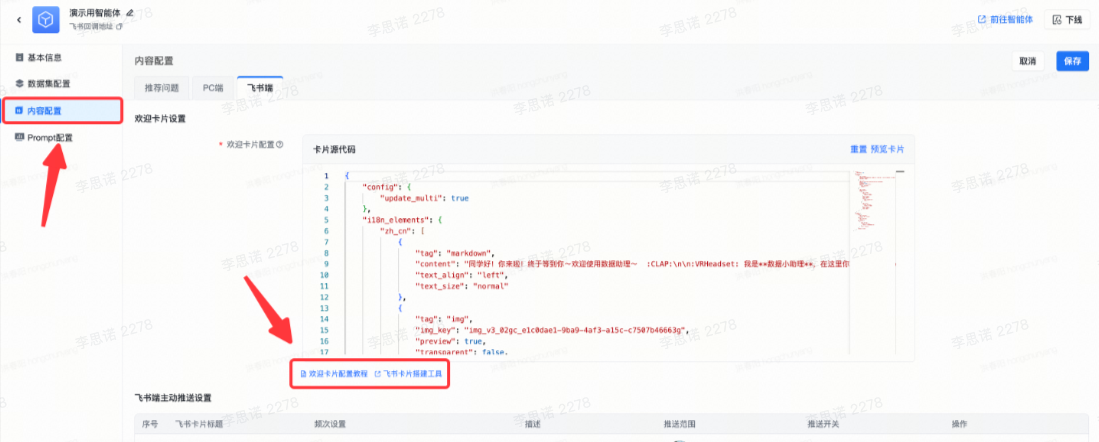
3.2.4.3 飞书端主动推送卡片
飞书端智能体支持主动推送设置,即可以为智能体的用户配置例行推送,例如每日定时自动推送用户想看的数据等。主动推送卡片分为总结消息、订阅问题、推荐问题三个模块。
- 总结消息:主动推送卡片顶部的总结消息。
- 订阅问题:用户可将日常提问的结果进行订阅,之后会在主动推送时自动展示订阅问题的查询结果。
- 推荐问题:智能体支持为所有用户或指定用户配置推荐问题,便于用户快速查询数据。
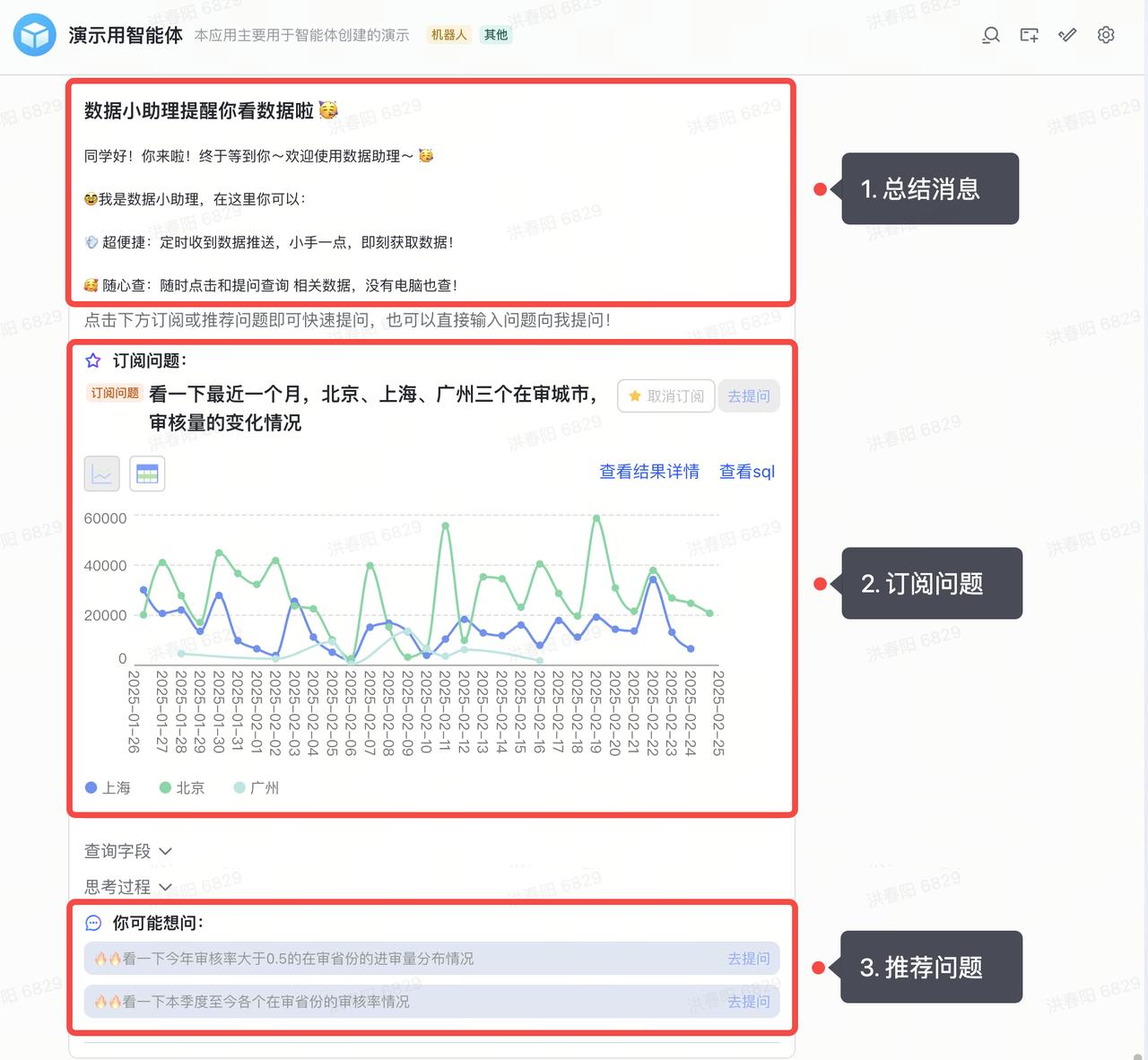
配置方式:
总结消息:
第一步:进入智能体配置页面,在左侧选择「内容配置」,可以找到「飞书端」配置页面,在这里可以配置主动推送;
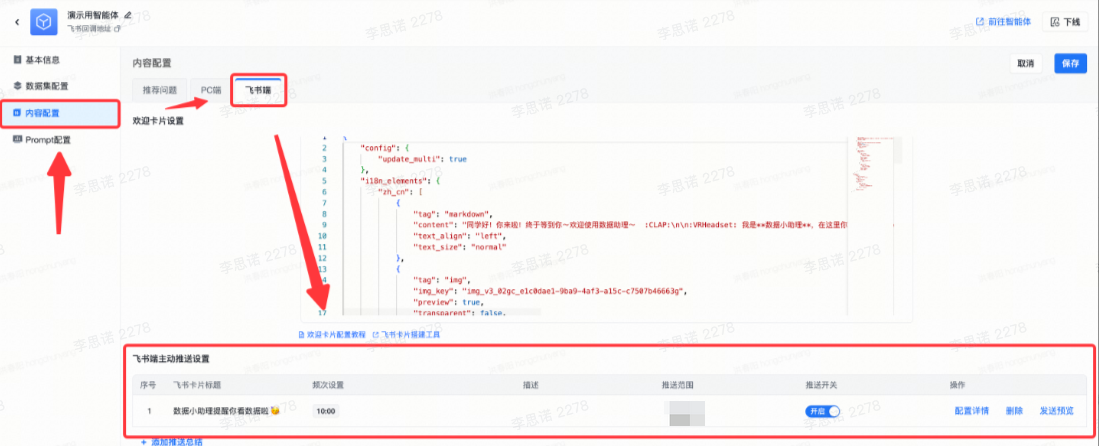
第二步:支持配置的内容包括:主动推送标题、推送频次、推送用户范围、推送总结。
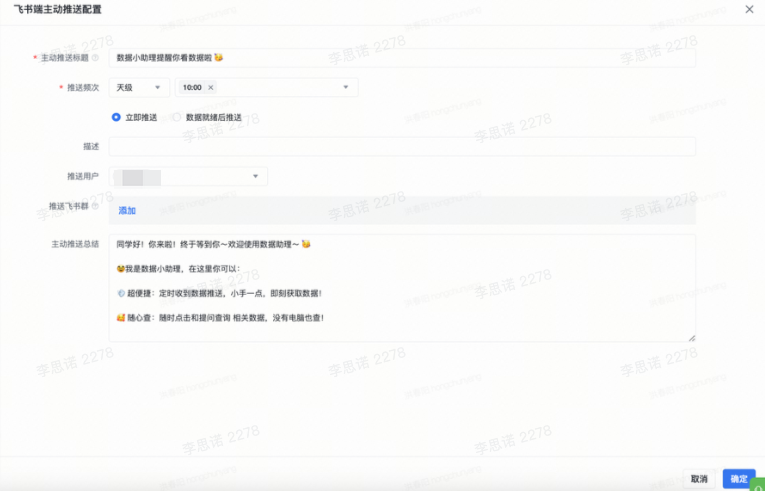
第三步:配置完成后可发送预览,查看配置的推送效果。
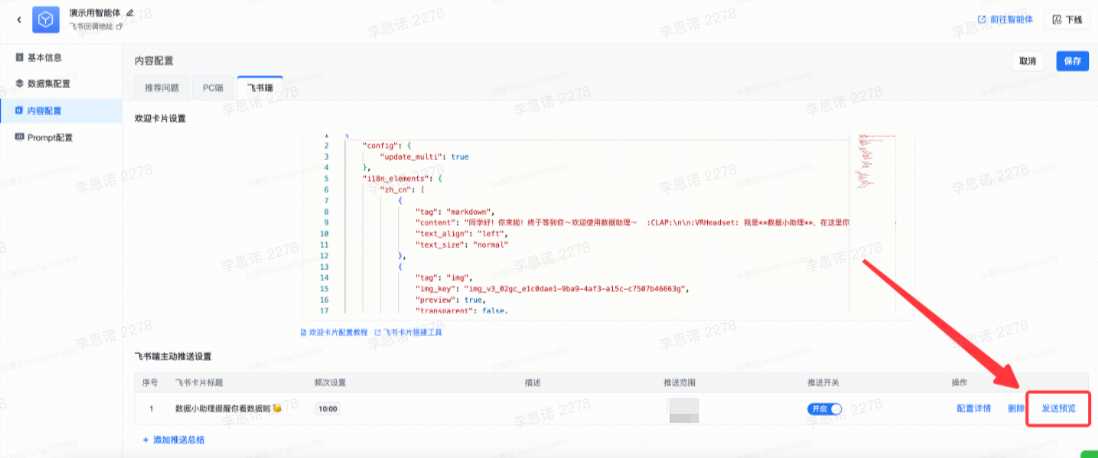
主动推送总结的格式:
推送总结除了可以配置基本的文本外,还支持插入智能体数据查询的结果。
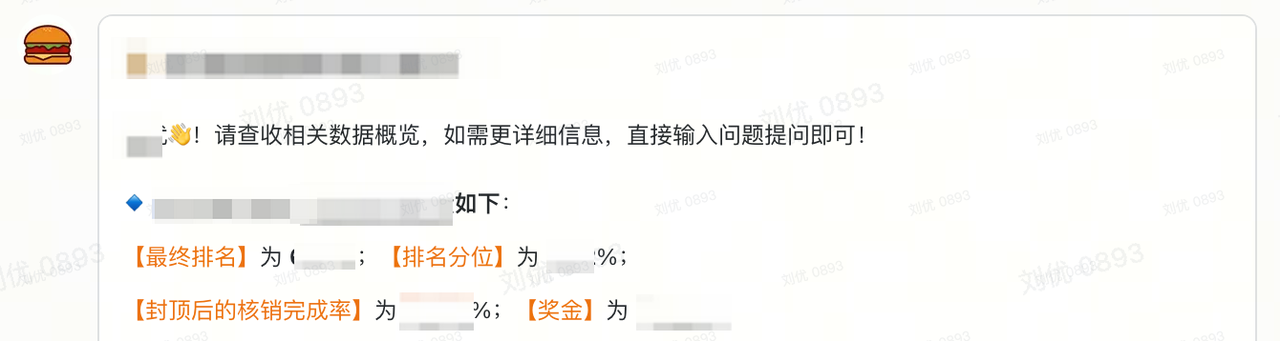
参考格式如下:
{用户名}👋!请查收相关数据概览,如需更详细信息,直接输入问题提问即可!
🔹 **你的业绩如下**:
<sentence><font color='orange'>【最终排名】</font>为 **{<name>是否参与排名=1的条件下,我的最终排名</name><type>float</type><dataSetId>3659012</dataSetId>}**;<font color='orange'>【排名分位】</font>为 **{<name>是否参与排名=1的条件下,我的最终排名分位</name><type>float</type><dataSetId>3659012</dataSetId><ratio>true</ratio>}**%;</sentence>
<sentence><font color='orange'>【核销完成率】</font>为 **{<name>是否参与排名=1的条件下,核销完成率-封顶后</name><type>float</type><dataSetId>3659012</dataSetId><ratio>true</ratio>}**%;<font color='orange'>【奖金】</font>为 **{<name>是否参与排名=1的条件下,我的奖金</name><type>float</type><dataSetId>3659012</dataSetId><nullable>true</nullable>}**</sentence>
代码格式说明 |
|---|
获取当前用户用户名 | 嗨 {用户名} 👋 !你来啦!终于等到你~欢迎使用数据助理~ 🥳

这里的{用户名}会自动获取当前阅读飞书卡片的用户名,即谁看到都会显示自己的姓名。 |
配置一组查询 | <sentence><font color='orange'>【最终排名】</font>为 **{<name>是否参与排名=1的条件下,我的最终排名</name><type>float</type><dataSetId>
3659012</dataSetId>}**;<font color='orange'>【排名分位】</font>为 **{<name>是否
参与排名=1的条件下,我的最终排名分位</name><type>float</type><dataSetId>3659012</dataSetId><ratio>true</ratio>}**%;</sentence>
- 这里的是固定句式,每一个
<sentence> 内容 </sentence>之间代表一组查询,一组查询内可引用多个查询结果; - 当这组查询中有任意一个查询失败时,该
<sentence> 内容 </sentence>内的内容都不会推送,当大家的引用的查询结果比较多时,可以分为多组配置,以确保至少有部分内容成功推送。
|
引用单个查询的结果 | <sentence><font color='orange'>【核销完成率】</font>为 **{<name>是否参与排名=1的条件下,核销完成率-封顶后</name><type>float</type><dataSetId>3659012</dataSetId><ratio>true</ratio>}**%;<font color='orange'>【奖金】</font>为 **{<name>是否参与排名=1的条件下,我的奖金</name><type>float</type><dataSetId>3659012</dataSetId><nullable>true</nullable>}**</sentence>
- 这部分代表的是对查询结果的引用:
{ }:固定句式,大括号内的内容代表一个查询结果;<name>查询问题</name>:需要查询的问题写在 name 参数之间;<type>float</type>:type 参数之间可以指定查询结果的格式,例如这里是浮点数(小数),也可以改成 int(整数);<dataSetId>3659012</dataSetId>:这里配置的查询需要指定当前问题查询的数据集ID,数据集ID可以通过数据集的链接获取;

<ratio>true</ratio>:可选项,添加后会将数值*100,可以在该查询结果后手动加一个 % 符号将查询结果转化为百分比;<nullable>true</nullable>:可选项,添加后会将查询结果转化为 nullable 类型,当该问题查询结果可能为空时可以添加该选项。
|
富文本编辑 | <sentence><font color='orange'>【最终排名】</font>为 **{<name>是否参与排名=1的条件下,我的最终排名</name><type>float</type><dataSetId>3659012</dataSetId>}**;<font color='orange'>【排名分位】</font>为 **{<name>是否参与排名=1的条件下,我的最终排名分位</name><type>float</type><dataSetId>3659012</dataSetId><ratio>true</ratio>}**%;</sentence>
<font color='orange'> 需要输入的文本 </font>:富文本代码的一种,用于调整文本的颜色,color 参数后的内容代表具体颜色,例如当前的 orange 代表橙色,如果改为 blue 则为蓝色。** 内容 **:富文本代码的一种,中间的内容字体会被加粗
|
订阅问题:用户提问后的结果支持订阅,订阅的问题会展示在这里。
推荐问题:添加后的推荐问题将会展示在智能体的默认的消息卡片中,智能体的用户可以通过推荐问题快速获取业务所需要的数据。当前只有飞书端可以配置推荐问题。
第一步:进入智能体配置页面,在左侧选择「内容配置」,在推荐问题配置页的右上角,可以找到「编辑」按钮; | 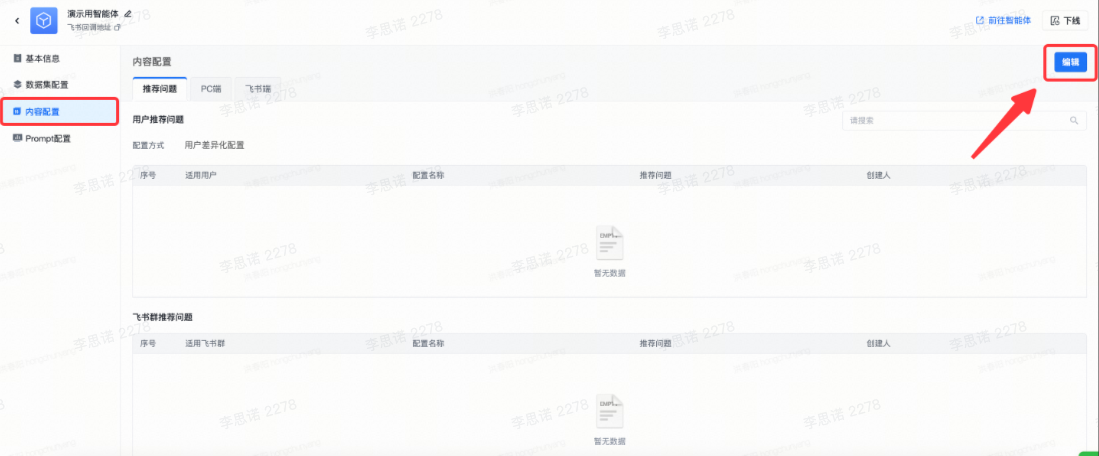
|
|---|
第二步:进入编辑页面后,首先需要选择配置方式,当前支持「统一用户配置」和「用户差异化配置」; - 「用户差异化配置」可以为每位智能体用户单独配置推荐问题;
- 「统一用户配置」则所有用户收到的推荐问题一致。
| 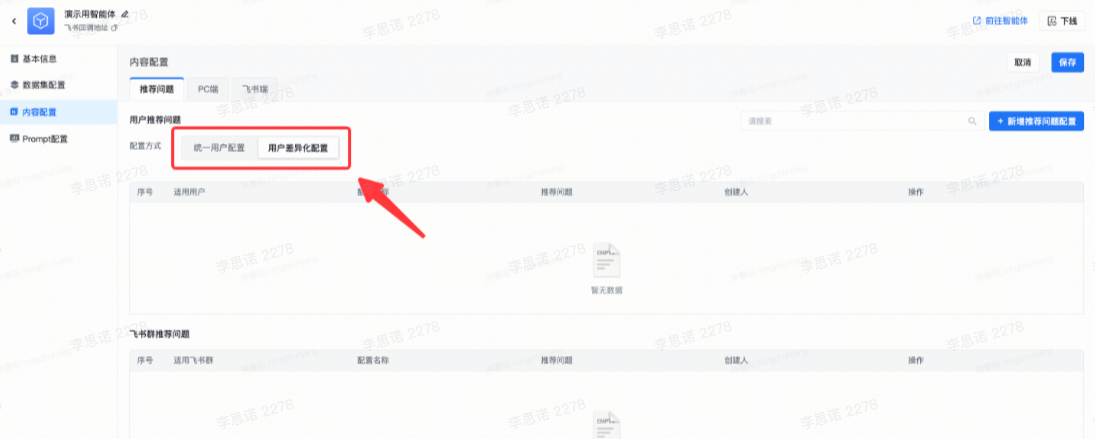
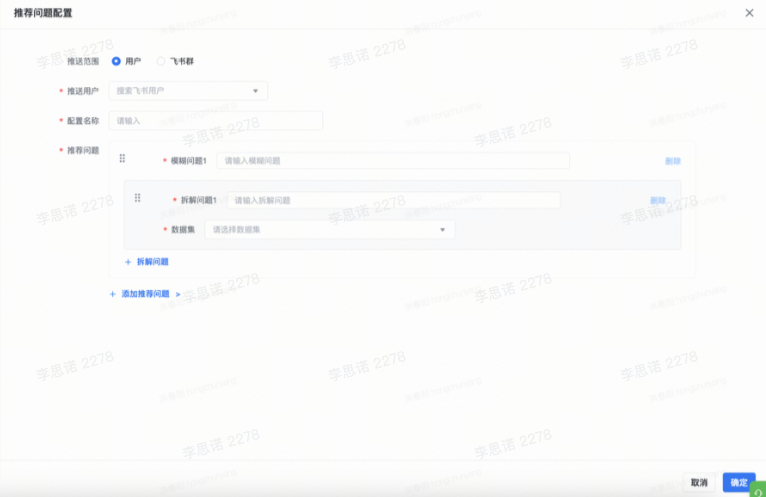
|
第三步:在配置弹窗处配置推荐问题即可,支持拖动调整顺序。 - 飞书卡片上将只展示模糊问题;
- 当一个模糊问题配置多个拆解问题时,用户点击某个问题,会同时展示所有拆解问题的查询结果。
| 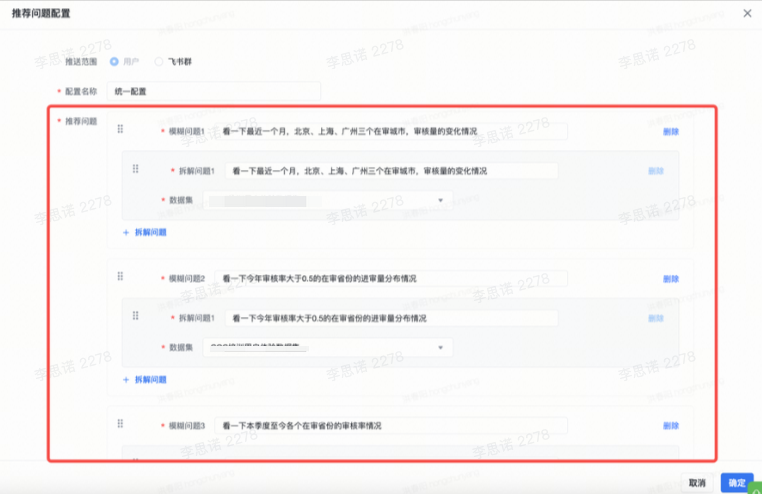
|
3.2.5 开放权限
用户要使用智能体,需要两个权限:
- 权限一:智能体内数据集的查看权限,请数据集管理员提前给用户开放权限。
- 权限二:智能体各端(飞书、PC端)权限。
飞书 - 由于飞书限制,只能在机器人后台开放权限
- 若显示应用尚未开通所需的应用身份权限:[contact:contact.base:readonly, contact:contact:access_as_app, contact:contact:readonly, contact:contact:readonly_as_app],点击链接申请并开通任一权限即可
| 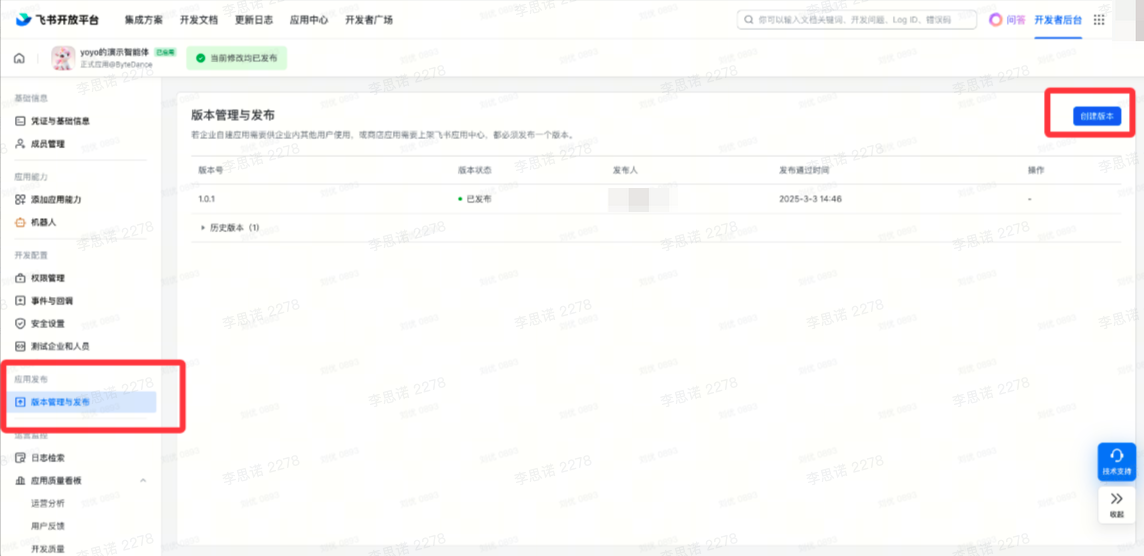
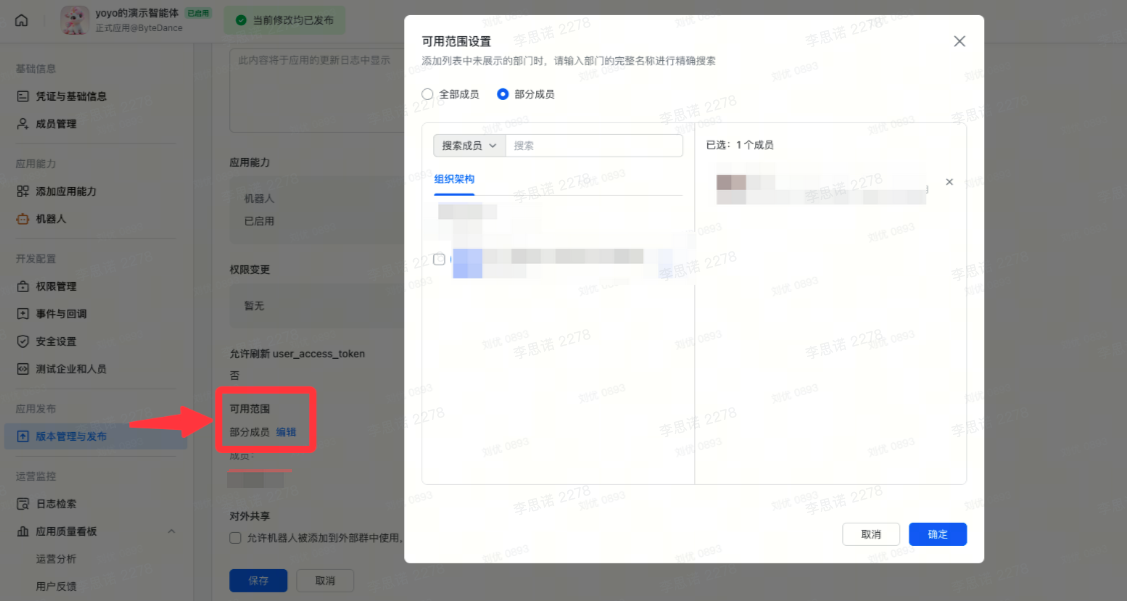
|
|---|
PC端 - 点击一键导入可以将飞书的可见成员同步过来,或者添加成员
| 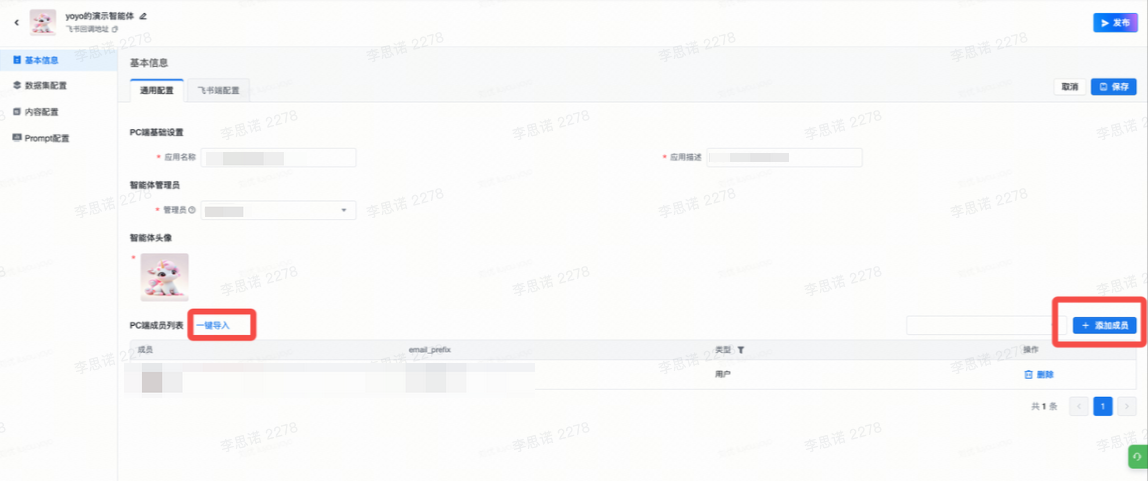
|
3.2.6 自定义 Prompt 配置
由于智能体是基于大模型功能,而大模型有一个特点就是可以添加 Prompt,简单来说就是可以给大模型配置一些前置条件,以此可以让大模型给出更准确的答案。而智能体也支持配置 Prompt 的功能,以此让大家可以得出更符合自己场景的查询结果。
添加 Prompt - 在 Prompt 配置页面,可以点击右侧的「添加 Prompt」按钮来添加 Prompt
- Prompt 示例:
❌:用户如果在问分用工模式下相关的数据,如不同用工类型有多少人,用工模式的维度选择“用工模式-在职人力使用”字段;如果在问分用工模式下非一线占比相关的数据,如XX非一线占比是多少,用工模式的维度选择“用工模式-非一线人力占比使用”字段
✅:如果问题以“不同用工类型有多少人”结尾,查询时维度选择“用工模式-在职人力使用”字段;如果问题以“非一线占比是多少”结尾,维度选择“用工模式-非一线人力占比使用”字段 - 注意:这里的示例仅做描述方式的参考,实际配置过程中需要依据业务逻辑进行调整。
| 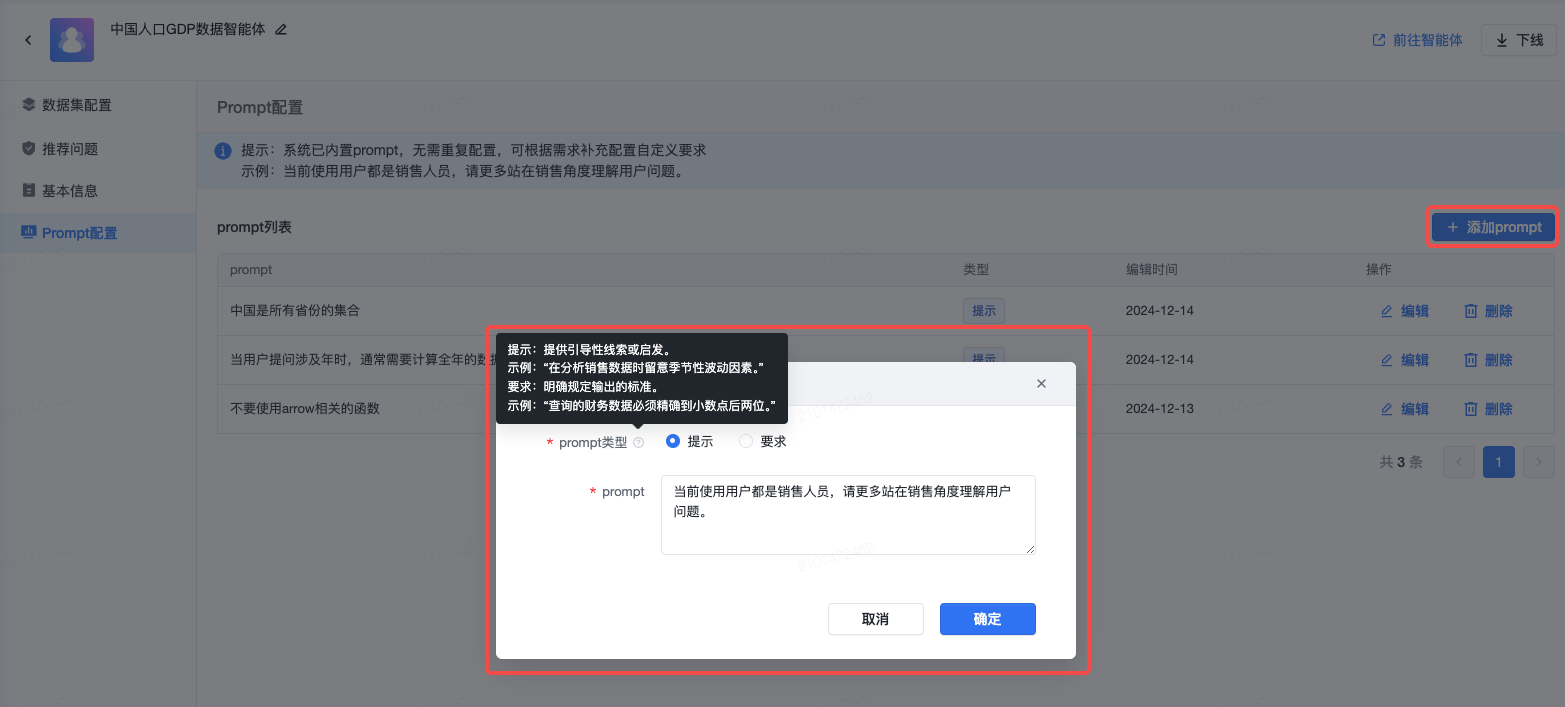
|
|---|
编辑与删除 Prompt | 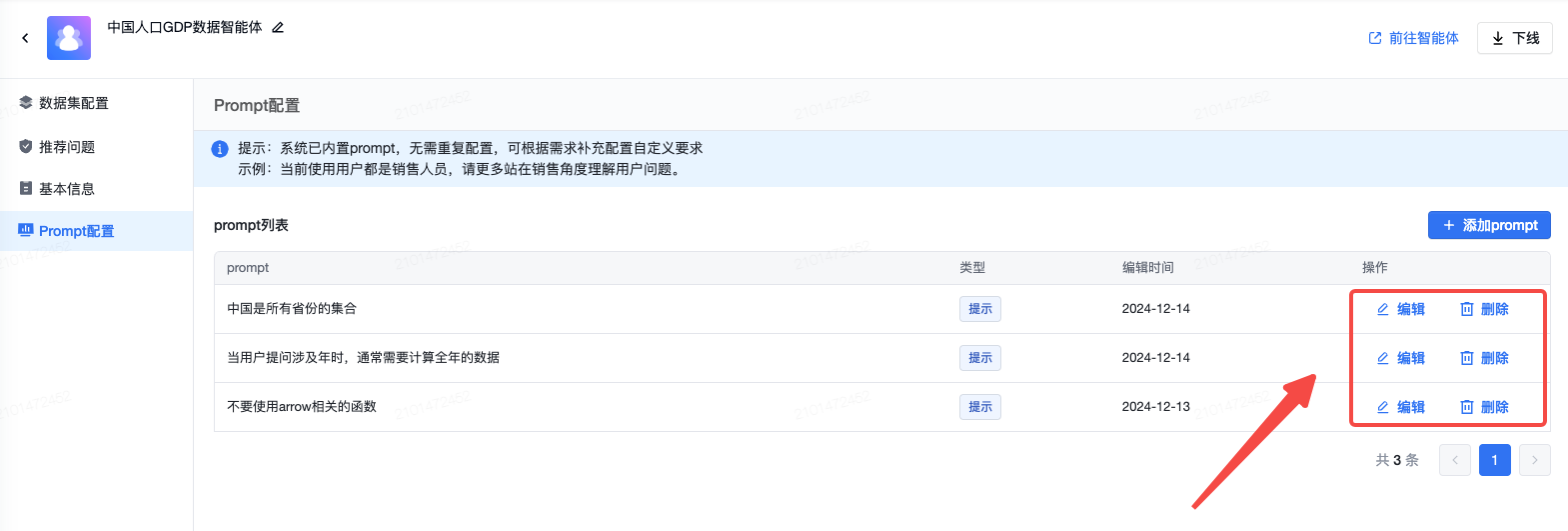
|
备注:在私有化版本中,智能体已经支持配置为飞书应用,通过机器人方式进行对话查询数据与互动。在 SaaS 版本,即将进行支持,敬请期待。
4. 特别声明
(1)本服务输出的内容均由人工智能模型生成。
(2)本功能适用人群:仅限于客户在内部、自有业务、自己使用,客户不得通过ChatBI或分析助手向公众提供生成式人工智能服务。
(3)本功能为增值模块,支持 SaaS 版本和私有化部署版本产品使用,如需购买或试用,请您联系商务人员进行咨询。